Page 1
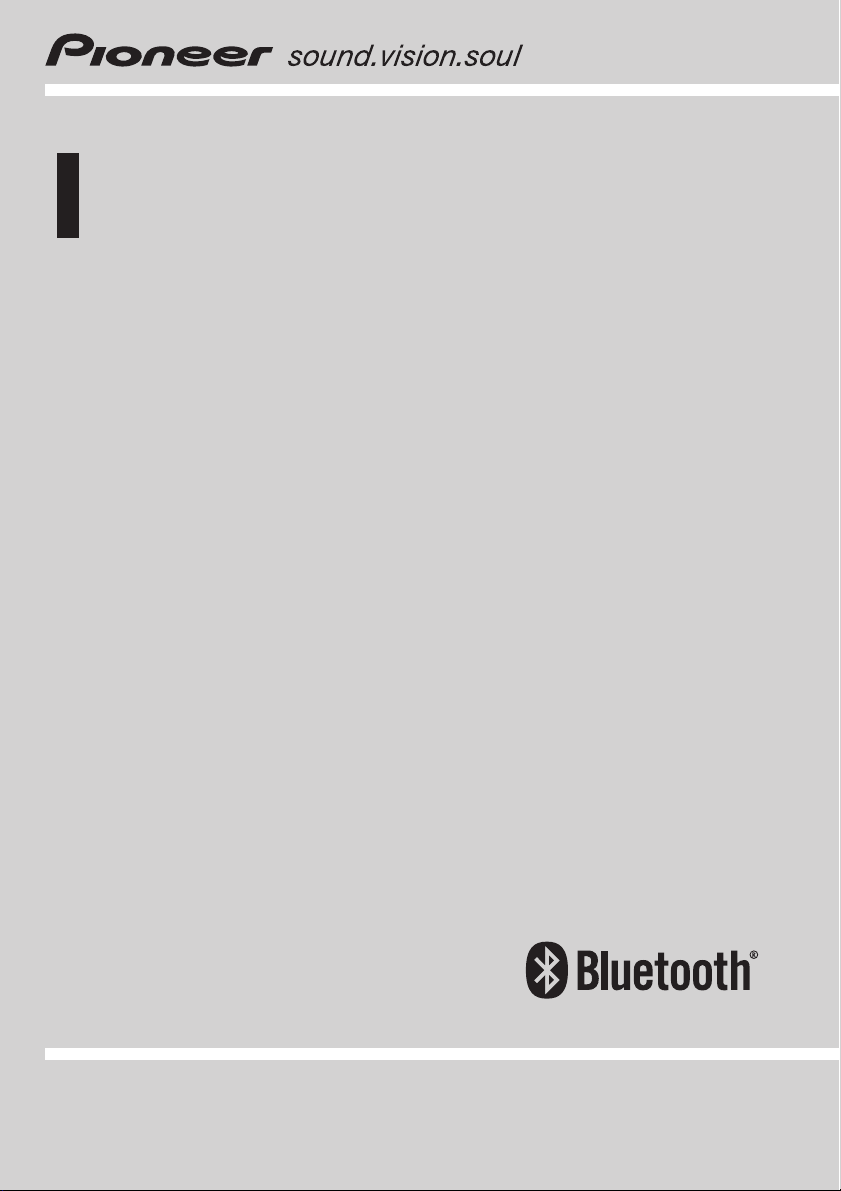
Руководство по эксплуатации
CD RDS ПРИЕМНИК
FH-P80BT
Русский
Page 2
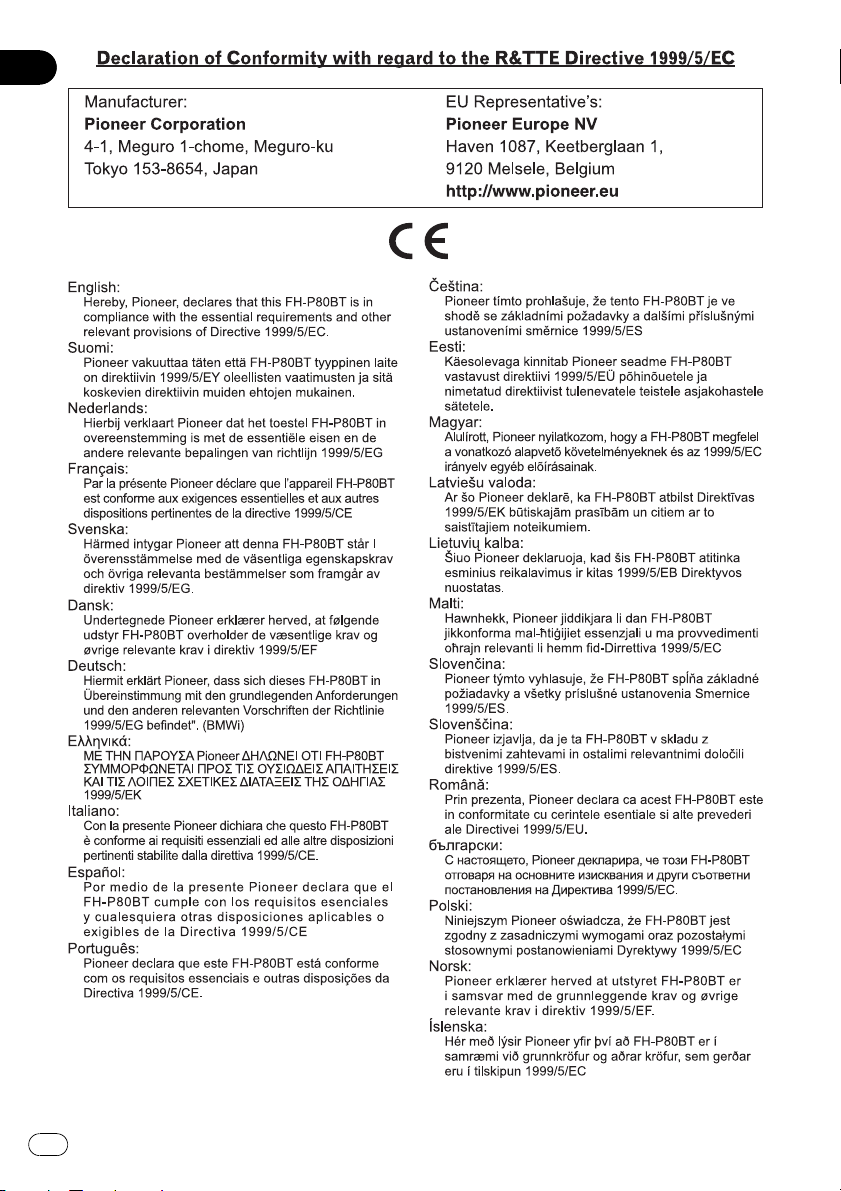
2
Ru
Page 3
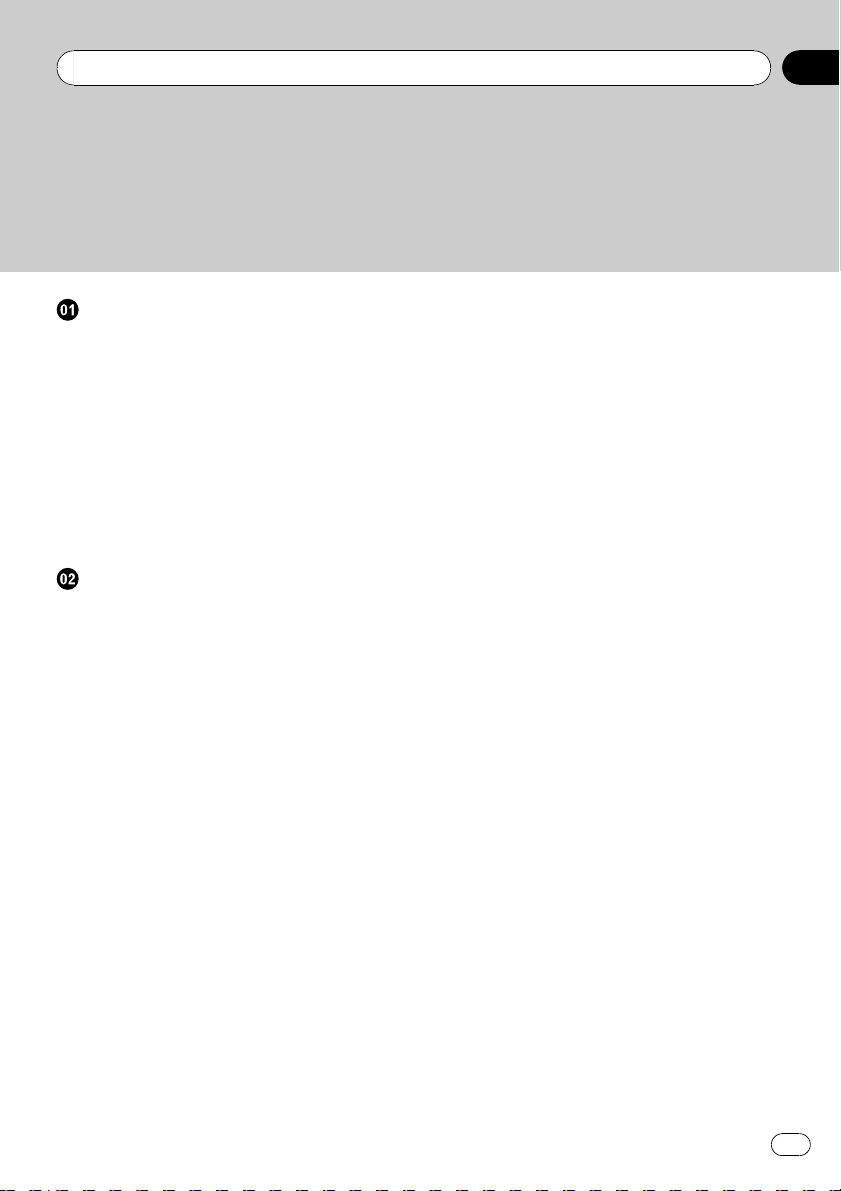
Содержание
Благодарим Вас
за покупку этого изделия компании Pioneer.
Прочтите, пожалуйста, полностью это руководство по эксплуатации, чтобы узнать, как
правильно пользоваться Вашей моделью изделия.
После прочтения храните это руко-
водство в надежном месте для просмотра в будущем.
Перед началом эксплуатации
Сведения об этом устройстве 7
– Условия эксплуатации 9
Посетите наш сайт 9
В случае возникновения неполадок 9
Перезагрузка микропроцессора 10
О демонстрационном режиме 10
Использование и уход за пультом
дистанционного управления 10
– Установка батарейки 10
– Использование пульта
дистанционного управления 11
Управление данным устройством
Описание элементов устройства 12
– Основное устройство 12
– Пульт дистанционного
управления 13
– Индикация на дисплее 14
Основные операции 16
– Включение и выключение
питания 16
– Выбор источника сигнала 16
– Регулировка громкости 16
Тюнер 17
– Основные операции 17
– Запоминание и повторный вызов
радиочастот 17
– Прием радиопередач аварийного
сигнала PTY 18
– Знакомство с расширенными
функциями 18
– Запоминание частот самых мощных
трансляций 18
– Настройка на мощные сигналы 19
– Выбор альтернативных частот 19
– Прием дорожных сводок 20
– Использование функций PTY 20
– Список PTY 21
Встроенный проигрыватель компакт-
дисков 22
– Основные операции 22
– Прямой выбор дорожки 23
– Отображение текстовой
информации диска 23
– Выбор дорожек из списка названий
дорожек 24
– Выбор файлов из списка имен
файлов 25
– Знакомство с расширенными
функциями 25
– Выбор диапазона повторного
воспроизведения 25
– Воспроизведение дорожек в
произвольной
последовательности 26
– Сканирование папок и дорожек 26
– Приостановка воспроизведения 26
– Использование функции Sound
Retriever 26
– Использование функций названия
диска 27
Воспроизведение композиций на
портативном USB аудиоплеере/
запоминающем устройстве USB 28
– Основные операции 28
– Прямой выбор аудиофайла в
текущей папке 28
– Отображение текстовой
информации аудиофайла 29
– Выбор файлов из списка имен
файлов 29
– Знакомство с расширенными
функциями 29
Воспроизведение музыки на iPod 30
– Основные операции 30
– Поиск композиции 31
Ru
3
Page 4
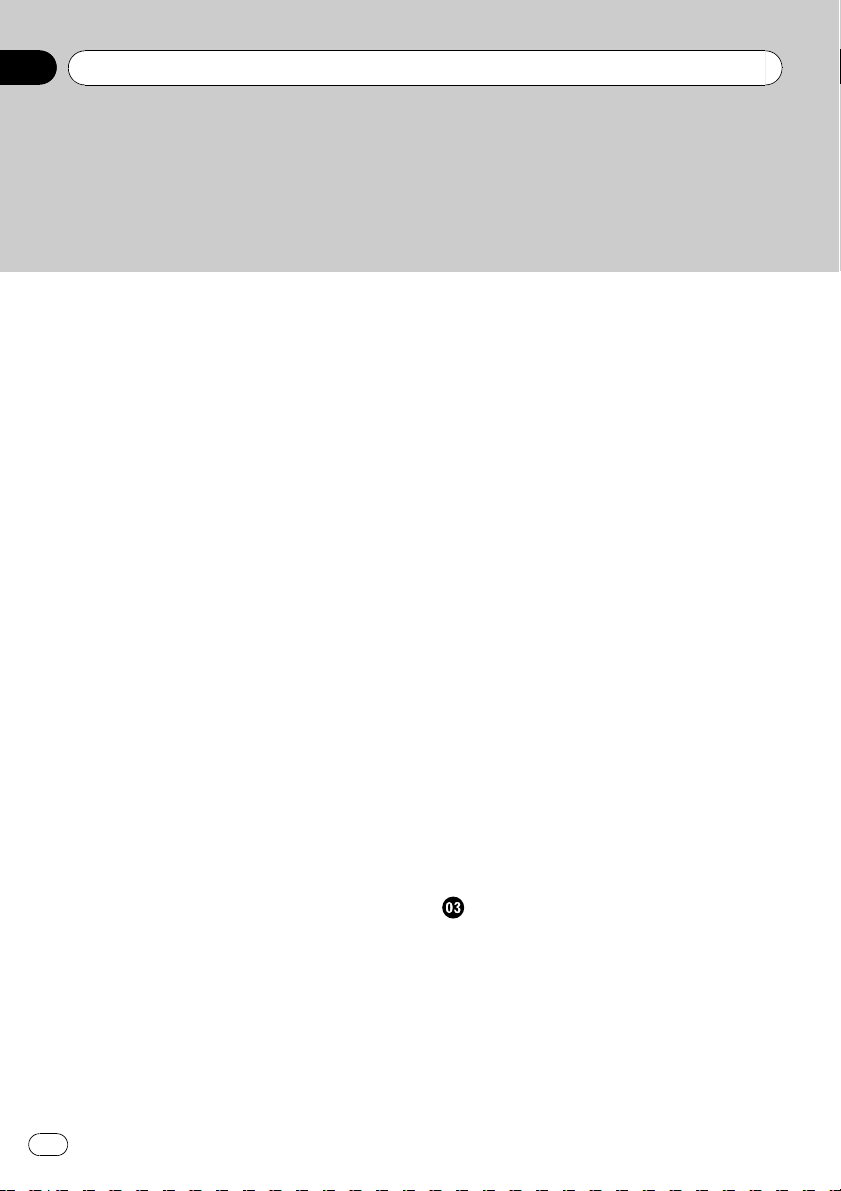
Содержание
– Отображение текстовой
информации iPod 31
– Знакомство с расширенными
функциями 32
– Воспроизведение композиций в
произвольной последовательности
(перемешивание) 32
– Воспроизведение всех композиций в
произвольной последовательности
(перемешать все) 33
– Выбор композиций из списка
альбомов текущего
исполнителя 33
– Управление функциями iPod с
устройства iPod 33
– Настройка скорости
воспроизведения аудиокниг 34
Bluetooth-аудио 34
– Подключение Bluetooth-
аудиоплеера 35
– Отключение Bluetooth-
аудиоплеера 36
– Основные операции 36
– Знакомство с расширенными
функциями 36
– Воспроизведение композиций на
Bluetooth-аудиоплеере 37
– Остановка воспроизведения 37
– Автоматическое подключение
Bluetooth-аудиоплеера 37
– Отображение адреса Bluetooth-
устройства (BD) 37
Телефон с функцией Bluetooth 38
– Настройки для громкой связи 38
– Порядок подключения и
регистрация 39
– Подсоединение и отсоединение
сотового телефона 39
– Выполнение вызовов 43
4
Ru
– Прием вызовов 44
– Использование списка номеров
телефонов 44
– Использование списка вызовов 45
– Использование телефонного
справочника 45
– Использование
запрограммированных номеров 47
– Знакомство с расширенными
функциями 50
– Загрузка телефонных справочников
с сотового телефона 51
– Перенос записей в телефонный
справочник 52
– Настройка автоматического
соединения 52
– Настройка автоответчика 52
– Подавление эха и помех 53
– Включение сигнала вызова 53
– Вызов путем ввода телефонного
номера 53
– Очистка памяти 53
– Добавление префикса к номерам
для международных звонков 54
– Изменение порядка отображения
записей телефонного
справочника 54
– Выбор языка меню 54
Регулировки аудиопараметров
Знакомство с регулировками
аудиопараметров 55
Использование регулировки баланса 55
Использование эквалайзера 56
– Вызов кривых эквалайзера из
памяти 56
– Регулировка кривых
эквалайзера 56
– Настройка 7-полосного
графического эквалайзера 57
Page 5
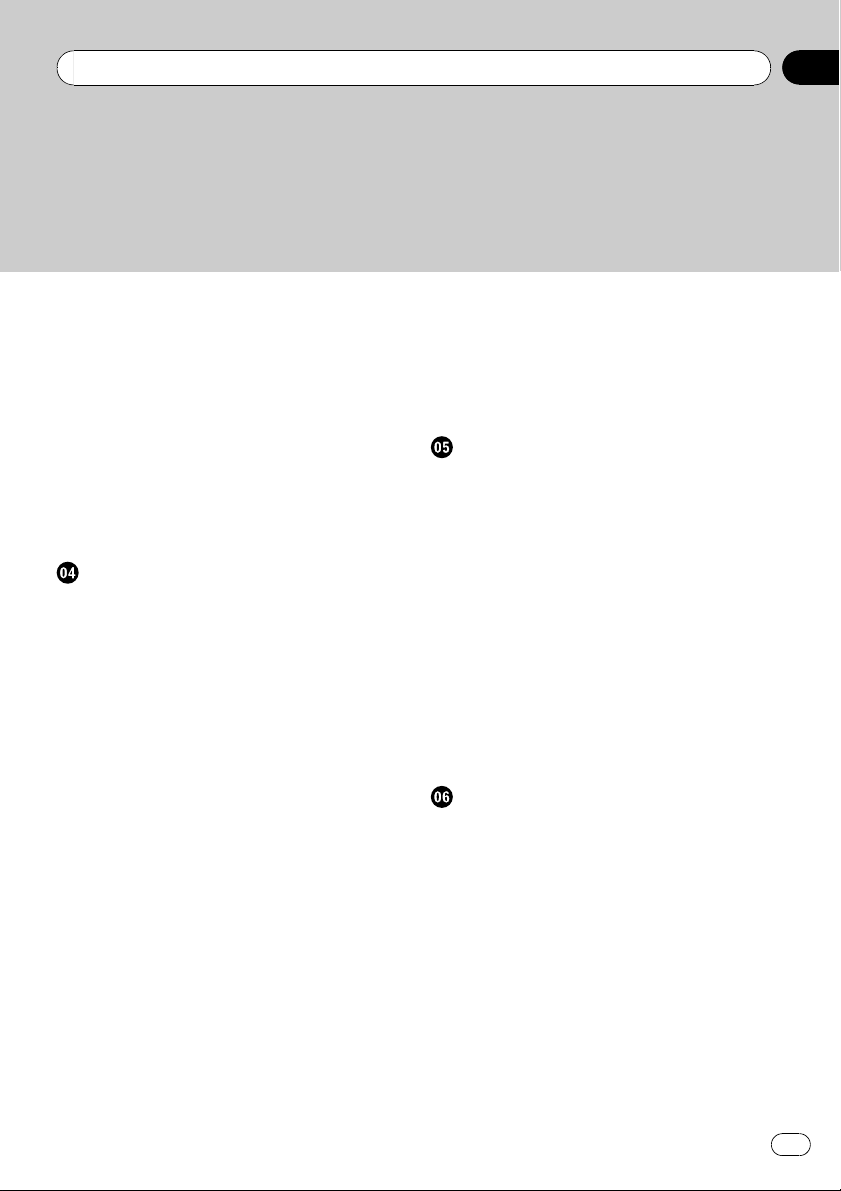
Содержание
Регулировка тонкомпенсации 57
Использование выхода канала
сабвуфера 58
– Изменение настройки
сабвуфера 58
Усиление нижних звуковых частот 58
Использование фильтра верхних
частот 59
Регулировка уровней входных
сигналов 59
Использование функции автоматического
выравнивания уровня звука 60
Начальные настройки
Изменение начальных настроек 61
Установка даты 61
Установка часов 62
Включение или выключение дежурного
режима 62
Установка шага настройки в FM-
диапазоне 62
Включение автоматического поиска
PI 63
Включение вспомогательной
настройки 63
Настройка регулятора освещенности 63
Установка параметров выхода заднего
канала и усилителя сабвуфера 64
Включение функции приглушения звука/
ослабления уровня сигнала 64
Включение режима демонстрации
функциональных возможностей 65
Включение режима постоянной
прокрутки 65
Настройка языка 65
Активация источника сигнала BT
AUDIO 66
Ввод PIN-кода для беспроводного
соединения Bluetooth 66
Изменение названия устройства 67
Отображение номера системной версии
для ремонта 67
Сброс настроек модуля беспроводной
связи Bluetooth 67
Обновления программного обеспечения
Bluetooth 68
Другие функции
Использование дополнительного
источника сигнала (AUX) 69
– О AUX1 и AUX2 69
– Источник сигнала AUX1: 69
– Источник сигнала AUX2: 69
– Выбор AUX в качестве источника
сигнала 69
– Ввод названия вспомогательного
источника (AUX) 69
Использование внешнего устройства 70
– Выбор внешнего устройства в
качестве источника сигнала 70
– Основные операции 70
– Расширенные функции 70
Функции кнопки PGM 70
Дополнительное оборудование
Воспроизведение музыки на iPod 72
– Основные операции 72
– Отображение текстовой
информации iPod 72
– Поиск композиции 72
– Знакомство с расширенными
функциями 72
– Воспроизведение композиций в
произвольной последовательности
(перемешивание) 73
Проигрыватель-автомат компакт-
дисков 74
– Основные операции 74
– Использование функций CD
TEXT 74
Ru
5
Page 6
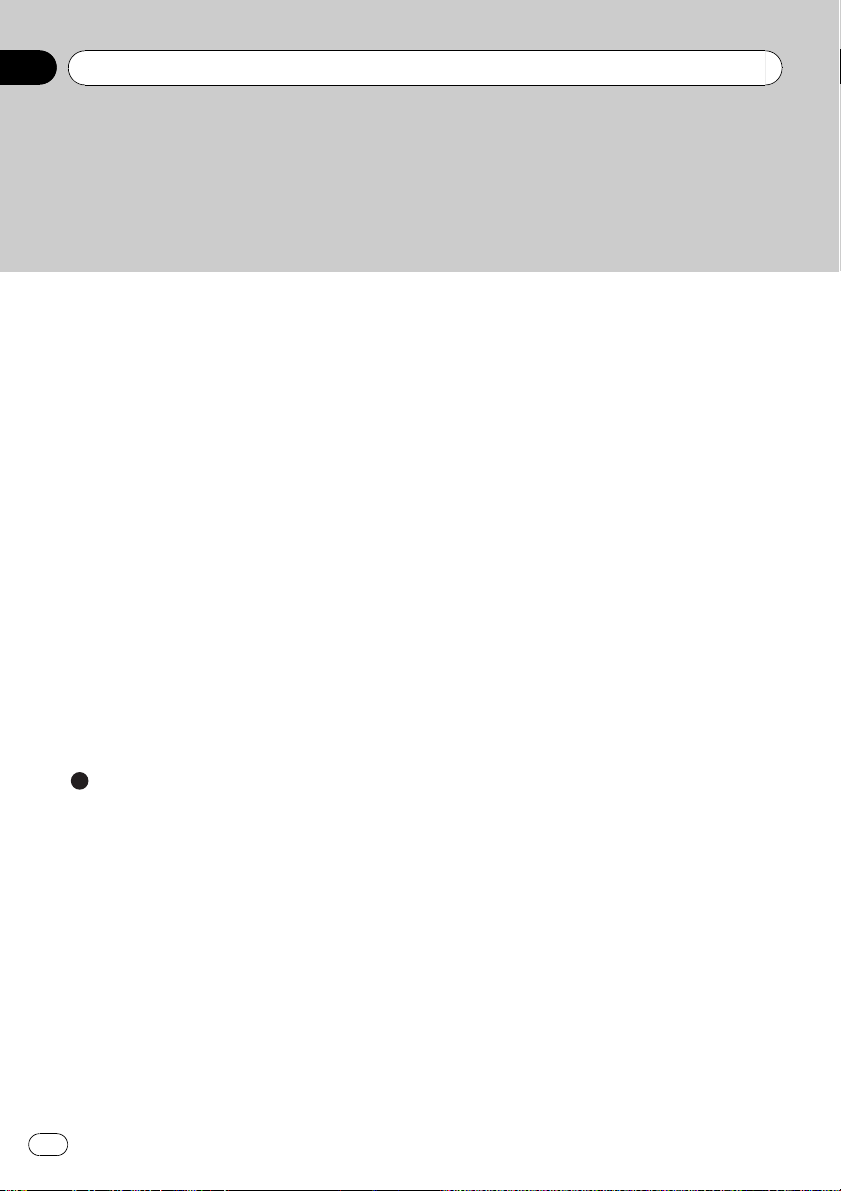
Содержание
– Знакомство с расширенными
функциями 74
– Использование сжатия и усиления
басов 76
– Использование списка
воспроизведения с функцией
ITS 76
– Использование функций названия
диска 78
Проигрыватель DVD 79
– Основные операции 79
– Выбор диска 80
– Выбор папки 80
– Знакомство с расширенными
функциями 80
ТВ-тюнер 82
– Основные операции 82
– Запоминание и повторный вызов
телеканалов 82
– Последовательное сохранение в
памяти телеканалов с наиболее
мощным сигналом 83
Дополнительная информация
Устранение неисправностей 84
Сообщения об ошибках 84
Рекомендации по обращению с дисками и
проигрывателем 86
Двойные диски 87
Совместимость с форматами сжатия
данных 87
Сжатые аудиофайлы, записанные на
диск 88
– Пример иерархии 89
USB аудиоплеер/запоминающее
устройство USB 89
– Совместимость USB аудиоплеера/
запоминающего устройства
USB 89
– Обращение с изделием и
дополнительная информация 89
iPod 91
– Обращение с iPod 91
– Настройки iPod 91
Профили Bluetooth 91
Таблица символов для русского
языка 91
Технические характеристики 92
6
Ru
Page 7
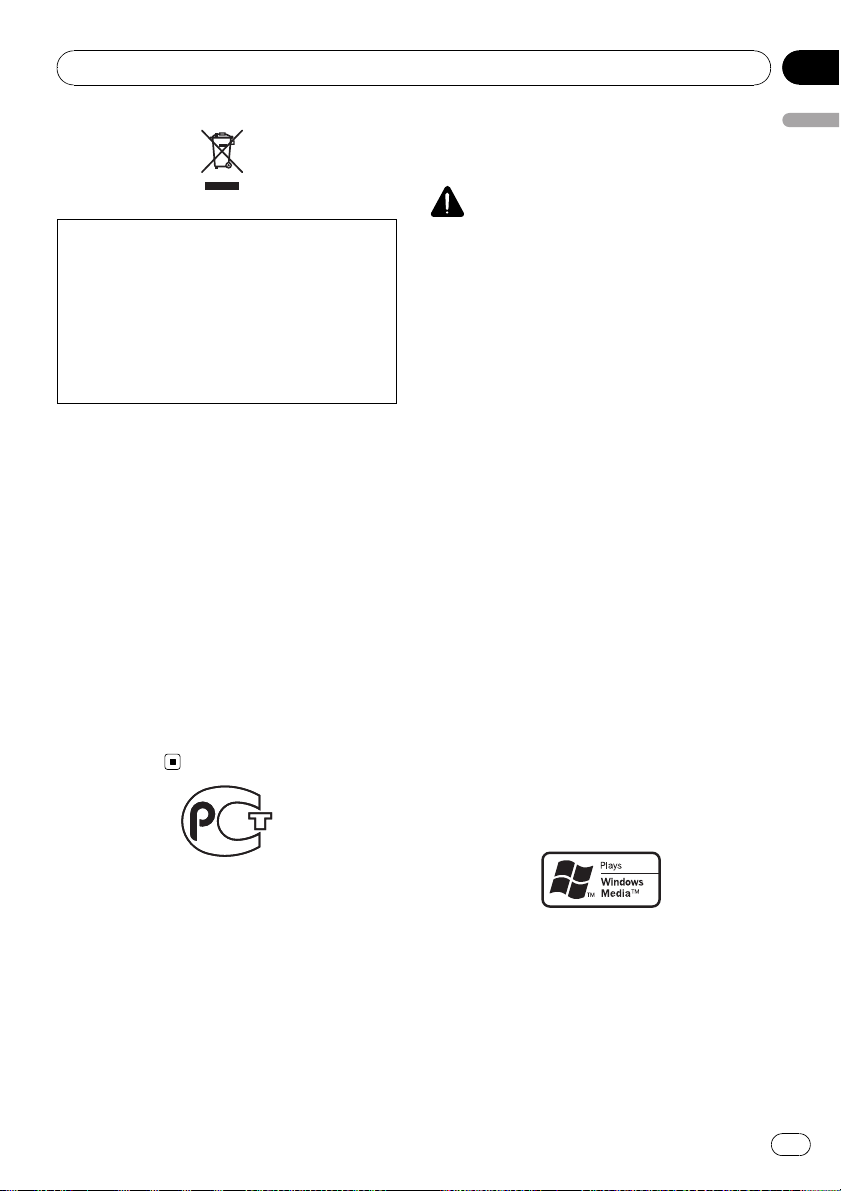
Перед началом эксплуатации
Раздел
01
Если вы желаете утилизировать данное
изделие, не выбрасывайте его вместе с
обычным бытовым мусором. Существует
отдельная система сбора использованных
электронных изделий в соответствии с законодательством, которая предполагает соответствующее обращение, возврат и
переработку.
Частные лица в странах Евросоюза, Швейцарии и Норвегии могут бесплатно возвращать использованные электронные
изделия в специализированные пункты
приема или в магазин (при покупке аналогичного нового устройства).
Если Ваша страна не указана в приведенном выше перечне, обращайтесь в органы
местного управления за инструкциями по
правильной утилизации продукта.
Тем самым Вы обеспечите утилизацию
Вашего изделия с соблюдением обязательных процедур по обработке, утилизации и
вторичной переработке и, таким образом,
предотвратите потенциальное негативное
воздействие на окружающую среду и здоровье людей.
имеются FM-станции, передающие сигна-
лы RDS.
ВНИМАНИЕ
! Не допускайте попадания жидкости на
данное устройство. Это может повлечь поражение электрическим током. Кроме того,
попадание жидкости в устройство может
стать причиной его выхода из строя,
перегрева и появления дыма.
! “ЛАЗЕРНЫЙ ПРОДУКТ КЛАССА 1”
Это изделие оснащено лазерным диодом
класса выше 1. В целях обеспечения полной безопасности не снимайте какие-либо
крышки и не пытайтесь проникнуть внутрь
изделия. Ремонт должен выполняться квалифицированным специалистом.
! Pioneer CarStereo-Pass предназначен для
использования только в Германии.
! Держите это руководство под рукой в
качестве справочника по правилам эксплуатации и мерам предосторожности.
! Всегда сохраняйте уровень громкости до-
статочно низким, чтобы Вы могли слышать
звуки снаружи машины.
! Оберегайте это устройство от воздействия
влажности.
! При отключении или разряде батареи пам-
ять предварительных настроек будет
стерта и потребуется ее повторное программирование.
Перед началом эксплуатации
Сведения об этом устройстве
Частоты тюнера в этом устройстве распределены для использования в Западной
Европе, Азии, на Ближнем Востоке, в
Африке и Океании. При использовании в
других регионах качество приема может
быть плохим. Функция RDS (радиовещательная система передачи информации) доступна только в регионах, в которых
О формате WMA
Логотип Windows Media™, напечатанный
на коробке, указывает на возможность воспроизведения данных в формате WMA.
Windows Media и логотип Windows являются товарными знаками или зарегистрированными товарными знаками Microsoft
Corporation в Соединенных Штатах и/или
других странах.
Ru
7
Page 8
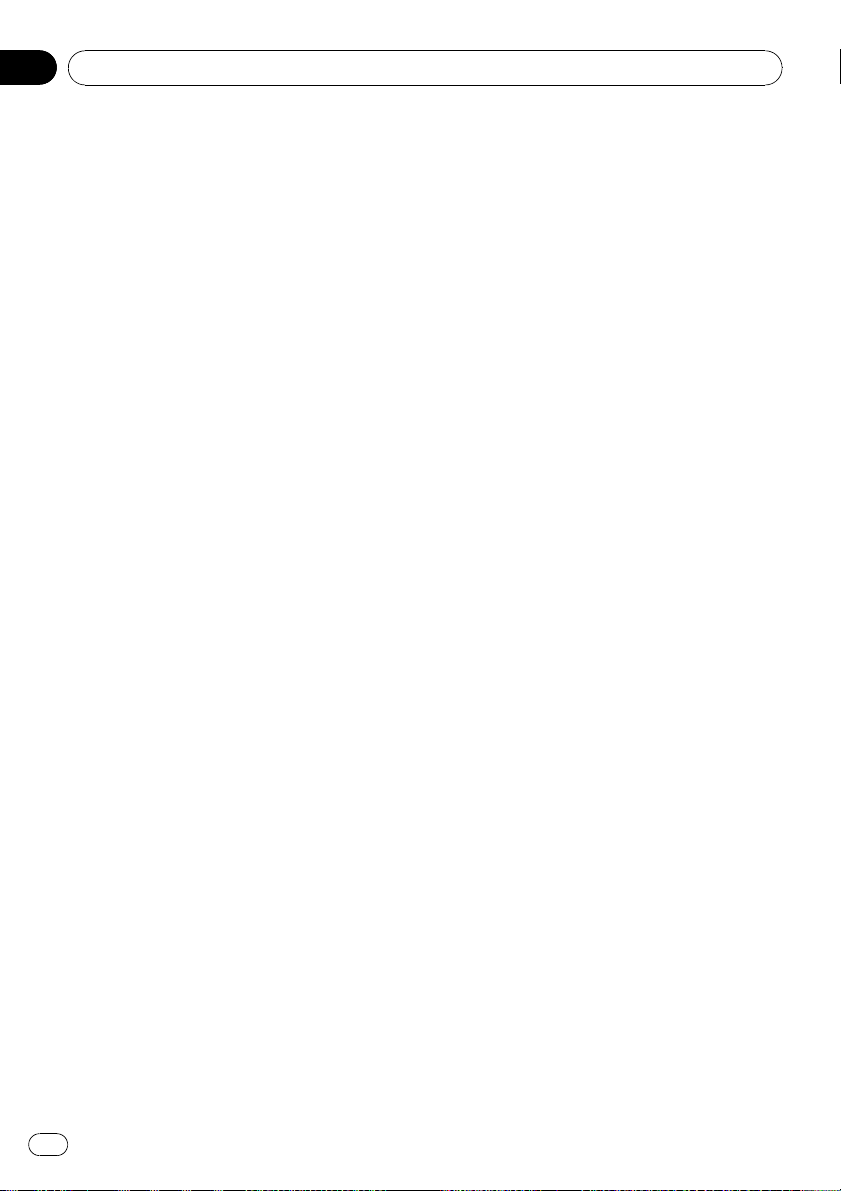
Раздел
01
Перед началом эксплуатации
! Это устройство может неверно вос-
производить некоторые файлы формата WMA в зависимости от приложений,
использованных для их записи.
О формате MP3
Поставка этого изделия дает право только
на его частное и некоммерческое использование и не предоставляет лицензии и не
подразумевает право использования этого
изделия в любых коммерческих (т.е. приносящих прибыль) прямых трансляциях
(телевизионных, спутниковых, кабельных
и/или любых других), вещании/потоковой
передаче через Интернет, локальных сетях
и/или других сетях или в других электронных системах распространения, таких как
системы платного аудио и аудио по запросу. Для такого использования необходима
специальная лицензия. Для получения дополнительной информации посетите
http://www.mp3licensing.com.
О формате AAC
Данное устройство может воспроизводить
файлы AAC, преобразованные с помощью
®
iTunes
.
iTunes является товарным знаком компа-
нии Apple Inc., зарегистрированным в США
и других странах.
Совместимость с портативными
аудиоплеерами
! Сведения о типе портативного USB
аудиоплеера/запоминающего устройства USB необходимо уточнить у произ-
водителя устройства.
Данное устройство поддерживает следующие типы запоминающих устройств/форматы файлов:
— Портативные аудиоплееры и запоми-
нающие устройства USB стандарта
MSC (Mass Storage Class)
— Воспроизведение файлов формата
WMA, MP3, AAC и WAV
Подробную информацию о поддерживаемых форматах см. в
Совместимость USB
аудиоплеера/запоминающего устройства
на стр. 89.
USB
Поддержка iPod
®
С помощью данного устройства можно
управлять плеером iPod и воспроизводить
записанные на нем композиции.
! Данное устройство поддерживает толь-
ко нижеперечисленные модели iPod.
Совместимые версии ПО также указаны
ниже. Более старые версии ПО для iPod
могут не поддерживаться.
— iPod пятого поколения (версия про-
граммного обеспечения 1.2.1)
— iPod nano первого поколения (версия
программного обеспечения 1.3.1)
— iPod nano второго поколения (версия
программного обеспечения 1.1.3)
— iPod nano третьего поколения
(версия программного обеспечения
1.0.2)
— iPod classic (версия программного
обеспечения 1.0.2)
— iPod touch (версия программного обе-
спечения 1.1.1)
! Функции iPod могут различаться в зави-
симости от версии программного обеспечения.
! Для подключения iPod с разъемом Dock
Connector требуется соответствующий
USB кабель.
! Интерфейсный кабель Pioneer CD-IU50
можно приобрести отдельно. За дополнительной информацией обращайтесь к
Вашему дилеру.
! С помощью данного устройства можно
управлять ранними моделями iPod, используя адаптер Pioneer iPod (например, CD-IB100N).
Подробнее об использовании адаптера
iPod смотрите в
ки на iPod
Воспроизведение музы-
на стр. 72.
! iPod является товарным знаком компа-
нии Apple Inc., зарегистрированным в
США и других странах.
8
Ru
Page 9
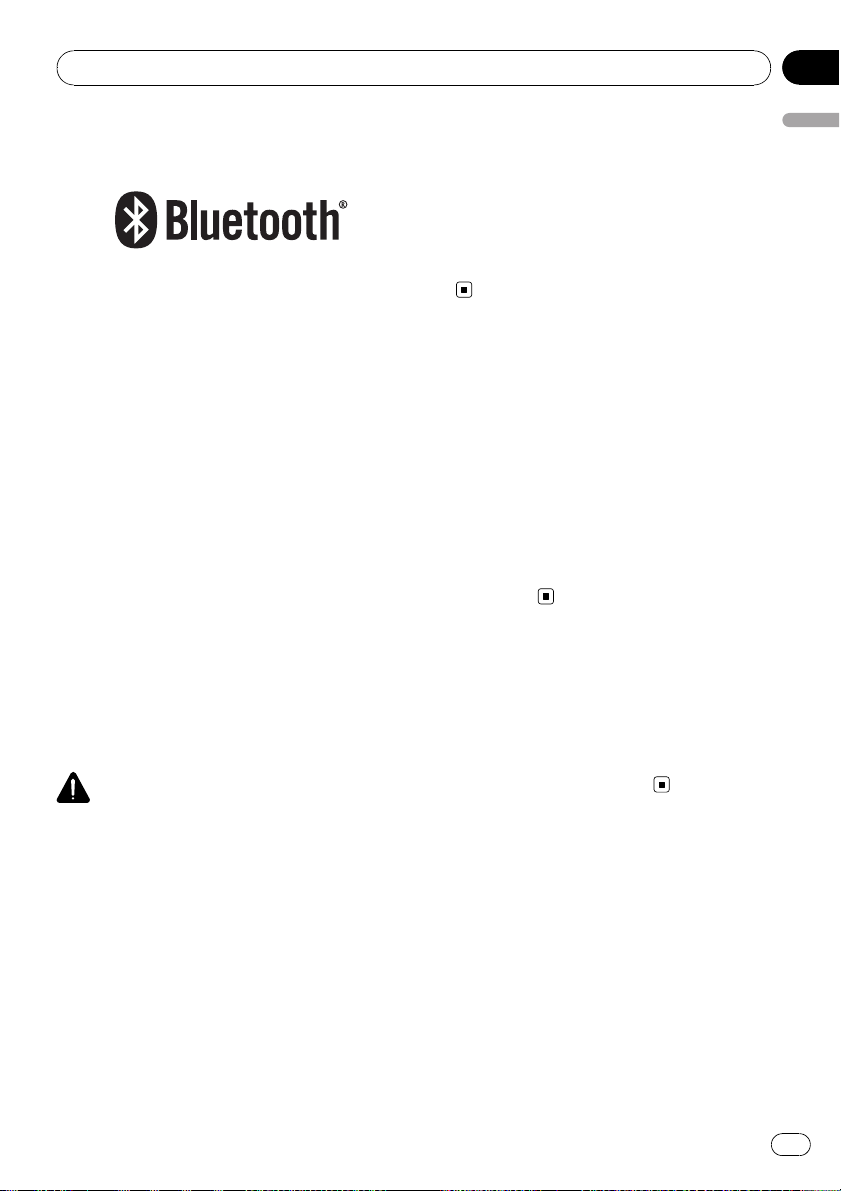
Перед началом эксплуатации
Раздел
01
О технологии Bluetooth
Bluetooth-это технология, позволяющая устанавливать радиосоединение на небольших расстояниях; она разработана в
качестве альтернативы кабельному подключению мобильных телефонов, КПК и
других устройств. Bluetooth позволяет
передавать речь и данные со скоростью до
1 Мбит/с в диапазоне частот 2,4 ГГц. Разработка технологии Bluetooth была начата в
1998 году группой заинтересованных компаний (SIG), куда вошли Ericsson Inc., Intel
Corp., Nokia Corp., Toshiba и IBM; внастоящее время работы в этой сфере ведут
почти 2 000 компаний по всему миру.
! Товарный знак Bluetooth (слово и лого-
тип) принадлежит компании Bluetooth
SIG, Inc.; использование корпорацией
Pioneer этих товарных знаков раз-
решено соответствующей лицензией.
Прочие товарные знаки и торговые
марки принадлежат соответствующим
владельцам.
ВНИМАНИЕ
! Pioneer не несет ответственности за
потерю данных на портативном USB
аудиоплеере/запоминающем устройстве
USB, даже если эти данные будут потеряны во время использования данного устройства.
! Pioneer не несет ответственности за
потерю данных на iPod, даже если эти
данные будут потеряны во время использования данного устройства.
Условия эксплуатации
Это устройство должно эксплуатироваться
в указанном ниже диапазоне температур.
Диапазон рабочих температур: от -10 °C до
+60 °C (от 14 °F до 140 °F)
Температура при выполнении теста
EN300328 ETC: -20 °C и +55 °C (-4 °F и 131
°F)
Посетите наш сайт
Посетите наш сайт:
http://www.pioneer-rus.ru
! Зарегистрируйте приобретенное
изделие. Мы сохраним сведения о
Вашей покупке, что поможет Вам ссылаться на эту информацию в случае
страхового требования по причине
потери или кражи.
! Самую свежую информацию о Pioneer
Corporation можно получить на нашем
веб-сайте.
В случае возникновения
неполадок
При неполадках в работе этого изделия
свяжитесь с торговым представителем
компании-производителя или с ближайшим
сервисным пунктом Pioneer.
Перед началом эксплуатации
Ru
9
Page 10
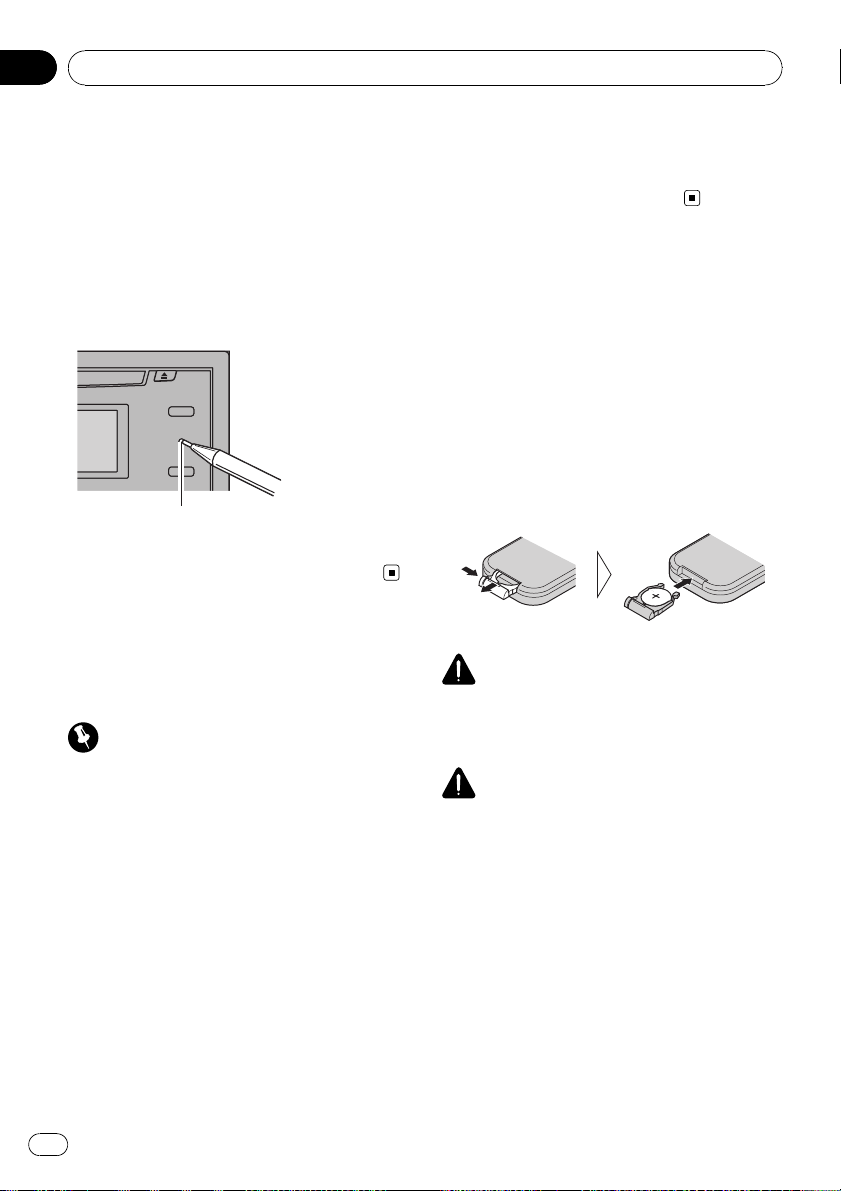
Раздел
01
Перед началом эксплуатации
Перезагрузка
микропроцессора
Микропроцессор следует перезагружать в
следующих случаях:
! Перед первым использованием этого
устройства после установки
! Если устройство работает неправильно
! Если на дисплее появляются странные
или неверные сообщения
Кнопка RESET
% Нажмите RESET кончиком карандаша
или другим заостренным предметом.
О демонстрационном режиме
Данное устройство имеет функцию демонстрации функциональных возможностей.
Важно
Красный провод (ACC) этого устройства необходимо подсоединить к контакту, обеспечивающему включение/выключение зажигания.
Если этого не сделать, то аккумуляторная батарея автомобиля может разрядиться.
Режим демонстрации
функциональных возможностей
Режим демонстрации функциональных
возможностей включается автоматически
при повороте ключа зажигания в положение ACC или ON при отключенном питании
устройства. При нажатии DISP во время
демонстрации функциональных возможностей этот режим отключается. Нажмите
кнопку DISP ещё раз для повторного запуска режима. Следует помнить, что работа
режима демонстрации функциональных
возможностей при выключенном двигателе
может привести к излишнему расходу заряда аккумуляторной батареи.
Использование и уход за
пультом дистанционного
управления
Установка батарейки
Выдвиньте лоток на задней стороне пульта
дистанционного управления и вставьте батарейку, соблюдая полярность контактов
(+) и (–).
! При первом использовании извлеките
пленку, край которой выступает из
лотка.
ПРЕДУПРЕЖДЕНИЕ
Храните батарейки в недоступном для детей
месте. При случайном проглатывании батарейки немедленно обратитесь к врачу.
ВНИМАНИЕ
! Используйте одну литиевую батарейку
CR2025 (3 V).
! Если пультдистанционного управления не
используется в течение месяца или более,
извлеките из него батарейку.
! При несоблюдении правил замены ба-
тареек возникает опасность взрыва. Заменяйте батарейку только батарейкой того
же или аналогичного типа.
! Избегайте контакта батарейки с метал-
лическими предметами.
! Не храните батарейку вместе с металличе-
скими предметами.
10
Ru
Page 11
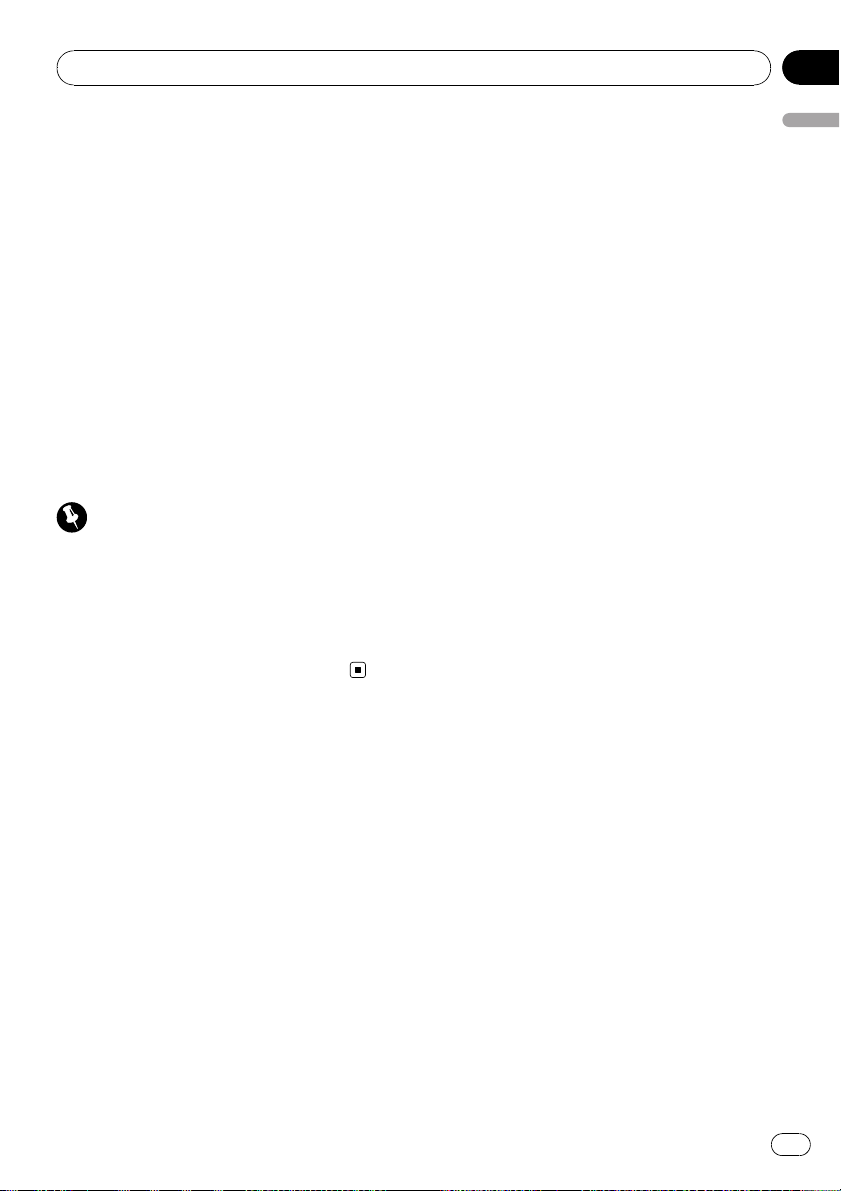
Перед началом эксплуатации
Раздел
01
! В случае протечки батарейки тщательно
протрите пульт дистанционного управления и вставьте в него новую батарейку.
! При утилизации использованных батареек
соблюдайте законодательство и другие
правила в сфере охраны окружающей
среды, действующие в Вашей стране/
регионе.
Использование пульта
дистанционного управления
Направьте пульт дистанционного управления в сторону передней панели.
! На прямом солнечном свету пульт ди-
станционного управления может не работать надлежащим образом.
Важно
! Запрещается хранить пульт дистанционно-
го управления в местах с высокой
температурой или на прямом солнечном
свету.
! Не роняйте пульт дистанционного управле-
ния на пол, где он может застрять под
педалью тормоза или акселератора.
Перед началом эксплуатации
Ru
11
Page 12
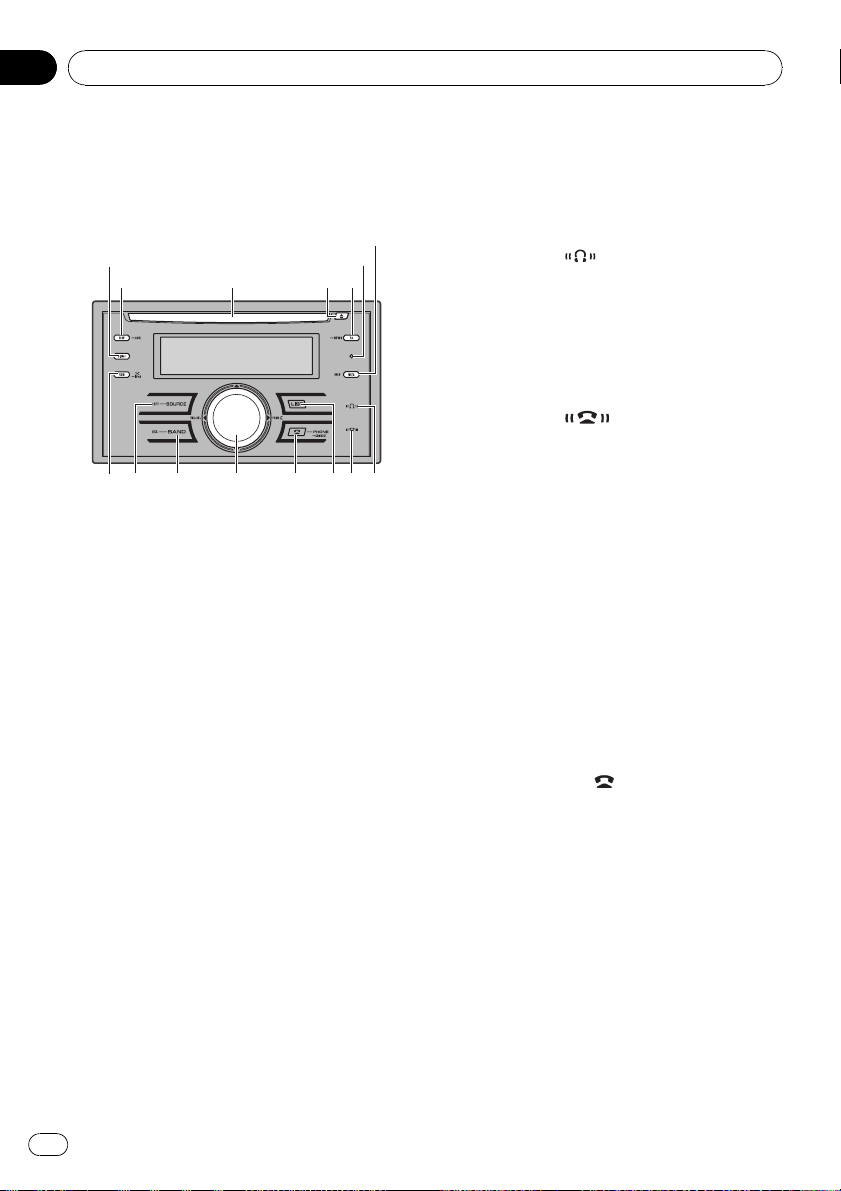
Раздел
02
Управление данным устройством
Описание элементов
устройства
Основное устройство
1 Кнопка S.Rtrv
Нажмите, чтобы выбрать настройку
режима Sound Retriever (технология
преобразования звука).
2 Кнопка DISP/SCROLL
Нажмите, чтобы выбрать различные
режимы дисплея.
Чтобы прокрутить текстовую информацию, нажмите и удерживайте кнопку.
3 Щель для загрузки диска
Вставьте диск для воспроизведения.
4 Кнопка EJECT
Нажмите, чтобы извлечь компакт-диск из
встроенного проигрывателя компакт-дисков.
5 Кнопка TA/NEWS
Нажмите, чтобы включить или выключить функцию TA. Нажмите и удерживайте, чтобы включить или выключить
функцию НОВОСТИ.
6 Кнопка RESET
Нажмите, чтобы перезагрузить микропроцессор.
7 Кнопка MUTE/HOLD
Нажмите, чтобы выключить звук. Нажмите повторно для включения звука.
Нажмите, чтобы поставить абонента в
режим ожидания.
8 Индикатор
Загорается при подключении к системе
аудиоплеера Bluetooth посредством
технологии беспроводной связи Blue-
tooth.
! При выполнении соединения этот
индикатор мигает.
9 Индикатор
Загорается при установлении соединения с сотовым телефоном посредством
беспроводной технологии Bluetooth.
! При выполнении соединения этот
индикатор мигает.
! Индикатор также мигает, если
соединение не завершено.
a Кнопка LIST
Нажмите, чтобы выбрать (в зависимости
от источника сигнала) отображение на
дисплее списка названий дисков, списка
дорожек, списка папок, списка файлов,
списка каналов предварительной настройки или списка телефонных номеров.
b Кнопка PHONE/
Нажмите, чтобы выбрать телефон в
качестве источника сигнала. При использовании телефона в качестве источника
сигнала нажмите эту кнопку, чтобы завершить вызов, отклонить входящий вызов
или отменить исходящий вызов.
Нажмите и удерживайте для создания
соединения Bluetooth.
c MULTI-CONTROL
Сдвиньте, чтобы произвести ручную настройку с поиском, ускоренную перемотку вперед, назад и использовать
функции поиска дорожки. Также используется для управления функциями.
/CONNECT
12
Ru
Page 13
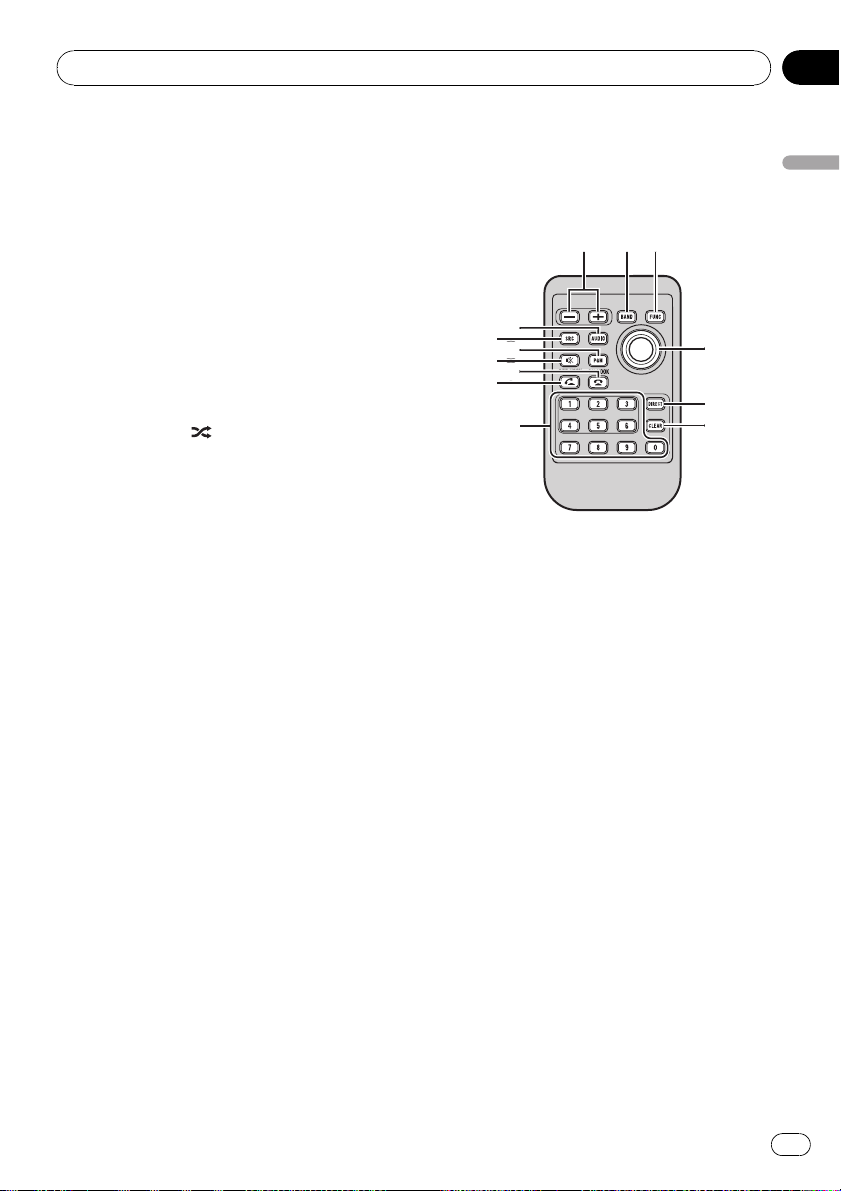
Управление данным устройством
Раздел
02
Поверните, чтобы увеличить или уменьшить громкость.
d Кнопка BAND/ESC
Нажмите, чтобы выбрать из трех FMдиапазонов и MW/LW-диапазонов.
При работе с меню нажмите для возврата к обычному экрану.
e Кнопка SOURCE/OFF
Это устройство включается при выборе
источника сигнала. Нажмите, чтобы
перебрать все доступные источники сигнала.
f Кнопка RDM/
Нажмите для включения или выключения функции воспроизведения в произвольной последовательности при
использовании компакт-диска или устройства USB.
При использовании iPod нажмите данную кнопку для воспроизведения всех
композиций в случайном порядке.
Нажмите и удерживайте кнопку нажатой
для переключения режима управления
при использовании iPod.
При использовании iPod с адаптером интерфейса (CD-IB100N) нажмите для
включения функции воспроизведения в
произвольной последовательности.
/iPod
Пульт дистанционного
управления
Функционирует так же, как кнопки на основном устройстве.
g Кнопки VOLUME
Нажмите, чтобы увеличить или уменьшить громкость.
h Кнопка FUNCTION
Нажмите для выбора функций.
i Многофункциональный переключатель
Сдвиньте, чтобы произвести ручную настройку с поиском, ускоренную перемотку вперед, назад и использовать
функции поиска дорожки. Также используется для управления функциями.
Функционирует так же, как
MULTI-CONTROL, кроме управления
громкостью.
Нажмите, чтобы выбрать (в зависимости
от источника сигнала) отображение на
дисплее списка названий дисков, списка
названий дорожек, списка папок, списка
файлов или списка каналов предварительной настройки.
Управление данным устройством
j Кнопка DIRECT
Нажмите для прямого выбора нужной
дорожки.
Ru
13
Page 14
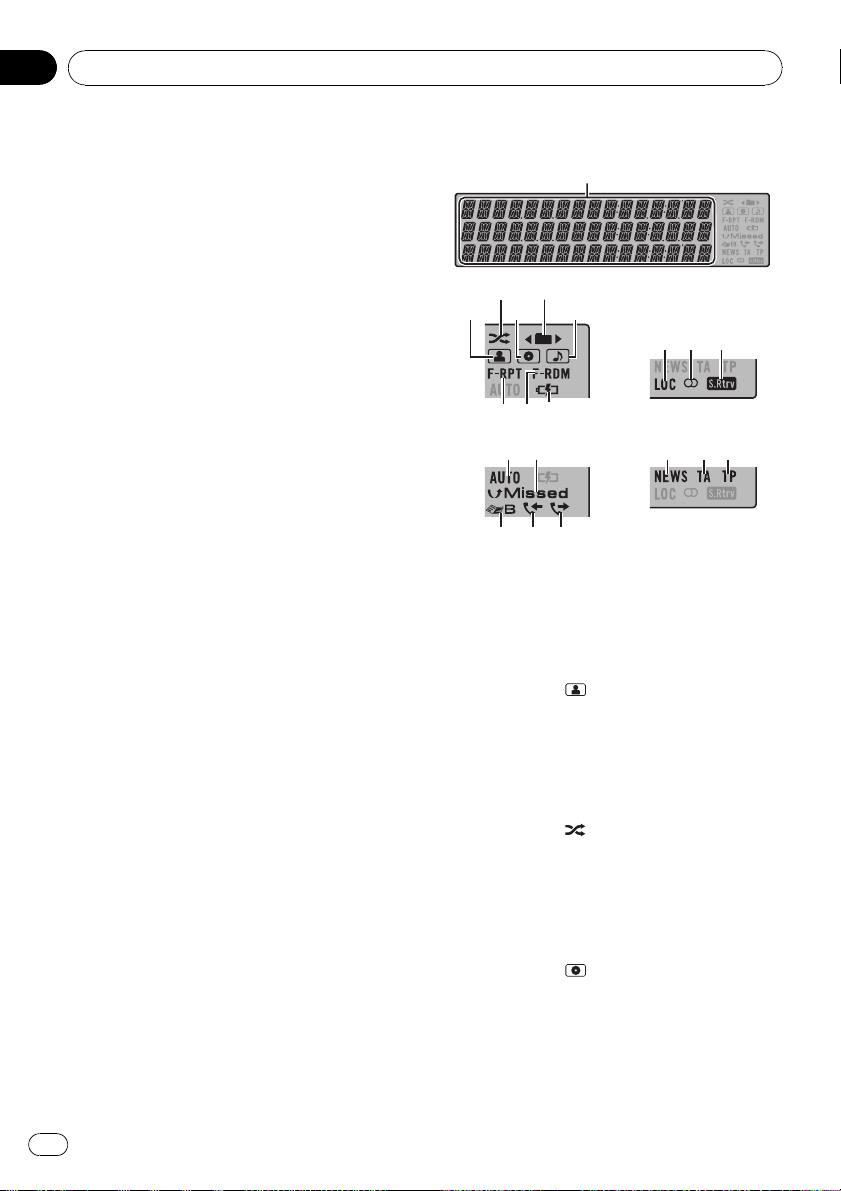
Раздел
02
Управление данным устройством
k Кнопка CLEAR
Нажмите для отмены номера, введенного с помощью кнопок с 0 по 9.
l Кнопки с 0 по 9
Нажмите для прямого выбора нужной
дорожки, предварительной настройки
или диска. Кнопками с 1 по 6 можно выполнять предварительную настройку
тюнера или поиск номера диска для проигрывателя-автомата компакт-дисков.
m Кнопка OFF HOOK
Нажмите, чтобы начать разговор по
телефону, если в качестве источника
сигнала используется телефон.
n Кнопка ON HOOK
При использовании телефона в качестве
источника сигнала нажмите эту кнопку,
чтобы завершить вызов или отклонить
входящий вызов.
o Кнопка MUTE
Нажмите, чтобы выключить звук. Чтобы
включить звук, нажмите еще раз.
p Кнопка PGM
Нажмите для использования предварительно запрограммированных функций для каждого источника сигнала.(См.
Функции кнопки PGM
q Кнопка AUDIO
Нажмите, чтобы выбрать различные
регулировки качества звука.
на стр. 70.)
Индикация на дисплее
1 Основной сектор дисплея
Отображает диапазон, рабочую частоту,
время, прошедшее с начала воспроизведения, и информацию о других настройках.
2 Индикатор
Появляется при отображении имени исполнителя диска (дорожки) на основном
дисплее.
Отображается при использовании поиска по исполнителю на iPod.
3 Индикатор
случайной последовательности)
Появляется при включенном режиме
воспроизведения в случайной последовательности во время использования
iPod в качестве источника звука.
(исполнитель)
(воспроизведение в
14
Ru
4 Индикатор
Появляется при отображении названия
диска (альбома) на основном дисплее.
Отображается при использовании поиска по альбому на iPod.
(диск)
Page 15
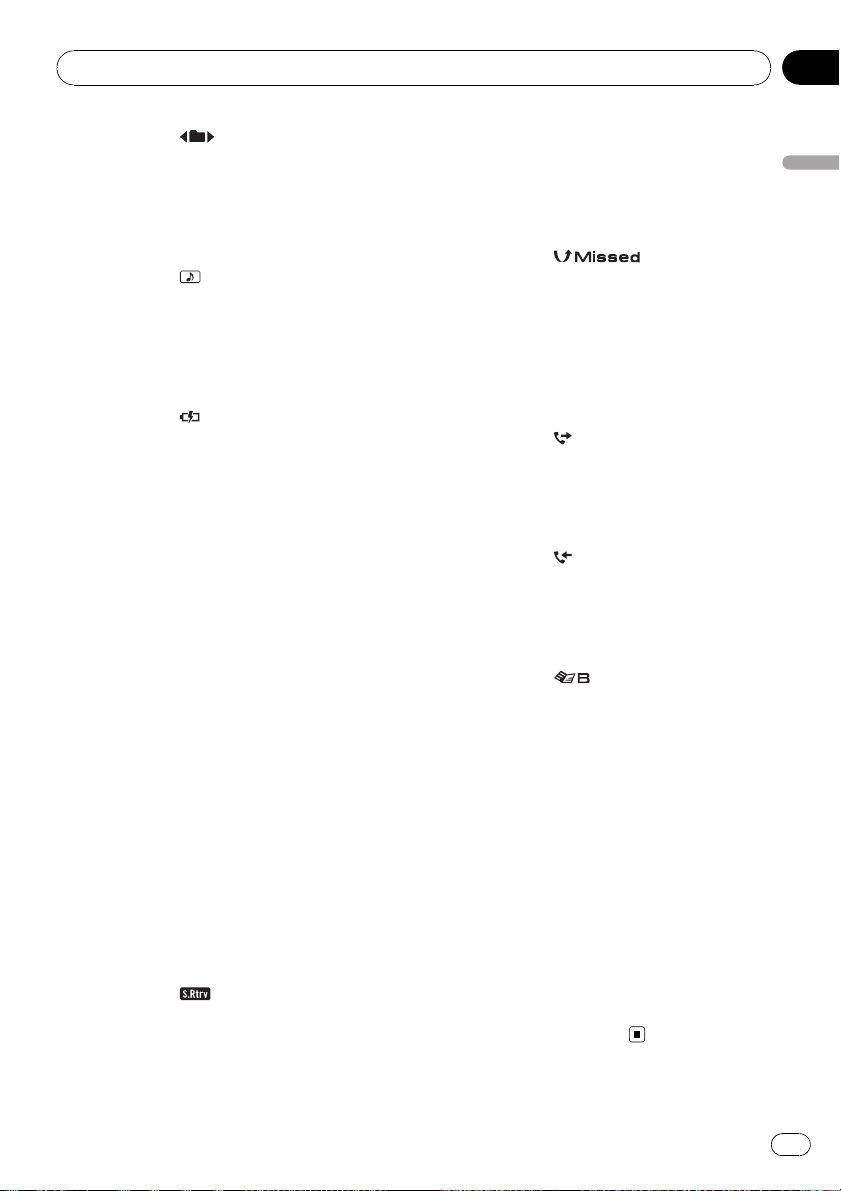
Управление данным устройством
Раздел
02
5 Индикатор (папка)
Появляется при работе со списком.
При наличии верхнего уровня папки или
меню отображается c.
При наличии нижнего уровня папки или
меню отображается d.
6 Индикатор
Появляется при отображении названия
композиции (песни) на основном
дисплее.
Отображается при использовании поиска по композиции на iPod.
7 Индикатор
Загорается в случае, если при выборе
USB в качестве источника сигнала распознается устройство iPod.
8 Индикатор F-RDM
Появляется при включении режима воспроизведения в случайной последовательности композиций одной папки.
Когда воспроизведение в случайном порядке включено, на дисплее появляется
только надпись RDM.
9 Индикатор F-RPT
Появляется при включении режима повторного воспроизведения композиций
одной папки.
Когда повторное воспроизведение
включено, на дисплее появляется надпись RPT.
a Индикатор LOC
Появляется при включении местного поиска.
(композиция)
(подключение iPod)
d Индикатор AUTO (автоответчик)
Показывает включение функции автоответчика (чтобы получить дополнительную информацию, смотрите в
автоответчика
e Индикатор
звонки)
Отображается при наличии пропущенных звонков.
Загорается при отображении на дисплее
списка пропущенных звонков во время
использования телефона в качестве источника сигнала.
f Индикатор
Загорается при отображении на дисплее
списка исходящих звонков во время использования телефона в качестве источника сигнала.
g Индикатор
Загорается при отображении на дисплее
списка входящих звонков во время использования телефона в качестве источника сигнала.
h Индикатор
вочник)
Загорается при отображении на дисплее
телефонного справочника во время использования телефона в качестве источника сигнала.
i Индикатор NEWS
Появляется при активной функции
NEWS (прерывание для передачи новостей).
на стр. 52).
(исходящие звонки)
(входящие звонки)
(телефонный спра-
Настройка
(пропущенные
Управление данным устройством
b Индикатор 5 (стерео)
Появляется, когда вещание на выбранной частоте ведется в режиме стерео.
c Индикатор
технология преобразования звука)
Появляется при включении функции
Sound Retriever.
(Sound Retriever,
j Индикатор TA
Появляется, когда включена функция TA
(режим ожидания дорожных сводок).
k Индикатор TP
Появляется, когда радиоприемник настроен на TP-станцию.
Ru
15
Page 16
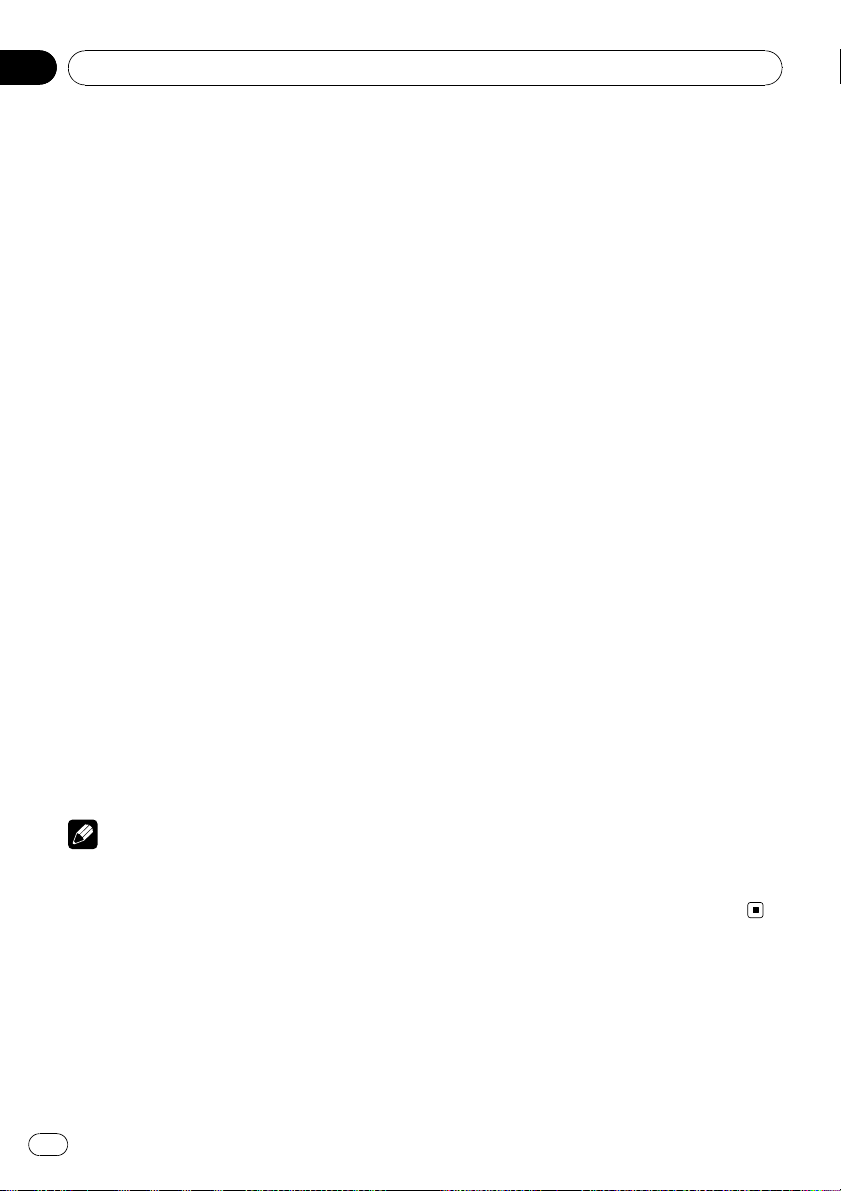
Раздел
02
Управление данным устройством
Основные операции
Включение и выключение
питания
Включение устройства
% Нажмите кнопку SOURCE, чтобы
включить устройство.
Выключение устройства
% Нажмите и удерживайте кнопку OFF,
пока устройство не выключится.
Выбор источника сигнала
Вы можете выбрать источник сигнала для
прослушивания. Чтобы переключиться на
встроенный проигрыватель компакт-дисков, загрузите диск в устройство (см. стр.
22).
% Нажмите SOURCE несколько раз,
чтобы выбрать один из следующих источников сигнала.
Тюнер—Телевизор—Проигрыватель
DVD-дисков/проигрыватель-автомат
DVD-дисков—Встроенный проигры-
ватель компакт-дисков—Проигрыватель-автомат компакт-дисков—iPod—
USB—Внешнее устройство 1—Внешнее
устройство 2—AUX1—AUX2—BTаудиоплеер—Телефон BT
Примечания
! Источник звука не изменится в следующих
случаях.
— При отсутствии устройства, соот-
ветствующего выбранному источнику
сигнала.
— При отсутствии диска или магазина в
проигрывателе.
— Если iPod не подключен к данному ус-
тройству.
— Если AUX (вспомогательный вход) вы-
ключен (см. стр. 63).
— Если источник BT выключен (см.
вация источника сигнала BT AUDIO
стр. 66).
! По умолчанию для AUX1 установлено зна-
чение “включен”. Если AUX1 не используется, отключите его (см.
вспомогательной настройки
! Зарядка портативного аудиоплеера, по-
дключенного к вспомогательному входу
AUX, от источника питания автомобиля
может стать причиной возникновения
помех. В этом случае отсоедините зарядное устройство.
! Под внешним устройством понимается
изделие компании Pioneer (например, из
тех, что будут доступны в будущем), которое позволяет управлять основными функциями с помощью данного устройства,
хотя и не поддерживается в качестве источника сигнала. С помощью этого устройства можно управлять двумя внешними
устройствами. При наличии двух подключенных внешних устройств это устройство автоматически присваивает им
категории “внешнее устройство 1” и
“внешнее устройство 2”.
! Когда голубой/белый провод этого устрой-
ства подключен к реле панели управления
автомобильной антенной, антенна на автомобиле выдвигается при включении источника сигнала этого устройства. Чтобы
втянуть антенну, выключите источник сигнала.
Включение
Акти-
на
на стр. 63).
Регулировка громкости
% Поверните MULTI-CONTROL, чтобы
отрегулировать уровень громкости.
16
Ru
Page 17
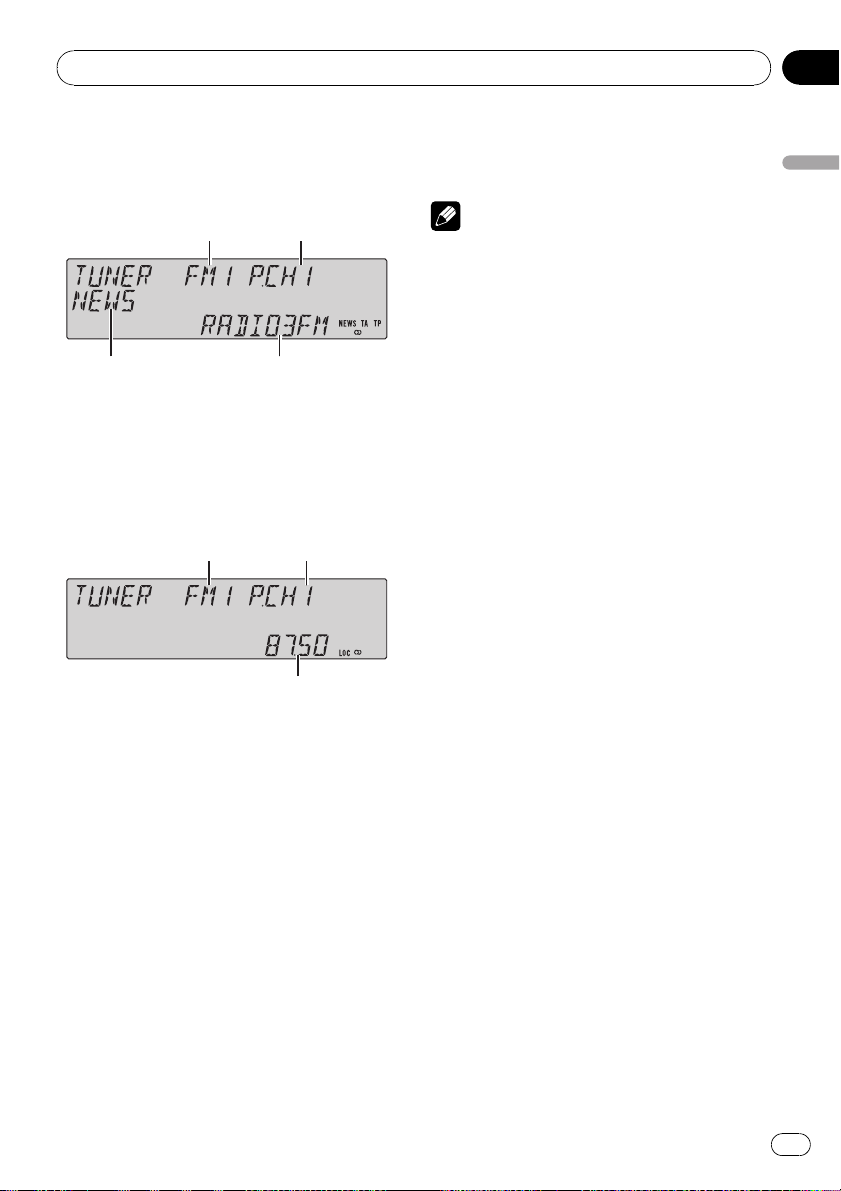
Управление данным устройством
Раздел
02
Тюнер
Основные операции
RDS
1 Индикатор диапазона
2 Индикатор номера предварительной на-
стройки
3 Название программы
4 Индикатор значка станции PTY
Диапазоны, не поддерживающие RDS
или MW/LW
1 Индикатор диапазона
2 Индикатор номера предварительной на-
стройки
3 Индикатор частоты
% Выбор диапазона
Нажмите BAND.
# Можно выбрать диапазоны FM1, FM2, FM3
или MW/LW.
% Ручная настройка (пошаговая)
Нажмите MULTI-CONTROL влево или вправо.
% Автоматический поиск
Нажмите MULTI-CONTROL влево или вправо и удерживайте, а затем отпустите.
# Вы можете отменить настройку с поиском,
нажав MULTI-CONTROL вправо или влево.
# Радиостанции можно пропускать, нажимая
вправо или влево и удерживая
MULTI-CONTROL. Настройка с поиском начнется, как только Вы отпустите
MULTI-CONTROL.
Примечания
! Можно включить или выключить функцию
AF (поиск альтернативных частот) данного
устройства. Для обычной настройки функция AF должна быть выключена (смотрите
в стр. 19).
! Не все станции предоставляют услугу
RDS.
! Такие функции RDS, как AF и TA , доступны
только в том случае, если Ваш радиоприемник настроен на RDS-станцию.
Запоминание и повторный
вызов радиочастот
Вы можете сохранить в памяти устройства
до шести частот радиостанций для последующего быстрого вызова.
! В памяти можно сохранить до шести
станций каждого диапазона.
1 Нажмите LIST.
Отображается экран предварительной настройки.
2 С помощью MULTI-CONTROL сохраните выбранную частоту в памяти устройства.
Поворачивайте для выбора другого
номера предварительной настройки.
Чтобы сохранить, нажмите и удерживайте.
3 С помощью MULTI-CONTROL выберите нужный канал.
Поворачивайте для выбора телеканала.
Нажмите, чтобы выбрать.
# Вы также можете выбрать другой канал,
нажимая MULTI-CONTROL вверх или вниз.
# Чтобы вернуть дисплей в исходный режим,
нажмите BAND или LIST.
# Если Вы не воспользуетесь списком в
течение 30 секунд, дисплей автоматически
вернется в исходный режим.
Управление данным устройством
17
Ru
Page 18
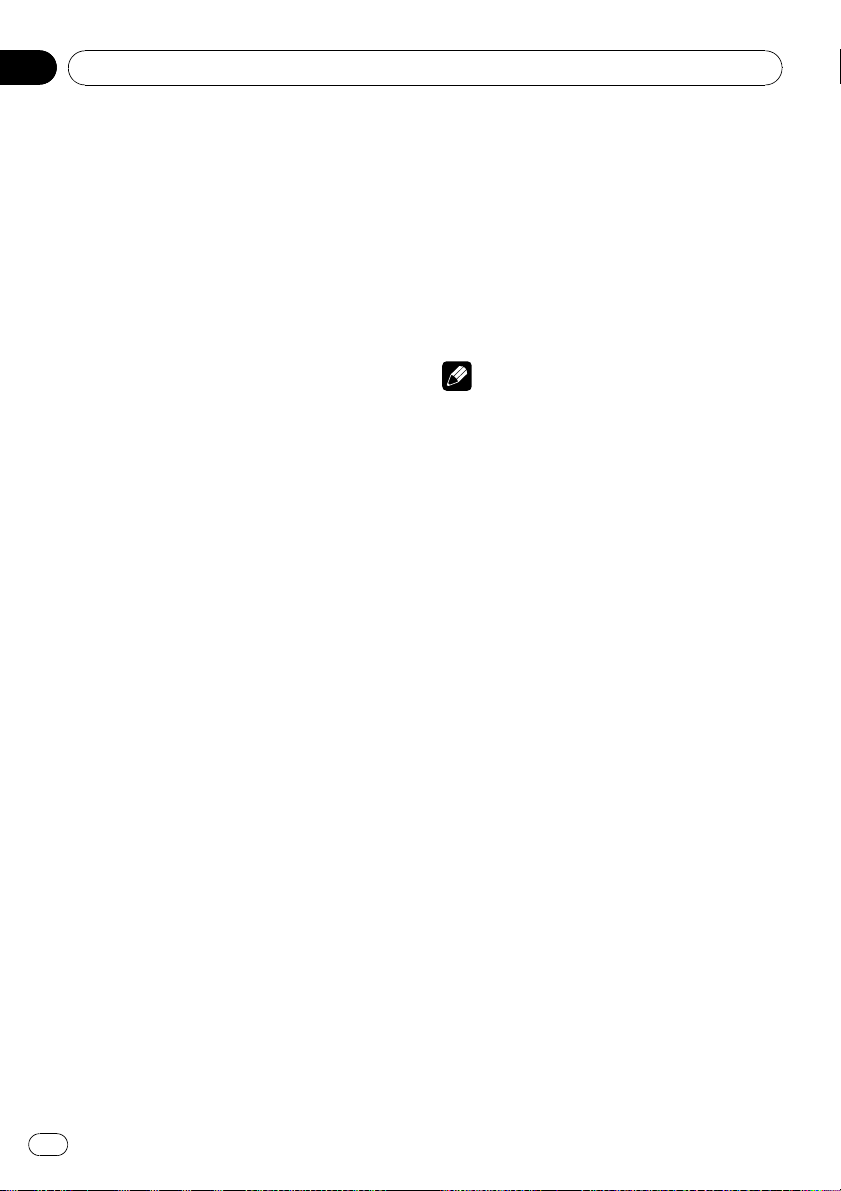
Раздел
02
Управление данным устройством
Использование пульта
дистанционного управления
% Если Вы нашли частоту, которую
хотели бы сохранить в памяти, нажмите
одну из кнопок предварительной настройки с 1 по 6 и удерживайте ее, пока
номер предварительной настройки не
прекратит мигать.
Номер, который Вы нажали, замигает на
индикаторе номера предварительной настройки, после чего останется зажженным.
Выбранная частота радиостанции сохранена в памяти.
В следующий раз, когда Вы нажмете на ту
же кнопку предварительной настройки, частота радиостанции будет вызвана из памяти.
# Пока отображается дисплей частоты, Вы
также можете нажать MULTI-CONTROL вверх
или вниз, чтобы вызвать из памяти частоты
радиостанций, назначенные номерам предварительной настройки.
Прием радиопередач
аварийного сигнала PTY
В случае трансляции аварийного сигнала
PTY устройство автоматически примет его
(появится сообщение ALARM). По оконча-
нии трансляции система вернется к предыдущему источнику сигнала.
! Сообщение об аварии можно отменить,
нажав TA .
Знакомство с расширенными
функциями
1 Нажмите MULTI-CONTROL, чтобы вывести на экран основное меню.
2 С помощью MULTI-CONTROL выберите FUNCTION.
Поворачивайте для перехода к другому
пункту меню. Нажмите, чтобы выбрать.
Отобразится меню функций.
3 Для выбора функции поворачивайте
MULTI-CONTROL.
BSM (запоминание лучших станций)—
REGIONAL (региональный)—LOCAL (на-
стройка с местным поиском)—PTY SEARCH
(выбор типа программы)—
TRAFFIC ANNOUNCE (режим ожидания дорожных сводок)—ALTERNATIVE FREQ
(поиск альтернативных частот)—
NEWS INTERRUPT (прерывание для передачи новостей)
Примечания
! Функцию также можно выбрать, нажав
кнопку FUNCTION на пульте дистанционного управления.
! Чтобы вернуть дисплей в исходный режим,
нажмите BAND.
! Если выбран MW/LW-диапазон, для выбо-
ра будут доступны только функции BSM и
LOCAL.
Запоминание частот самых
мощных трансляций
Функция BSM (запоминание лучших станций) позволяет автоматически сохранять
шесть самых мощных радиочастот.
1 Перейдите в меню выбора функций.
Знакомство с расширенными функция-
См.
на стр. 18.
ми
2 С помощью MULTI-CONTROL выберите в меню функций BSM.
3 Нажмите MULTI-CONTROL, чтобы
включить функцию BSM.
В памяти устройства будут сохранены
шесть самых мощных радиочастот в порядке мощности их сигнала.
# Для отмены режима нажмите
MULTI-CONTROL еще раз.
18
Ru
Page 19
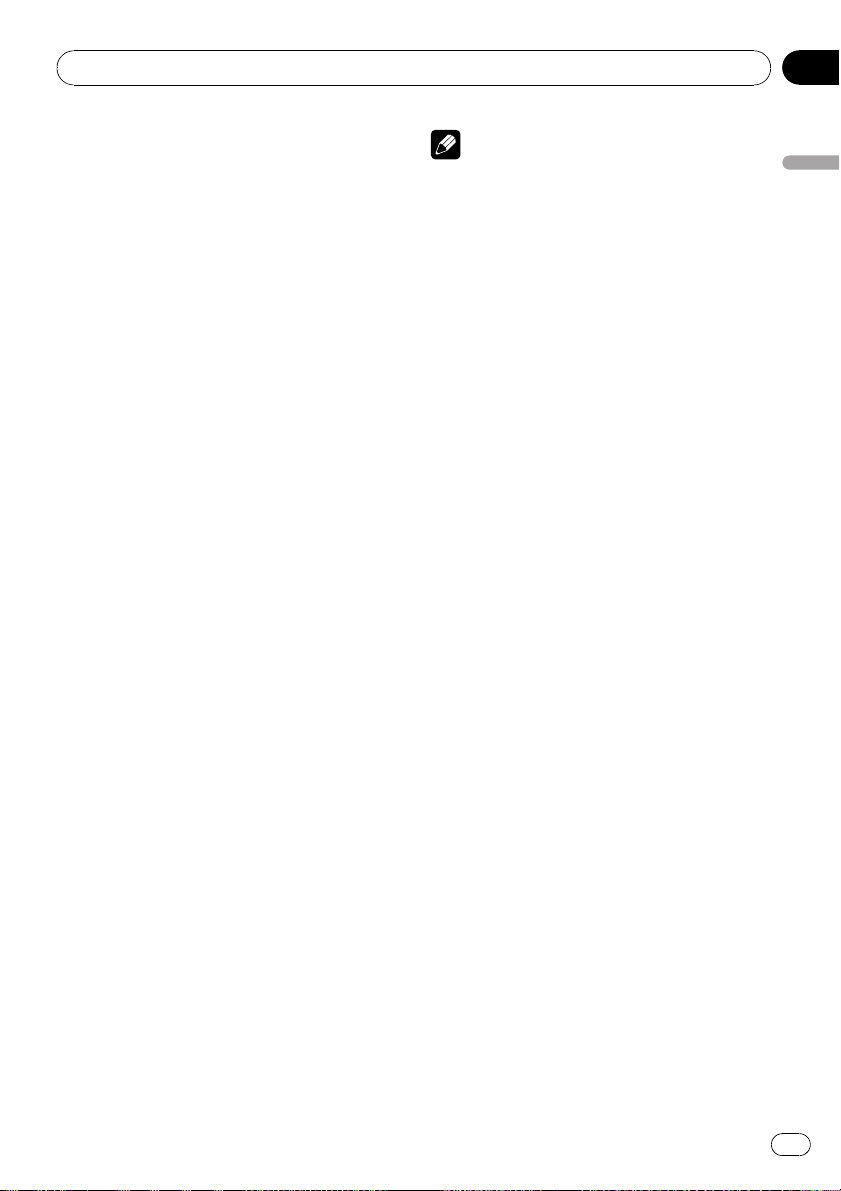
Управление данным устройством
Раздел
02
Настройка на мощные сигналы
Настройка с местным поиском позволяет
Вам настраиваться только на радиостанции с достаточно мощными сигналами для
качественного приема.
1 Перейдите в меню выбора функций.
Знакомство с расширенными функция-
См.
на стр. 18.
ми
2 С помощью MULTI-CONTROL выберите в меню функций LOCAL.
3 Нажмите MULTI-CONTROL, чтобы
включить настройку с местным поиском.
# Нажмите MULTI-CONTROL еще раз, чтобы
выключить настройку с местным поиском.
4 Нажмите MULTI-CONTROL влево или
вправо, чтобы установить чувствительность.
FM: LEVEL 1—LEVEL 2—LEVEL 3—LEVEL 4
MW/LW: LEVEL 1—LEVEL 2
Настройка LEVEL 4 позволяет осуществлять прием только станций с самым сильным сигналом, а уменьшение уровня
настройки позволяет принимать другие
станции по степени убывания интенсивности сигнала.
Выбор альтернативных частот
Если качество приема низкое, устройство
автоматически выполнит поиск другой
станции в той же сети.
1 Перейдите в меню выбора функций.
Знакомство с расширенными функция-
См.
на стр. 18.
ми
2 С помощью MULTI-CONTROL выберите в меню функций
ALTERNATIVE FREQ.
3 Нажмите MULTI-CONTROL, чтобы
включить функцию AF.
# Чтобы выключить функцию, нажмите
MULTI-CONTROL еще раз.
Примечания
! Когда включена функция AF, во время на-
стройки с поиском или в режиме BSM настраиваются только RDS-радиостанции.
! При вызове предварительно настроенной
станции тюнер может обновить ее частоту
значением из списка AF альтернативных
частот станции. На дисплее не отображается номер предварительной настройки,
если данные RDS для принятой станции
отличаются от данных для изначально сохраненной станции.
! Во время поиска AF звук может прерывать-
ся.
! Функцию AF можно включить или выклю-
чить отдельно для каждого FM-диапазона.
Использование функции Поиск PI
(по идентификатору программы)
Если подходящую станцию найти не удается или качество приема ухудшается, устройство автоматически выполнит поиск
другой станции со сходной программой. Во
время поиска отображается PI SEEK и приглушается звук.
Использование автоматического поиска
PI (по идентификатору программы) для
предварительно настроенных станций
Если не удается вызывать предварительно
настроенные станции, устройство можно
настроить на выполнение поиска PI (по
идентификатору программы) во время вызова предварительной настройки.
! По умолчанию функция автоматическо-
го поиска PI (по идентификатору программы) выключена. См. раздел
Включение автоматического поиска PI
на стр. 63.
Управление данным устройством
Ru
19
Page 20
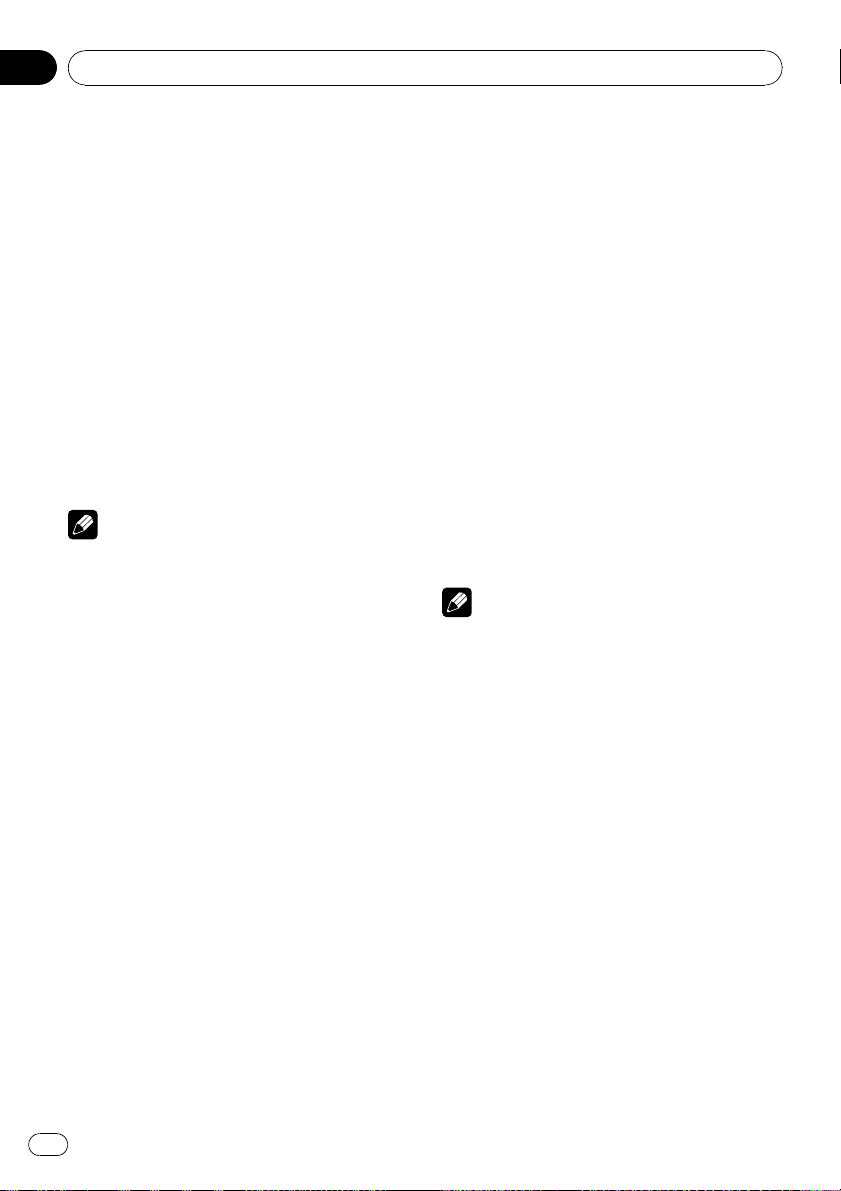
Раздел
02
Управление данным устройством
Ограничение станций
региональными программами
При использовании функции AF функция
региональных программ ограничивает
выбор станциями, транслирующими региональные программы.
1 Перейдите в меню выбора функций.
См.
Знакомство с расширенными функция-
ми
на стр. 18.
2 С помощью MULTI-CONTROL выберите в меню функций REGIONAL.
3 Нажмите MULTI-CONTROL, чтобы
включить региональную функцию.
# Чтобы выключить функцию, нажмите
MULTI-CONTROL еще раз.
Примечания
! Трансляции региональных программ и
региональные сети организовываются по-
разному в зависимости от страны (т.е. они
могут изменяться в зависимости от зоны
радиовещания, территории государства
или часового пояса).
! Номер предварительной настройки может
исчезнуть с дисплея, если тюнер настроен
на региональную станцию, отличающуюся
от изначально установленной станции.
! Региональную функцию можно включить
или выключить отдельно для каждого FM-
диапазона.
Прием дорожных сводок
Функция TA ( ожидание дорожных сводок)
позволяет автоматически получать дорожные сводки вне зависимости от источника
сигнала, который Вы прослушиваете. Функцию ТА можно активировать как для TPстанции (станции, передающей информацию о дорожном движении), так и для TPстанции расширенной сети вещания (станции, передающей информацию со ссылками на TP-станции).
1 Настройте тюнер на TP-станцию или
станцию расширенной сети вещания,
передающую дорожные сводки TP.
Включится индикатор TP.
2 Нажмите кнопку TA, чтобы включить
режим ожидания дорожных сводок.
# Чтобы выключить функцию, нажмите TA
еще раз.
3 В начале приема дорожной сводки
отрегулируйте громкость TA ( дорожных
сводок) с помощью MULTI-CONTROL.
Новая установленная громкость сохраняется в памяти и будет вызываться для
последующих дорожных сводок.
4 Для отмены прослушивания сводки
нажмите кнопку TA во время ее приема.
Тюнер возвратится к исходному источнику
сигнала, но останется в режиме ожидания
до повторного нажатия кнопки TA.
Примечания
! Для включения и выключения функции
можно также использовать меню, отображающееся при использовании переключателя MULTI-CONTROL.
! Система переключается обратно на исход-
ный источник сигнала после приема дорожной сводки.
! Во время настройки с поиском или в
режиме BSM при включенной функции ТА
настраиваются только TP- станции и станции расширенной сети вещания, передающие дорожные сводки.
Использование функций PTY
Можно настроиться на радиостанцию с помощью информации PTY (тип программы).
20
Ru
Page 21
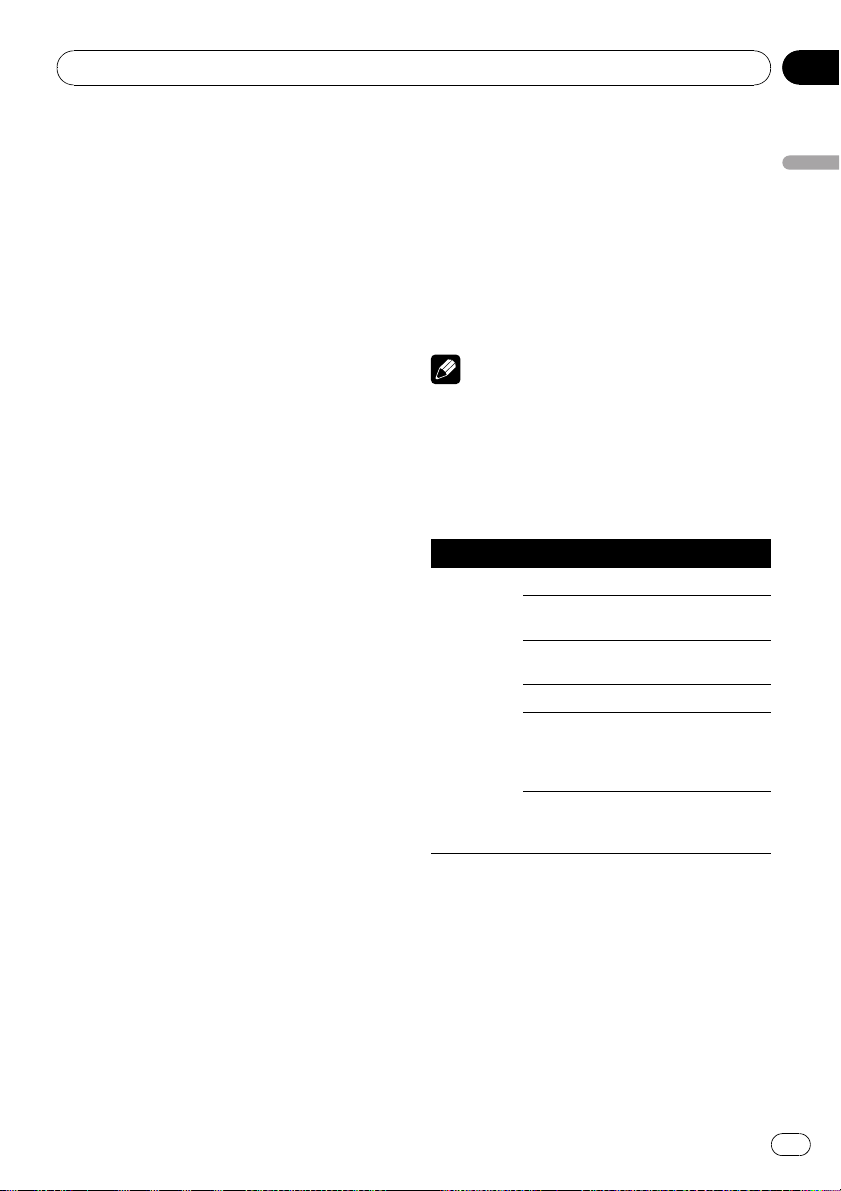
Управление данным устройством
Раздел
02
Поиск станции RDS с помощью
информации PTY
Можно выполнять поиск общих радиовещательных программ, например, тех, что
перечислены на стр. 21.
1 Перейдите в меню выбора функций.
См.
Знакомство с расширенными функция-
ми
на стр. 18.
2 С помощью MULTI-CONTROL выберите в меню функций PTY SEARCH.
3 Нажмите MULTI-CONTROL влево или
вправо, чтобы выбрать тип программы.
NEWS/INFO—POPULAR—CLASSICS—
OTHERS
4 Нажмите MULTI-CONTROL, чтобы начать поиск.
Устройство начинает поиск радиостанций,
передающих данный тип программ. При
обнаружении радиостанции на дисплее
будет показано название данной программы.
Информация PTY (идентификационный
код типа программы) приведена на стр. 21.
# Для отмены поиска нажмите
MULTI-CONTROL еще раз.
# Программы некоторых радиостанций
могут отличаться от программ, указанных в
передаваемом коде PTY.
# Если ни одна из станций не передает программы нужного типа, то на дисплее в
течение примерно двух секунд будет показано
NOT FOUND, и затем тюнер перейдет в режим
приема станции, с которой был начат поиск.
% Для включения режима прерывания
для передачи новостей нажмите и удерживайте NEWS.
Нажимайте NEWS до появления на экране
NEWS ON.
# Для выключения режима прерывания нажмите и удерживайте NEWS до появления на
экране OFF.
# Прослушивание программы новостей
можно отменить, нажав NEWS.
Примечание
Для включения и выключения программы новостей можно также использовать меню, отображающееся при использовании
переключателя MULTI-CONTROL.
Список PTY
Общие Код Тип программы
NEWS/INFO NEWS Новости
AFFAIRS Текущая информа-
ция
INFO Общая информация
и сообщения
SPORT Спортивные новости
WEATHER Метеорологические
сводки/метеорологическая информация
FINANCE Отчеты с фондового
рынка, коммерция,
торговля и т.п.
Управление данным устройством
Использование прерывания для
передачи новостей
Устройство может переключаться с других
станций на станцию новостей с кодом PTY,
когда эта станция начинает передавать
программу новостей. После окончания
программы новостей возобновляется
прием прежней программы.
Ru
21
Page 22
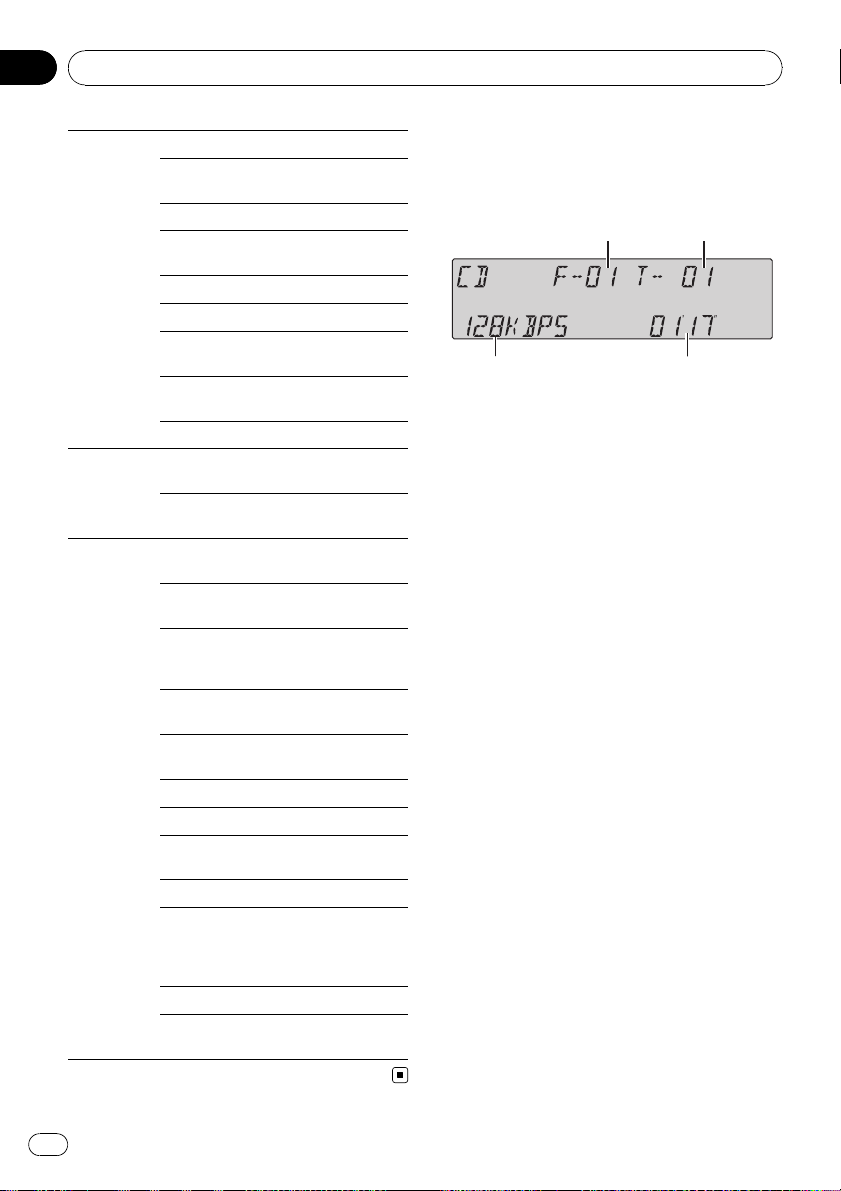
Раздел
02
Управление данным устройством
POPULAR POP MUS Популярная музыка
ROCK MUS Современная музы-
EASY MUS Легкая музыка
OTH MUS Музыка нео-
JAZZ Джаз
COUNTRY Музыка кантри
NAT MUS Национальная музы-
OLDIES Старая музыка, зо-
FOLK MUS Народная музыка
CLASSICS L. CLASS Легкая классическая
CLASSIC Классическая музы-
OTHERS EDUCATE Образовательные
DRAMA Радиопостановки и
CULTURE Национальная или
SCIENCE Природа, наука и
VARIED Развлекательные
CHILDREN Детские программы
SOCIAL Социальные новости
RELIGION Религиозные ново-
PHONE IN Ток-шоу
TOURING Программы для
LEISURE Хобби и развлечения
DOCUMENT Документальные
ка
пределенного стиля
ка
лотая коллекция
музыка
ка
программы
сериалы
региональная культура
техника
программы
сти или службы
путешественников;
не для дорожных
сводок
программы
Встроенный проигрыватель
компакт-дисков
Основные операции
1 Индикатор номера папки
При воспроизведении сжатого аудиофайла
отображает номер папки, в которой находится воспроизводимый файл.
2 Индикатор номера дорожки
3 Индикатор времени воспроизведения
4 Индикатор скорости передачи данных/ча-
стоты дискретизации
При воспроизведении сжатого аудиофайла
показывает скорость передачи данных или
частоту дискретизации текущей дорожки
(файла).
! При воспроизведении файлов WMA,
записанных в режиме VBR
(переменная скорость передачи данных), отображается среднее значение скорости передачи данных.
! При воспроизведении файлов МР3,
записанных в режиме VBR
(переменная скорость передачи данных), вместо значения скорости
передачи данных отображается VBR.
% Вставьте диск в щель для загрузки
диска.
Воспроизведение начнется автоматически.
# Вставляйте диск маркированной стороной вверх.
% Извлечение диска
Нажмите EJECT.
% Выбор папки
Нажмите MULTI-CONTROL вверх или вниз.
22
Ru
Page 23
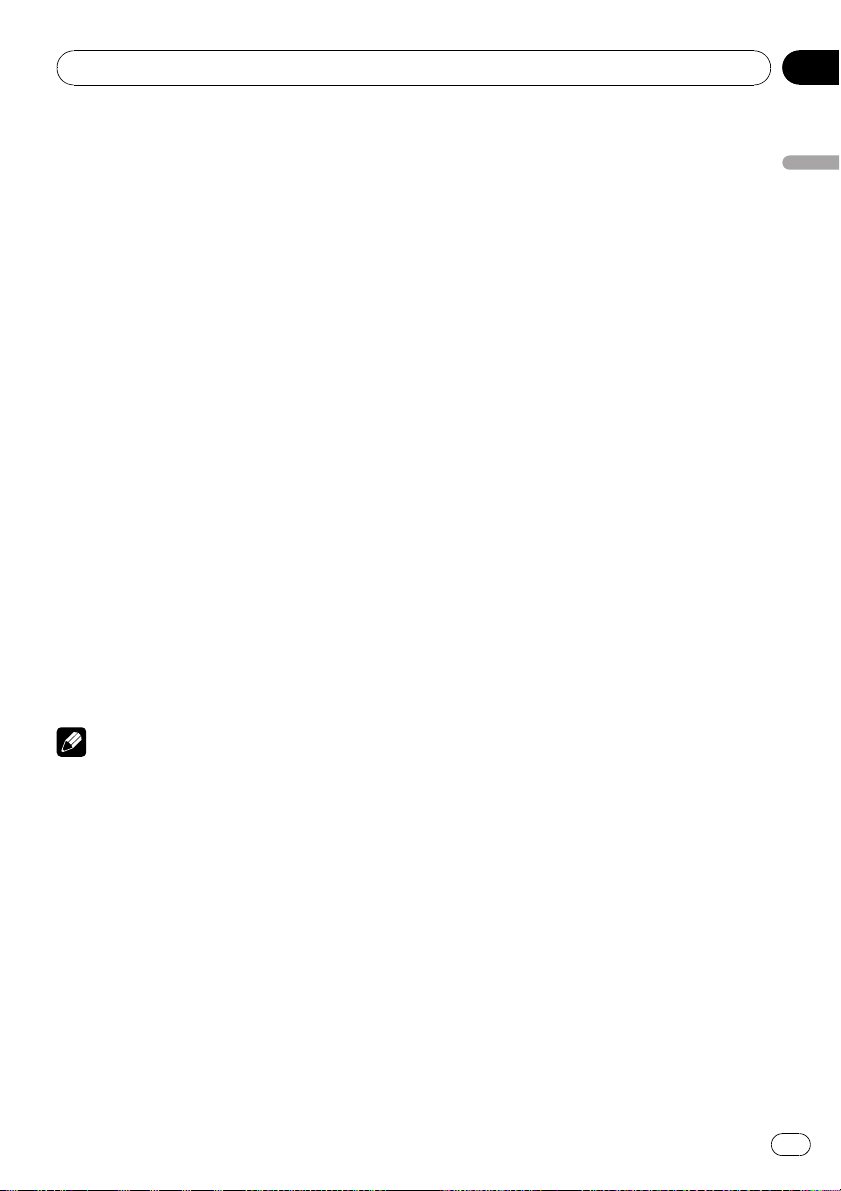
Управление данным устройством
Раздел
02
# Вы не можете выбрать папку, не содержащую сжатых аудиофайлов.
% Выбор дорожки
Нажмите MULTI-CONTROL влево или вправо.
% Ускоренная перемотка вперед/назад
Нажмите MULTI-CONTROL влево или вправо и удерживайте.
# При включении ускоренной перемотки
вперед или назад при воспроизведении сжатых аудиофайлов звук не воспроизводится.
% Возврат к корневой папке
Нажмите и удерживайте BAND.
# Если папка 01 (КОРНЕВАЯ) не содержит
файлов, воспроизведение начнется с папки
02.
% Переключение между сжатыми
аудиофайлами и диском CD-DA
Нажмите BAND.
# Данная операция доступна только при воспроизведении дисков CD-EXTRA или MIXED-
MODE.
# При переключении между режимами сжатого аудиофайла и CD-DA воспроизведение
начинается с первой дорожки диска.
Примечания
! Встроенный проигрыватель компакт-дис-
ков может воспроизводить сжатые аудиофайлы, записанные на компакт-диск CDROM. (Список воспроизводимых форматов
см. на стр. 88.)
! Меры предосторожности при работе с ди-
сками и проигрывателем см. на стр. 86.
! После загрузки компакт-диска нажмите
кнопку SOURCE, чтобы выбрать встроенный проигрыватель компакт-дисков в
качестве источника сигнала.
! Иногда происходит задержка между нача-
лом воспроизведения диска и появлением
звука. При считывании данных с диска отображается надпись FORMAT READ.
! Если на дисплее появляется сообщение
об ошибке, см.
стр. 84.
! Воспроизведение выполняется по порядку
номеров файлов. Не содержащие файлов
папки пропускаются.(Если папка 01
(КОРНЕВАЯ) не содержит файлов, воспроизведение начнется с папки 02.)
Сообщения об ошибках
на
Прямой выбор дорожки
При использовании пульта дистанционного
управления Вы можете напрямую выбрать
дорожку путем ввода ее номера.
! Во время воспроизведения аудиофай-
лов можно выбрать дорожку в текущей
папке.
1 Нажмите DIRECT.
Появится дисплей ввода номера дорожки.
2 Чтобы ввести номер необходимой
дорожки, используйте кнопки от 0 до 9.
# Вы можете стереть введенный номер,
нажав кнопку CLEAR.
3 Нажмите DIRECT.
Начнется воспроизведение дорожки,
номер которой был введен.
# Если после перехода в режим ввода
номера Вы не выполните никаких операций в
течение примерно восьми секунд, режим
будет автоматически отменен.
Отображение текстовой
информации диска
% Нажмите DISP для выбора текстовой
информации.
! Для компакт-диска с введенным на-
званием
Время воспроизведения—название
диска и время воспроизведения
! Для дисков формата CD TEXT
Управление данным устройством
Ru
23
Page 24
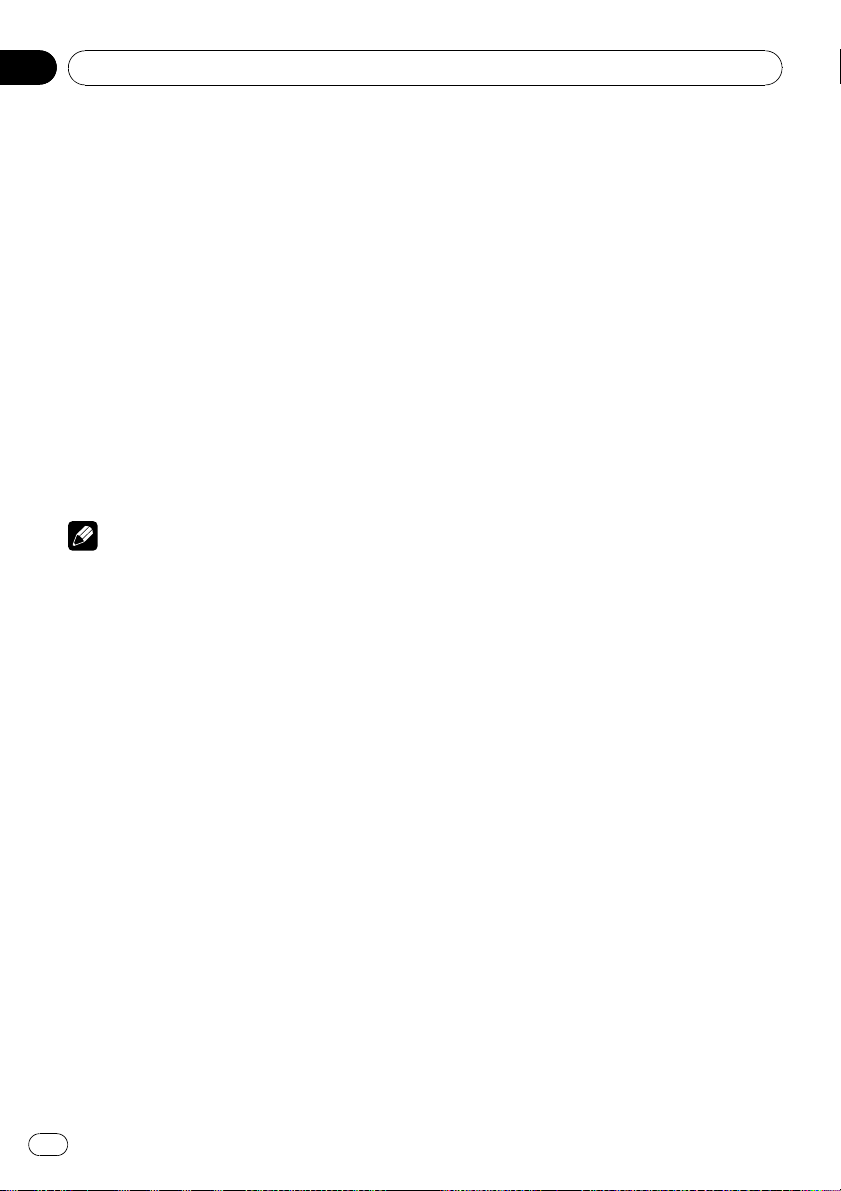
Раздел
02
Управление данным устройством
Время воспроизведения—имя артиста
на диске и название дорожки—имя артиста на диске и название диска—название диска и название дорожки—имя
артиста на дорожке и название дорожки—название дорожки и время воспроизведения
! Для WMA/MP3/AAC
Время воспроизведения—имя папки и
имя файла—имя артиста и название дорожки—имя артиста и название альбома—название альбома и название
дорожки—название дорожки и время
воспроизведения—комментарий и
время воспроизведения
! Для WAV
Время воспроизведения—имя папки и
имя файла
Примечания
! Вы можете прокручивать название влево,
удерживая кнопку DISP.
! Компакт-диски, содержащие определен-
ную информацию, например, текст и/или
численные данные, относятся к категории
CD TEXT.
! Если специальная информация не была
записана на диск, то заголовок или назва-
ние диска не будут отображаться на
дисплее.
! В зависимости от версии iTunes
зованной для записи файлов МР3 на диск,
комментарии могут отображаться непра-
вильно.
! В зависимости от используемой для прео-
бразования файлов в формат WMA версии
Windows Media Player названия альбомов
и другая текстовая информация может от-
ображаться неправильно.
! При воспроизведении файлов WMA, запи-
санных в режиме VBR (переменная ско-
рость передачи данных), отображается
среднее значение скорости передачи дан-
ных.
! При воспроизведении файлов МР3, запи-
санных в режиме VBR (переменная ско-
®
, исполь-
рость передачи данных), вместо значения
скорости передачи данных отображается
VBR.
! Частота дискретизации, отображающаяся
на дисплее, может быть округлена.
! Если при выполнении начальных настроек
включить функцию постоянной прокрутки,
то текстовая информация будет постоянно
прокручиваться на дисплее. См.
ние режима постоянной прокрутки
65.
! В зависимости от наборов символов на
диске русский текст может отображаться с
искажениями. Информацию о допустимых
наборах символов для русского текста
смотрите в
ные на диск
Сжатые аудиофайлы, записан-
на стр. 88.
Включе-
на стр.
Выбор дорожек из списка
названий дорожек
Список названий дорожек позволяет просмотреть названия дорожек, записанных
на диске формата CD TEXT, и выбрать
нужную дорожку для воспроизведения.
1 Нажмите LIST, чтобы перейти в
режим списка названий дорожек.
2 С помощью MULTI-CONTROL выберите нужное название дорожки.
Поворачивайте для перехода к другой дорожке. Нажмите для начала воспроизведения.
# Вы также можете выбрать другое название
дорожки, нажимая MULTI-CONTROL вверх или
вниз.
# Чтобы вернуть дисплей в исходный режим,
нажмите BAND или LIST.
# Если Вы не воспользуетесь списком в
течение 30 секунд, дисплей автоматически
вернется в исходный режим.
24
Ru
Page 25
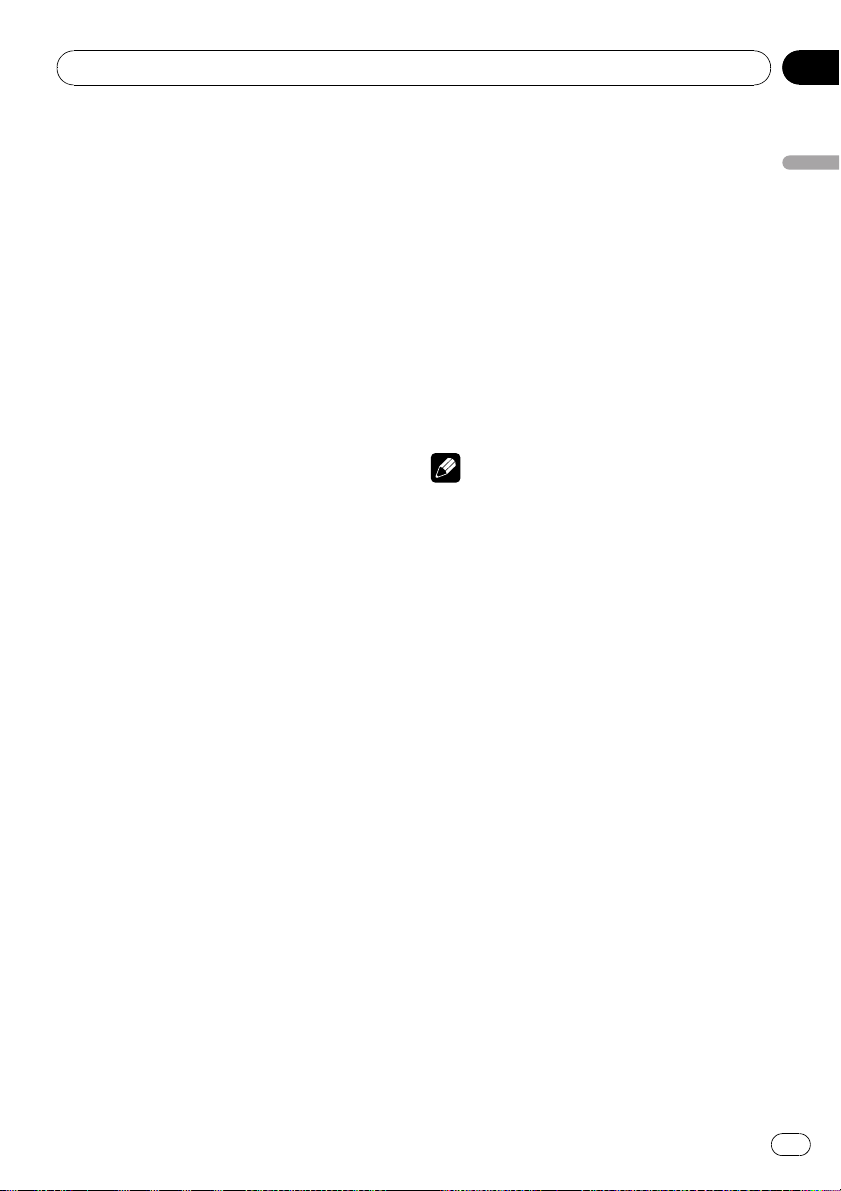
Управление данным устройством
Раздел
02
Выбор файлов из списка имен
файлов
Список имен файлов позволяет просматривать имена файлов (или папок) и выбирать один для воспроизведения.
1 Нажмите LIST, чтобы перейти в
режим списка имен файлов.
На дисплее появятся имена файлов и
папок.
2 С помощью MULTI-CONTROL выберите нужное имя файла (или папки).
Поворачивайте для изменения названия
файла или папки.
— выбрав файл, нажмите, чтобы начать
воспроизведение.
— выбрав папку, нажмите для отображения
на дисплее списка файлов (или папок),
находящихся в выбранной папке.
— выбрав папку, нажмите и удерживайте
для воспроизведения композиции в вы-
бранной папке.
# Также воспроизвести файл можно нажатием MULTI-CONTROL вправо.
# Вы также можете воспроизвести музыкальную композицию, нажимая вправо и удерживая MULTI-CONTROL.
# Для возврата к предыдущему списку (к
папке на один уровень выше) нажмите
MULTI-CONTROL влево.
# Число папок/файлов в текущей папке отображается в правой части дисплея.
# Чтобы вернуть дисплей в исходный режим,
нажмите BAND или LIST.
# Если Вы не воспользуетесь списком в
течение 30 секунд, дисплей автоматически
вернется в исходный режим.
2 С помощью MULTI-CONTROL выберите FUNCTION.
Поворачивайте для перехода к другому
пункту меню. Нажмите, чтобы выбрать.
Отобразится меню функций.
3 Для выбора функции поворачивайте
MULTI-CONTROL.
PLAY MODE (повторное воспроизведение)
—RANDOM MODE (воспроизведение в
произвольной последовательности)—
SCAN MODE (сканирующее воспроизведение)—PAUSE (пауза)—SOUND RETRIEVER
(технология преобразования звука)—
TITLE INPUT (ввод названия диска)
Примечания
! Функцию также можно выбрать, нажав
кнопку FUNCTION на пульте дистанционного управления.
! Чтобы вернуть дисплей в исходный режим,
нажмите BAND.
! Если Вы не воспользуетесь данными
функциями, за исключением функции
TITLE INPUT, в течение 30 секунд, то дисплей автоматически переключится в исходный режим.
! При воспроизведении дисков, содержащих
сжатые аудиофайлы, или дисков формата
CD TEXT переключиться на дисплей ввода
названия диска невозможно.
Выбор диапазона повторного
воспроизведения
1 Перейдите в меню выбора функций.
См.
Знакомство с расширенными функция-
ми
на стр. 25.
Управление данным устройством
Знакомство с расширенными
функциями
1 Нажмите MULTI-CONTROL, чтобы вывести на экран основное меню.
2 С помощью MULTI-CONTROL выберите в меню функций PLAY MODE.
3 Нажмите MULTI-CONTROL, чтобы выбрать диапазон повторного воспроизведения.
! DISC REPEAT – Повторное воспроизведе-
ние всех дорожек
Ru
25
Page 26
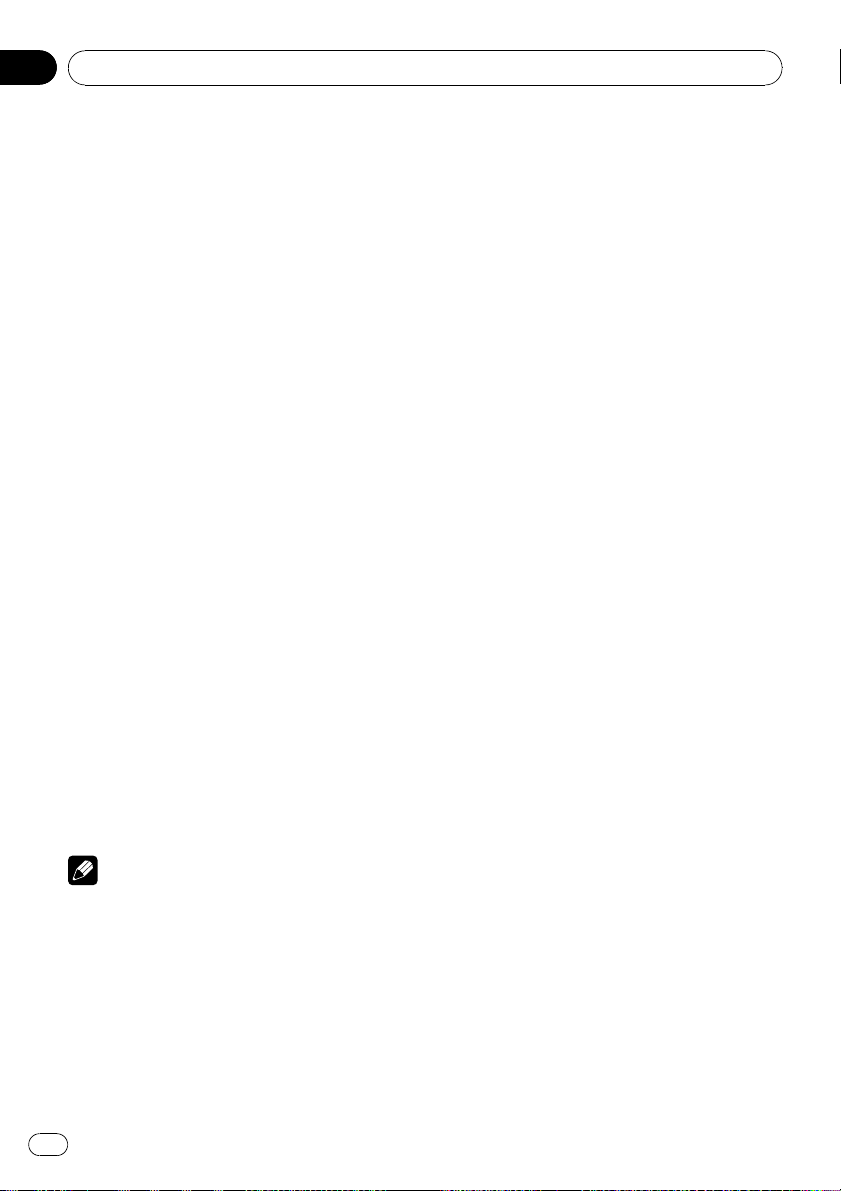
Раздел
02
Управление данным устройством
! TRACK REPEAT – Повтор текущей дорож-
ки
! FOLDER REPEAT – Повтор текущей папки
# Если Вы выберете другую папку во время
повторного воспроизведения, диапазон повторного воспроизведения сменится на повтор диска.
# Выполнение поиска дорожки или ускоренной перемотки вперед/назад в режиме
TRACK REPEAT (повтор дорожки) автоматически меняет диапазон повторного воспроизведения на повторное воспроизведение
диска/папки.
# При выборе FOLDER REPEAT (повтор
папки) воспроизведение вложенных папок
этой папки невозможно.
Воспроизведение дорожек в
произвольной
последовательности
Данная функция позволяет воспроизводить дорожки в произвольной последовательности в пределах выбранного
диапазона повторного воспроизведения.
% Нажмите RDM, чтобы включить воспроизведение в произвольной последовательности.
Воспроизведение дорожек в произвольной
последовательности.
# Нажмите RDM еще раз, чтобы выключить
функцию воспроизведения в произвольной
последовательности.
Примечание
Для включения и выключения функции можно
также использовать меню, отображающееся
при использовании переключателя
MULTI-CONTROL.
Сканирование папок и дорожек
В режиме сканирования выполняется
поиск композиции в пределах выбранного
диапазона повторного воспроизведения.
1 Перейдите в меню выбора функций.
Знакомство с расширенными функция-
См.
ми
на стр. 25.
2 С помощью MULTI-CONTROL выберите в меню функций SCAN MODE.
3 Нажмите MULTI-CONTROL, чтобы
включить сканирующее воспроизведение.
Будут воспроизводиться первые 10 секунд
каждой дорожки.
4 Нажмите MULTI-CONTROL для выключения сканирующего воспроизведения, когда Вы найдете нужную дорожку.
# Если дисплей автоматически вернулся в
режим воспроизведения, выберите
SCAN MODE снова, нажимая
MULTI-CONTROL.
# После завершения сканирования диска
(папки) снова начнется обычное воспроизведение дорожек.
Приостановка воспроизведения
1 Перейдите в меню выбора функций.
См.
Знакомство с расширенными функция-
ми
на стр. 25.
2 С помощью MULTI-CONTROL выберите в меню функций PAUSE.
3 Нажмите MULTI-CONTROL, чтобы
включить паузу.
Воспроизведение текущей дорожки приостанавливается.
# Чтобы выключить паузу, нажмите
MULTI-CONTROL еще раз.
Использование функции Sound
Retriever
Технология Sound Retriever (технология
преобразования звука) автоматически повышает качество сжатого аудиосигнала,
обеспечивая тем самым насыщенное звучание.
26
Ru
Page 27
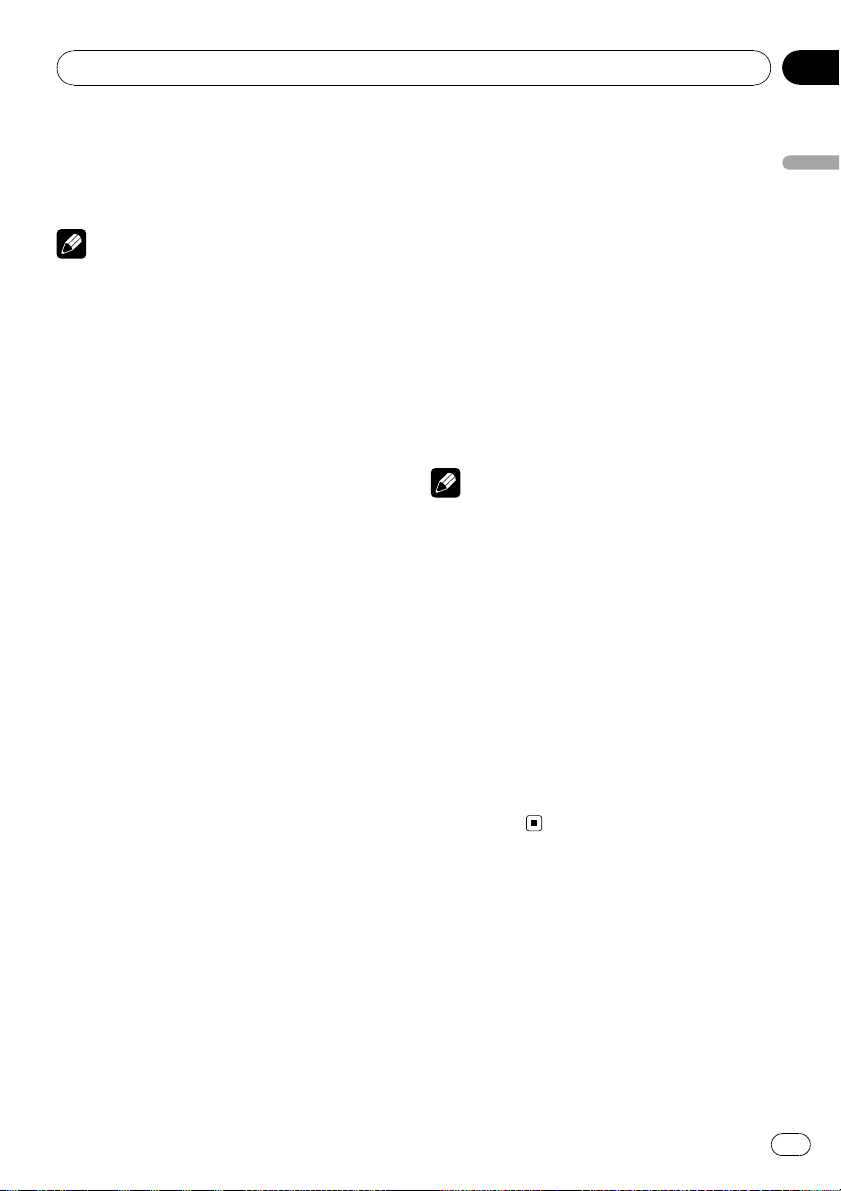
Управление данным устройством
Раздел
02
% Выберите требуемую настройку, нажимая кнопку S.Rtrv .
OFF (выкл)—1—2
# 2 эффективней, чем 1.
Примечание
Включить функцию можно также в меню, кото-
рое вызывается с помощью MULTI-CONTROL.
Использование функций
названия диска
Вы можете вводить названия компакт-дисков и просматривать их. При следующей
установке компакт-диска с заданным Вами
названием это название отобразится на
дисплее.
Ввод названий дисков
Используйте функцию ввода названия
диска для сохранения до 48 наименований
компакт-дисков. Каждое название может
содержать не более 10 символов.
1 Перейдите в меню выбора функций.
См.
Знакомство с расширенными функция-
ми
на стр. 25.
2 Включите воспроизведение компакт-диска, для которого Вы хотите
ввести название.
3 С помощью MULTI-CONTROL выберите в меню функций TITLE INPUT.
6 Перемещение курсора на позицию
предыдущего или последующего символа осуществляется нажатием
MULTI-CONTROL влево или вправо соответственно.
7 Перемещение курсора в конечную
позицию осуществляется нажатием
MULTI-CONTROL вправо после ввода названия.
При повторном нажатии MULTI-CONTROL
вправо введённое название сохраняется в
памяти.
8 Для возврата к дисплею воспроизведения нажмите кнопку BAND.
Примечания
! Названия остаются в памяти даже после
того, как диск удалён из устройства, ивызываются из памяти после повторной установки данного диска.
! После записи в память данных для 48 дис-
ков данные для следующего диска будут
замещать собой данные, указанные для
первого диска.
! Если подключён проигрыватель-автомат
компакт-дисков, Вы можете ввести до 100
названий дисков.
! Если подключен проигрыватель-автомат
компакт-дисков, не поддерживающий
функцию ввода названий дисков, Вы не
сможете вводить названия дисков в это устройство.
Управление данным устройством
4 Нажмите DISP для выбора нужного
типа символов.
Нажмите DISP несколько раз для выбора
следующих типов символов:
Алфавит—Цифры и символы
5 Нажмите MULTI-CONTROL вверх или
вниз для выбора буквы алфавита.
Ru
27
Page 28
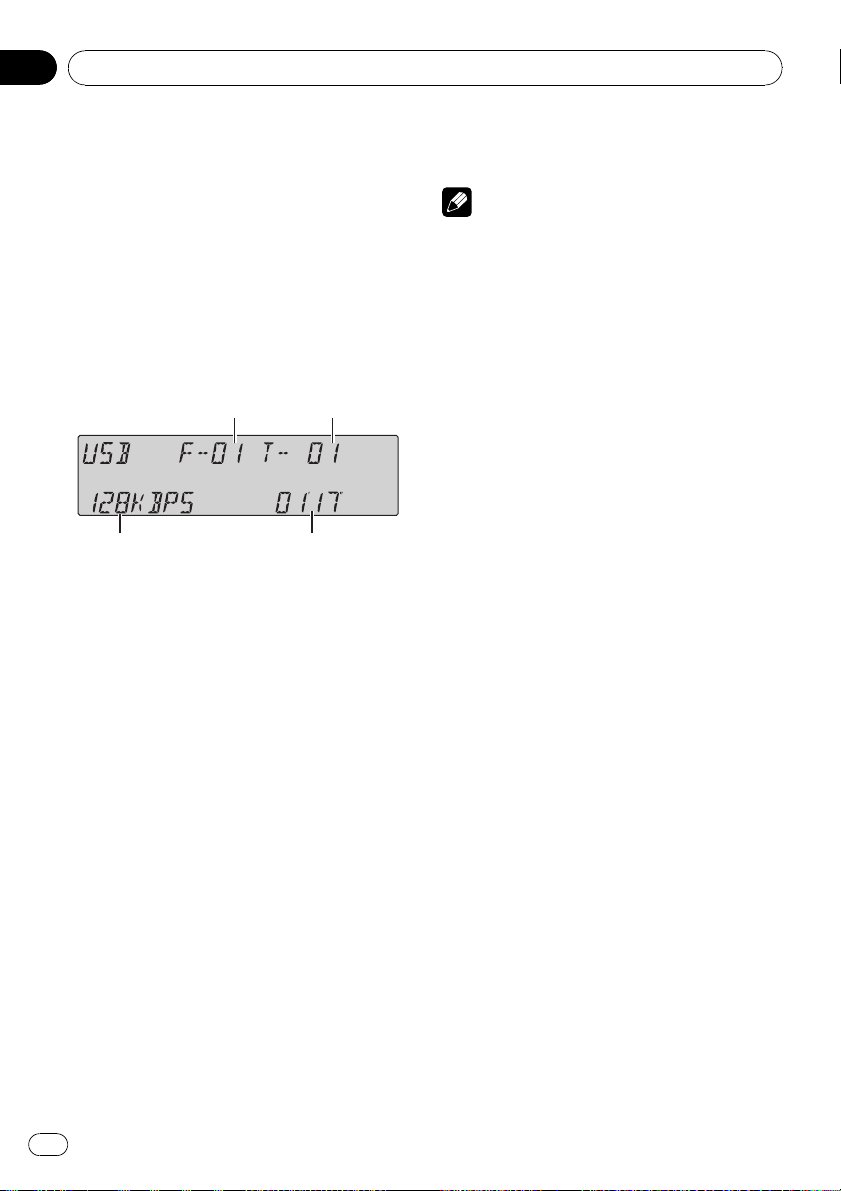
Раздел
02
Управление данным устройством
Воспроизведение
композиций на портативном
USB аудиоплеере/
запоминающем устройстве
USB
Подробную информацию о поддерживаемых устройствах см. в Совместимость с
портативными аудиоплеерами на стр.8.
Основные операции
1 Индикатор номера папки
2 Индикатор номера дорожки
3 Индикатор времени воспроизведения
4 Индикатор скорости передачи данных/ча-
стоты дискретизации
! При воспроизведении файлов WMA,
записанных в режиме VBR
(переменная скорость передачи данных), отображается среднее значение скорости передачи данных.
! При воспроизведении файлов МР3,
записанных в режиме VBR
(переменная скорость передачи данных), вместо значения скорости
передачи данных отображается VBR.
% Выбор папки
Нажмите MULTI-CONTROL вверх или вниз.
% Выбор дорожки
Нажмите MULTI-CONTROL влево или вправо.
% Возврат к корневой папке
Нажмите и удерживайте BAND.
Примечания
! Оптимальная работа данного устройства
зависит от подключенного портативного
USB аудиоплеера/запоминающего устройства USB.
! Если папка 01 (КОРНЕВАЯ) не содержит
файлов, воспроизведение начнется с
папки 02.
! Когда портативный USB аудиоплеер с
функцией зарядки аккумулятора подключается к данному устройству, а ключ зажигания при этом находится в положении
ACC или ON, происходит зарядка аккумулятора.
! Вы можете отсоединить портативный USB
аудиоплеер/запоминающее устройство
USB в любой момент, когда захотите завершить прослушивание.
! При подключении к данному устройству
портативного USB аудиоплеера/запоминающего устройства USB в качестве источника сигнала автоматически выбирается
USB. Если устройство USB не используется, отсоедините его от данного устройства.
В зависимости от используемого устройства USB при включении зажигания, когда
устройство USB подключено, аудиосистема может автоматически изменить источник сигнала.
Прямой выбор аудиофайла в
текущей папке
Данная операция идентична той, что используется для встроенного проигрывателя компакт-дисков.
См.
Прямой выбор дорожки
на стр. 23.
% Ускоренная перемотка вперед/назад
Нажмите MULTI-CONTROL влево или вправо и удерживайте.
28
Ru
Page 29
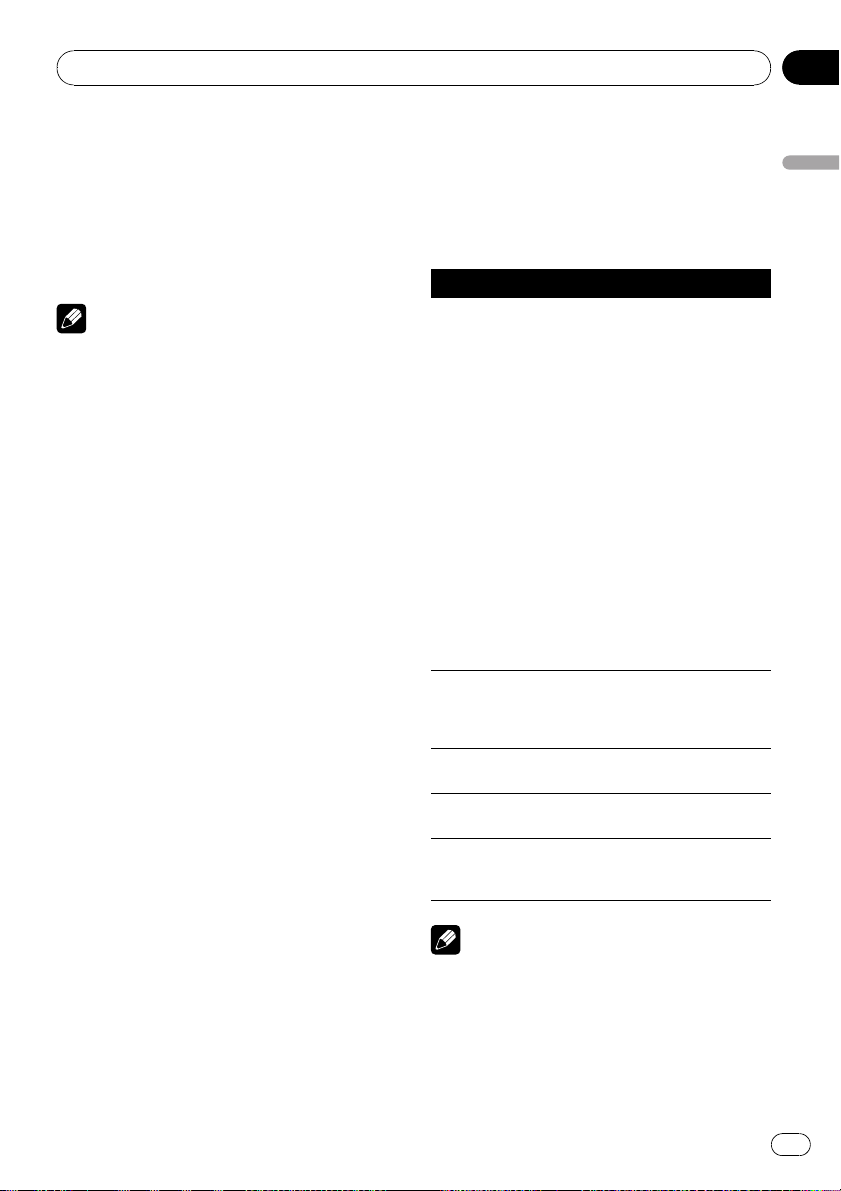
Управление данным устройством
Раздел
02
Отображение текстовой
информации аудиофайла
Данная операция идентична той, что используется для встроенного проигрывателя компакт-дисков.
См.
Отображение текстовой информации
диска
на стр. 23.
Примечания
! Если текст аудиофайла содержит симво-
лы, не поддерживаемые основным устройством, такие символы не отображаются.
! Текстовая информация некоторых аудио-
файлов может отображаться неправильно.
Выбор файлов из списка имен
файлов
Данная операция идентична той, что используется для встроенного проигрывателя компакт-дисков.
См.
Выбор файлов из списка имен файлов
на стр. 25.
Знакомство с расширенными
функциями
1 Нажмите MULTI-CONTROL, чтобы вывести на экран основное меню.
2 С помощью MULTI-CONTROL выберите FUNCTION.
Поворачивайте для перехода к другому
пункту меню. Нажмите, чтобы выбрать.
Отобразится меню функций.
3 Для выбора функции поворачивайте
MULTI-CONTROL.
PLAY MODE (повторное воспроизведение)
—RANDOM MODE (воспроизведение в
произвольной последовательности)—
SCAN MODE (сканирующее воспроизведение)—PAUSE (пауза)—SOUND RETRIEVER
(технология преобразования звука)
Функции и их назначение
Операции PLAY MODE, RANDOM MODE,
SCAN MODE, PAUSE и SOUND RETRIEVER
практически идентичны тем, что используются для встроенного проигрывателя
компакт-дисков.
Название функции Назначение
См.
Выбор диапазона по-
вторного воспроизведения
на стр. 25.
Однако доступные для выбора диапазоны повторного воспроизведения
отличаются от диапазонов
встроенного проигрывателя компакт дисков. Диапазоны повторного
PLAY MODE
RANDOM MODE
SCAN MODE
PAUSE
SOUND RETRIEVER
воспроизведения портативного USB аудиоплеера/за-
поминающего устройства
USB:
! TRACK REPEAT – По-
втор только текущего
файла
! FOLDER REPEAT – По-
втор текущей папки
! ALL REPEAT – Повтор
всех файлов
Воспроизведение до-
См.
рожек в произвольной последовательности
26.
См.
Сканирование папок и
на стр.26.
дорожек
См.
Приостановка вос-
произведения
См.
Использование функ-
ции Sound Retriever
26.
на стр.
на стр. 26.
на стр.
Примечания
! Функцию также можно выбрать, нажав
кнопку FUNCTION на пульте дистанционного управления.
! Чтобы вернуть дисплей в исходный режим,
нажмите BAND.
Управление данным устройством
Ru
29
Page 30

Раздел
02
Управление данным устройством
! Если Вы выберете другую папку во время
повторного воспроизведения, диапазон повторного воспроизведения сменится на
ALL REPEAT.
! Если Вы выполните поиск дорожки или ус-
коренную перемотку вперед/назад в
режиме TRACK REPEAT, диапазон повторного воспроизведения сменится на
FOLDER REPEAT.
! Когда выбран диапазон FOLDER REPEAT,
воспроизвести вложенную папку текущей
папки невозможно.
! После завершения сканирования файла
или папки снова начнется обычное воспроизведение файлов.
Воспроизведение музыки
на iPod
Подробную информацию о поддерживаемых моделях iPod см. в Поддержка iPod
на стр.8.
Основные операции
1 Индикатор номера композиции
2 Индикатор времени воспроизведения
% Ускоренная перемотка вперед/назад
Нажмите MULTI-CONTROL влево или вправо и удерживайте.
% Выберите дорожку (раздел)
Нажмите MULTI-CONTROL влево или вправо.
Примечания
! Для подключения iPod с разъемом Dock
Connector требуется соответствующий
USB кабель.
! Меры предосторожности при использова-
нии iPod см. на стр. 91.
! При подключении iPod к данному устрой-
ству на дисплее iPod отображается
PIONEER (или
! Если на дисплее появляется сообщение
об ошибке, см.
стр. 84.
! Когда ключ зажигания находится в положе-
нии ACC или ON, происходит зарядка аккумуляторной батареи iPod, если iPod
подключен к данному устройству.
! Если iPod подключен к данному устрой-
ству, то включение или выключение iPod
невозможно.
(“галочка”)).
Сообщения об ошибках
®
на
30
Ru
Page 31

Управление данным устройством
Раздел
02
! Прежде чем подключить переходник dock
connector данного устройства к iPod, отсоедините наушники iPod.
! Выключение iPod происходит примерно
через две минуты после установки ключа
зажигания в положение OFF.
Поиск композиции
Поиск композиций по категории
Для простоты использования и облегчения
поиска композиций функции данного устройства, предназначенные для управления iPod, максимально приближены к
операциям управления на самом iPod.
! В зависимости от количества файлов в
памяти iPod на отображение списка
может потребоваться какое-то время.
! Если текст на iPod содержит символы,
не поддерживаемые этим устройством,
такие символы не отображаются.
1 Нажмите LIST.
2 С помощью MULTI-CONTROL выберите категорию.
Для изменения категории поверните
переключатель, для выбора-нажмите.
PLAYLISTS (списки воспроизведения)—
ARTISTS (артисты)—ALBUMS (альбомы)—
SONGS (композиции)—PODCASTS (подка-
сты)—GENRES (жанры)—COMPOSERS (композиторы)—AUDIOBOOKS (аудиокниги)
На дисплее в виде списка появится содержимое выбранной категории.
# Удерживая MULTI-CONTROL, можно включить воспроизведение в любом месте выбранной категории. Также выполнить эту
операцию можно нажатием MULTI-CONTROL
вправо.
# Вы также можете выбрать другую категорию, нажимая MULTI-CONTROL вверх или
вниз.
# Выбрать категорию можно также нажатием
MULTI-CONTROL вправо.
# Чтобы вернуться к предыдущей категории,
нажмите MULTI-CONTROL влево.
# Для возврата к верхнему уровню категорий
нажмите и удерживайте MULTI-CONTROL.
# Чтобы вернуть дисплей в исходный режим,
нажмите BAND.
# Если Вы не воспользуетесь списком в
течение 30 секунд, дисплей автоматически
вернется в исходный режим.
3 Повторите шаг 2, чтобы найти композицию, которую Вы хотите прослушать.
Поиск композиций по алфавиту
1 Нажмите LIST.
2 С помощью MULTI-CONTROL выберите категорию.
Поворачивайте для перехода к другой
категории. Нажмите, чтобы выбрать.
3 Нажмите LIST для перехода в режим
поиска по алфавиту.
4 Вращайте MULTI-CONTROL для выбора нужной буквы.
5 Нажмите MULTI-CONTROL для отображения списка по алфавиту.
# При отмене поиска по алфавиту на
дисплее отображается NOT FOUND.
Отображение текстовой
информации iPod
% Нажмите DISP для выбора текстовой
информации.
Время воспроизведения и номер композиции—имя исполнителя и название композиции—имя исполнителя и название
альбома—название альбома и название
композиции—название композиции и
время воспроизведения
# Если текст на iPod содержит символы, не
поддерживаемые этим устройством, такие
символы не отображаются.
Управление данным устройством
Ru
31
Page 32

Раздел
02
Управление данным устройством
Примечания
! Прокручивание текстовой информацию
влево производится нажатием и удерживанием кнопки DISP.
! Если при выполнении начальных настроек
включить функцию постоянной прокрутки,
то текстовая информация будет постоянно
прокручиваться на дисплее. См.
ние режима постоянной прокрутки
65.
Включе-
на стр.
Знакомство с расширенными
функциями
1 Нажмите MULTI-CONTROL, чтобы вывести на экран основное меню.
2 С помощью MULTI-CONTROL выберите FUNCTION.
Поворачивайте для перехода к другому
пункту меню. Нажмите, чтобы выбрать.
Отобразится меню функций.
3 Для выбора функции поворачивайте
MULTI-CONTROL.
PLAY MODE (повторное воспроизведение)
—SHUFFLE MODE (воспроизведение в про-
извольной последовательности)—
SHUFFLE ALL (воспроизведение всех композиций в произвольной последовательности)—LINK SEARCH (поиск по категории)—
CONTROL MODE (режим управления)—
PAUSE (пауза)—AUDIOBOOKS (скорость
аудиокниги)—SOUND RETRIEVER (технология преобразования звука)
Название функции Назначение
Выбор диапазона по-
См.
вторного воспроизведения
на стр.25.
Однако доступные для выбора диапазоны повторного воспроизведения
отличаются от диапазонов
встроенного проигрывате-
PLAY MODE
PAUSE
SOUND RETRIEVER
Примечания
! Функцию также можно выбрать, нажав
кнопку FUNCTION на пульте дистанционного управления.
! Чтобы вернуть дисплей в исходный режим,
нажмите BAND.
! Если Вы не воспользуетесь данной функ-
цией в течение 30 секунд, то дисплей автоматически вернется в исходный режим.
! Если функция CONTROL MODE активна,
можно использоватьтолько функции
CONTROL MODE и SOUND RETRIEVER.
ля компакт дисков. Ниже
перечислены диапазоны
повторного воспроизведения для iPod:
! REPEAT ONE – Повтор
текущей композиции
! REPEAT ALL – Повтор
всех композиций в выбранном списке
Приостановка вос-
См.
произведения
См.
Использование функ-
ции Sound Retriever
26.
на стр. 26.
на стр.
Функции и их назначение
Функции PLAY MODE, PAUSE и
SOUND RETRIEVER практически идентичны
аналогичным функциям встроенного проигрывателя компакт-дисков.
32
Ru
Воспроизведение композиций
в произвольной
последовательности
(перемешивание)
1 Перейдите в меню выбора функций.
См.
Знакомство с расширенными функция-
ми
на стр. 32.
Page 33

Управление данным устройством
Раздел
02
2 С помощью MULTI-CONTROL выберите в меню функций SHUFFLE MODE.
3 Нажмите MULTI-CONTROL, чтобы выбрать нужный режим.
! SHUFFLE SONGS – Воспроизведение
композиций из выбранного списка в про-
извольной последовательности.
! SHUFFLE ALBUMS – Воспроизведение
по порядку композиций из альбома, вы-
бранного случайным образом.
! SHUFFLE OFF – Отмена режима вос-
произведения в произвольной последо-
вательности.
Воспроизведение всех
композиций в произвольной
последовательности
(перемешать все)
% Нажмите , чтобы включить функцию воспроизведения всех композиций
в произвольной последовательности.
Все композиции на iPod будут воспроизводиться в произвольной последовательности.
# Чтобы выключить функцию воспроизведения всех композиций в произвольной последовательности, нажмите SHUFFLE MODE в
меню FUNCTION еще раз.
Примечание
Также включить функцию воспроизведения
всех композиций в произвольной последовательности можно в меню, которое вызывается с помощью MULTI-CONTROL.
Выбор композиций из списка
альбомов текущего исполнителя
Отображается список альбомов выбранного исполнителя. Можно выбрать альбом
или песню по имени исполнителя.
! В зависимости от количества файлов в
памяти iPod на отображение списка
может потребоваться какое-то время.
1 Нажмите и удерживайте кнопку LIST,
чтобы включить функцию поиска по
категории.
Производится поиск альбомов исполнителя и отображается список.
2 Для выбора альбома или композиции из списка используйте
MULTI-CONTROL.
Подробнее о порядке выбора смотрите в
пункте 2
стр. 31.
! При отмене поиска по категории на
! Также включить функцию воспроизведе-
Поиск композиций по категории
Примечания
дисплее отображается NOT FOUND.
ния всех композиций в произвольной последовательности можно в меню, которое
вызывается с помощью MULTI-CONTROL.
на
Управление функциями iPod с
устройства iPod
Эта функция недоступна при использовании следующих моделей iPod.
— iPod nano первого поколения (версия
программного обеспечения 1.3.1)
— iPod пятого поколения (версия про-
граммного обеспечения 1.2.1)
Управление функциями iPod может производиться с устройства iPod. Звук будет воспроизводиться через динамики
аудиосистемы, а управление может производиться с iPod.
! Если используется данная функция, вы-
ключение зажигания не приведет к выключению iPod. Для выключения
питания iPod воспользуйтесь его органами управления.
1 Чтобы включить режим управления
функциями, нажмите и удерживайте
кнопку iPod.
# Переключение режимов управления происходит каждый раз при нажатии и удерживании кнопки iPod.
Управление данным устройством
Ru
33
Page 34

Раздел
02
Управление данным устройством
# При использовании данной функции время
воспроизведения и названия не отображаются на устройстве.
# Даже после использования данной функции сохраняется возможность пролистывания
композиций вверх/вниз.
# При использовании данной функции с данного устройства не может быть использована
функция поиска.
2 Для выбора композиции и включения режима воспроизведения воспользуйтесь органами управления
подключенного iPod.
Примечание
Для включения и выключения функции можно
также использовать меню, отображающееся
при использовании переключателя
MULTI-CONTROL.
Настройка скорости
воспроизведения аудиокниг
Скорость воспроизведения аудиокниг на
iPod можно регулировать.
1 Перейдите в меню выбора функций.
См.
Знакомство с расширенными функция-
ми
на стр. 32.
2 С помощью MULTI-CONTROL выберите в меню функций AUDIOBOOKS.
3 Нажмите MULTI-CONTROL, чтобы выбрать нужный режим.
Нажимайте MULTI-CONTROL для выбора
нужного параметра.
! FASTER – Воспроизведение с большей
скоростью
! NORMAL – Воспроизведение с обычной
скоростью
! SLOWER – Воспроизведение с меньшей
скоростью
Bluetooth-аудио
Важно
! В зависимости от модели Bluetooth-
аудиоплеера, подключенного к Вашему устройству, Вам доступны различные операции, которые подразделяются на два
уровня:
— Низкий уровень: На вашем
аудиоплеере возможно только воспроизведение композиций.
— Высокий уровень: Воспроизведение,
пауза, выбор композиций и т. д.(все
операции, описанные в данном руководстве).
! Поскольку на рынке представлено боль-
шое количество разнообразных Bluetoothаудиоплееров, управление ими с помощью
этого устройства может в значительной
степени отличаться. Обратитесь к руководству по эксплуатации, прилагаемому к
Bluetooth-аудиоплееру, а также к данному
руководству при управлении плеером с
этого устройства.
! Данные о композициях (например,
истекшее время воспроизведения, название композиции, номер композиции и т. д.)
на этом устройстве просмотреть невозможно.
! Во время прослушивания композиций на
Bluetooth-аудиоплеере по возможности
воздерживайтесь от использования сотового телефона. При использовании сотового телефона поступающий с него сигнал
может создать помехи для воспроизводимой композиции.
! Во время разговора по сотовому телефо-
ну, подключенному к данному устройству
посредством беспроводной технологии
Bluetooth, звук композиции, воспроизводимой с помощью Bluetooth-аудиоплеера,
приглушается.
! Если при прослушивании композиции на
Bluetooth-аудиоплеере вы переключаетесь
на другой источник сигнала, воспроизведение композиции не прекращается.
34
Ru
Page 35

Управление данным устройством
Раздел
02
Несмотря на то, что Ваш аудиоплеер не
содержит модуля Bluetooth, Вы можете
управлять им с этого устройства посредством беспроводной технологии Bluetooth
с помощью адаптера Bluetooth (приобретается дополнительно).
1 Название устройства
Показывает имя подключенного Bluetooth-
аудиоплеера (или адаптера Bluetooth).
Подключение Bluetooth-
аудиоплеера
! Перед использованием аудиоплеера
может потребоваться ввести PIN-код на
этом устройстве. Если для установки
соединения плееру требуется PIN-код,
поищите код на самом плеере или в его
сопроводительной документации. См.
Ввод PIN-кода для беспроводного
соединения Bluetooth
Использование Bluetooth-аудиоплеера
для начала установки соединения
1 Нажмите MULTI-CONTROL, чтобы вывести на экран основное меню.
2 С помощью MULTI-CONTROL выберите CONNECTION.
Поворачивайте для перехода к другому
пункту меню. Нажмите, чтобы выбрать.
3 Поверните MULTI-CONTROL, чтобы
выбрать BT AUDIO DEVICE.
# Если в памяти устройства имеется запись
о ранее устанавливавшихся соединениях, Вы
сможете выбрать устройство Bluetooth из
PAIRED DEVICE.
См.
Подключение Bluetooth-аудиоплеера,
прописанного в памяти устройства
на стр. 66.
.
4 С помощью MULTI-CONTROL выберите группу.
Нажмите MULTI-CONTROL вверх или вниз,
чтобы выбрать группу.
NOKIA (Nokia)—STANDARD (стандартная)
# Обычно используется режим STANDARD.
Если устройство Nokia не зарегистрировано в
памяти данного устройства, выберите NOKIA.
# Нажмите MULTI-CONTROL вправо или
влево, чтобы отобразить название группы или
идентификационный код.
5 Нажмите MULTI-CONTROL, чтобы активировать соединение.
Будет отображаться READY.
Это устройство находится в режиме готовности к установке соединения с Bluetoothаудиоплеером.
# Для отображения названия, BD-адреса и
PIN-кода данного устройства нажмите
MULTI-CONTROL влево или вправо.
6 Для установки соединения воспользуйтесь Bluetooth-аудиоплеером.
В качестве PIN-кода по умолчанию установлено 0000. Вы можете изменить данный код в начальных настройках. См.
Ввод
PIN-кода для беспроводного соединения
Bluetooth
на стр. 66.
В ходе соединения на дисплее отображается надпись CONNECTING. Если
соединение установлено, на дисплее появится индикация CONNECTED.
# Если при установлении соединения произошла ошибка, выводится сообщение
ERROR. В этом случае повторите процедуру с
начала.
Подключение Bluetooth- аудиоплеера,
прописанного в памяти устройства
1 Нажмите MULTI-CONTROL, чтобы вывести на экран основное меню.
2 С помощью MULTI-CONTROL выберите CONNECTION.
Поворачивайте для перехода к другому
пункту меню. Нажмите, чтобы выбрать.
Управление данным устройством
35
Ru
Page 36

Раздел
02
Управление данным устройством
3 Поверните MULTI-CONTROL, чтобы
выбрать PAIRED DEVICE.
Будет отображаться имя аудиоплеера, прописанного в памяти устройства.
# Для переключения названия устройства,
BD-адреса, названия группы и идентификационного номера (ID) группы нажмите
MULTI-CONTROL влево или вправо.
4 Для установки соединения нажмите
MULTI-CONTROL.
# При выполнении соединения мигает надпись CONNECTING. Если соединение установлено, на дисплее появится индикация
CONNECTED.
# Если при установлении соединения произошла ошибка, выводится сообщение
ERROR. В этом случае повторите процедуру с
начала.
Отключение Bluetooth-
аудиоплеера
Данной функцией можно воспользоваться
только в случае наличия соединения Blue-
tooth.
1 Нажмите MULTI-CONTROL, чтобы вывести на экран основное меню.
2 С помощью MULTI-CONTROL выберите CONNECTION.
Поворачивайте для перехода к другому
пункту меню. Нажмите, чтобы выбрать.
3 Поверните MULTI-CONTROL, чтобы
выбрать DISCONNECT AUDIO.
4 Нажмите MULTI-CONTROL, чтобы отключить соединение Bluetooth.
Основные операции
% Ускоренная перемотка вперед/назад
Нажмите MULTI-CONTROL влево или вправо и удерживайте.
% Выбор дорожки
Нажмите MULTI-CONTROL влево или вправо.
Примечание
Даже если в Вашем аудиоплеере отсутствует
модуль Bluetooth, Вы можете управлять им с
помощью этого устройства посредством
беспроводной технологии Bluetooth. Для
управления аудиоплеером с помощью данного устройства подсоедините совместимое с
Bluetooth устройство (имеющееся в продаже)
к Вашему аудиоплееру.
Знакомство с расширенными
функциями
1 Нажмите MULTI-CONTROL, чтобы вывести на экран основное меню.
2 С помощью MULTI-CONTROL выберите FUNCTION.
Поворачивайте для перехода к другому
пункту меню. Нажмите, чтобы выбрать.
Отобразится меню функций.
3 Для выбора функции поворачивайте
MULTI-CONTROL.
PLAY (воспроизведение)—STOP (останов-
ка)—PAUSE (пауза)—AUTO CONNECT (на-
стройка автоматического соединения)—
DEVICE INFO (информация об устройстве)
Примечания
! Если Bluetooth-аудиоплеер еще не был по-
дключен к этому устройству, в меню функ-
ций появятся опции AUTO CONNECT и
DEVICE INFO, а остальные функции будут
недоступны.
! Если Bluetooth-аудиоплеер подключён
через профиль A2DP (Advanced Audio Di-
stribution Profile), то в меню функций будет
показано лишь AUTO CONNECT и
DEVICE INFO.
36
Ru
Page 37

Управление данным устройством
Раздел
02
! Функцию также можно выбрать, нажав
кнопку FUNCTION на пульте дистанционного управления.
! Чтобы вернуть дисплей в исходный режим,
нажмите BAND.
! Если Вы не воспользуетесь данной функ-
цией в течение 30 секунд, то дисплей автоматически вернется в исходный режим.
Функции и их назначение
Функция PAUSE идентична той, что используется для встроенного проигрывателя
компакт-дисков.
Название функции Назначение
См.
PAUSE
Приостановка вос-
произведения
на стр. 26.
Воспроизведение композиций
на Bluetooth-аудиоплеере
1 Перейдите в меню выбора функций.
См.
Знакомство с расширенными функция-
ми
на стр. 36.
2 С помощью MULTI-CONTROL выберите в меню функций PLAY.
3 Нажмите MULTI-CONTROL, чтобы начать воспроизведение.
Автоматическое подключение
Bluetooth-аудиоплеера
! По умолчанию эта функция включена.
1 Перейдите в меню выбора функций.
См.
Знакомство с расширенными функция-
ми
на стр. 36.
2 С помощью MULTI-CONTROL выберите в меню функций AUTO CONNECT.
3 Для включения функции автоматического соединения нажмите
MULTI-CONTROL.
Если Bluetooth-аудиоплеер находится в
режиме готовности к установке беспроводного соединения Bluetooth, соединение с
данным устройством будет установлено
автоматически.
# Чтобы отключить функцию автоматического соединения, нажмите MULTI-CONTROL еще
раз.
# Если функция неактивна, информация о
подключавшемся ранее аудиоплеере Bluetooth будет удалена.
Отображение адреса
Bluetooth-устройства (BD)
Данное устройство имеет функцию отображения BD-адреса.
Управление данным устройством
Остановка воспроизведения
1 Перейдите в меню выбора функций.
См.
Знакомство с расширенными функция-
ми
на стр. 36.
2 С помощью MULTI-CONTROL выберите в меню функций STOP.
3 Нажмите MULTI-CONTROL, чтобы остановить воспроизведение.
1 Перейдите в меню выбора функций.
См.
Знакомство с расширенными функция-
ми
на стр. 36.
2 С помощью MULTI-CONTROL выберите в меню функций DEVICE INFO.
3 Нажмите MULTI-CONTROL влево,
чтобы перейти к BD-адресу.
На дисплее отобразится 12-разрядное
шестнадцатеричное число.
# При нажатии MULTI-CONTROL вправо
снова отображается название устройства.
Ru
37
Page 38

Раздел
02
Управление данным устройством
Телефон с функцией
Bluetooth
Важно
! Поскольку это устройство находится в
режиме готовности к подключению сотового телефона посредством беспроводной
технологии Bluetooth, пользование этим устройством при остановленном двигателе
может привести к разряду аккумулятора.
! Во время вождения запрещено использо-
вание расширенных функций, требующих
повышенного внимания, таких, как набор
номеров с экрана, использование
телефонного справочника и т.д. Если вам
необходимо воспользоваться этими расширенными функциями, остановите автомобиль в безопасном месте и только
после этого воспользуйтесь ими.
1 Название устройства
Показывает название сотового телефона.
2 Индикатор номера пользователя
Показывает регистрационный номер сотового телефона.
3 Дисплей часов
Показывает время (если подключен
телефон).
4 Дисплей календаря
Отображает день, месяц и год (если подключен телефон).
беспроводное соединение Bluetooth между
этим устройством и телефоном, прописать
телефон в памяти устройства и настроить
уровень громкости.
1 Подключение
Подробно о подключении сотового телефона к этому устройству посредством беспроводной технологии Bluetooth смотрите в
Подсоединение и отсоединение сотового
телефона
на стр. 39.
2 Регистрация
Регистрация мобильного телефона обычно
производится автоматически при выполнении подключения. Необходимо выполнить
данную операцию вручную, если Ваш
телефон по какой-либо причине подключен
временно.
Однако для максимально эффективной работы рекомендуется зарегистрировать
(прописать) телефон в памяти устройства.
Порядок регистрации временно подключенного телефона см. в
подключенного сотового телефона
Регистрация
на стр.
42.
3 Регулировка громкости
Настройте требуемую громкость звука на
сотовом телефоне. После настройки
уровень громкости сохраняется в памяти
этого устройства в качестве настройки по
умолчанию.
# Громкость речи и громкость звонка могут
отличаться в зависимости от модели сотового
телефона.
# Если разница между уровнями громкости
звонка и голоса абонента велика, общий
уровень громкости может быть нестабильным.
Настройки для громкой связи
Прежде чем воспользоваться функцией
громкой связи, необходимо настроить устройство для работы с сотовым телефоном. Для этого необходимо установить
38
Ru
Page 39

Управление данным устройством
Раздел
02
# Прежде чем прервать соединение между
сотовым телефоном и этим устройством, установите соответствующий уровень громкости. Если звук на сотовом телефоне был
отключен (нулевой уровень громкости), то
данная настройка на сотовом телефоне сохранится даже после отключения телефона
от этого устройства.
Примечания
! Если в качестве источника сигнала исполь-
зуется телефон, кривая эквалайзера будет
фиксированной.
! При выборе телефона в качестве источни-
ка сигнала Вы не сможете использовать
функцию FADER/BALANCE (регулировка
баланса) в меню аудиофункций.
! При выборе телефона в качестве источни-
ка сигнала для баланса установлено начальное значение F15.
Порядок подключения и
регистрация
1 Нажмите MULTI-CONTROL, чтобы вывести на экран основное меню.
2 С помощью MULTI-CONTROL выберите CONNECTION.
Отобразится меню соединения.
Поворачивайте для перехода к другому
пункту меню. Нажмите, чтобы выбрать.
3 Для выбора функции поворачивайте
MULTI-CONTROL.
PAIRED PHONE (сопряженный телефон)—
BT HANDS FREE (новый телефон)—
SET PHONE (регистрация телефона)—
DISCONNECT PHONE (отключение телефона)—DELETE PHONE (удаление телефона)
Если телефон не подключен и не прописан в памяти устройства
Доступна следующая функция.
! BT HANDS FREE (новый телефон)
Если телефон не подключен, но прописан в памяти устройства
Доступны следующие функции.
! PAIRED PHONE (регистрация телефона
вручную)
! BT HANDS FREE (новый телефон)
! DELETE PHONE (удалить телефон)
Если телефон подключен, но не прописан в памяти устройства
Доступны следующие функции.
! SET PHONE (регистрация телефона)
! DISCONNECT PHONE (отсоединить
телефон)
! DELETE PHONE (удалить телефон)
Если телефон подключен и прописан в
памяти устройства
Доступны следующие функции.
! DISCONNECT PHONE (отсоединить
телефон)
! DELETE PHONE (удалить телефон)
Подсоединение и отсоединение
сотового телефона
Использование сотового телефона
для начала установки соединения
1 Выедите на экран меню соединения.
См.
Порядок подключения и регистрация
на стр. 39.
2 С помощью MULTI-CONTROL выберите BT HANDS FREE.
3 С помощью MULTI-CONTROL выберите группу.
Нажмите MULTI-CONTROL вверх или вниз,
чтобы выбрать группу.
NOKIA (Nokia)—STANDARD (стандартная)
# Обычно используется режим STANDARD.
Если устройство Nokia не зарегистрировано в
памяти данного устройства, выберите NOKIA.
# Нажмите MULTI-CONTROL вправо или
влево, чтобы отобразить название группы или
идентификационный код.
Управление данным устройством
Ru
39
Page 40

Раздел
02
Управление данным устройством
4 Нажмите MULTI-CONTROL для
переключения в режим
PAIR FROM PHONE.
Нажмите MULTI-CONTROL вверх или вниз
для переключения между режимами
PAIR FROM PHONE и SEARCH DEVICE.
5 Выберите PAIR FROM PHONE, затем
нажмите MULTI-CONTROL для подготовки к регистрации.
Будет отображаться READY.
6 Выполните подключение с телефона.
В качестве PIN-кода по умолчанию установлено 0000. Вы можете изменить данный код в начальных настройках. См.
Ввод
PIN-кода для беспроводного соединения
Bluetooth
на стр. 66.
В ходе соединения на дисплее отображается надпись CONNECTING. Если
соединение установлено, на дисплее появится индикация COMPLETED.
После установления соединения устройство автоматически перейдет в режим дисплея PH.BOOK DL (подтверждение
готовности к загрузке телефонного справочника).
# Если при установлении соединения произошла ошибка, выводится сообщение
ERROR. В этом случае необходимо проверить
сотовый телефон и затем повторить попытку.
# Если три сотовых телефона уже зарегистрированы (прописаны) в памяти устройства,
отобразится экран выбора профиля. Выберите профиль для регистрации нового
телефона. Данные для нового телефона замещают данные для зарегистрированного
ранее. Выбор профиля аналогичен описанному в шагах 3 и 4 раздела
дключенного сотового телефона
кроме операций, описанных ниже.
! Переключение между BD-адресом и на-
званием устройства
Регистрация по-
на стр. 42,
7 Используйте MULTI-CONTROL для
того, чтобы определить, загружать
телефонный справочник с мобильного
телефона или нет.
Нажмите MULTI-CONTROL влево или вправо, чтобы выбрать NO (Да) или YES (Нет).
Нажмите MULTI-CONTROL для подтверждения выбора.
При выборе YES устройство переходит в
режим PH BOOK DOWNLOAD, после чего
автоматически начинается загрузка
телефонного справочника. По окончании
операции на дисплее отображается
DATA DOWNLOADED.
В некоторых случаях устройство может
перейти в режим PH BOOK TRANSFER. В
этом случае обратитесь к пункту 4 в
разделе
справочник
# При выборе NO дисплей возвращается в
обычный режим.
Перенос записей в телефонный
на стр. 52.
Использование данного устройства
для установки соединения
1 Выедите на экран меню соединения.
См.
Порядок подключения и регистрация
на стр. 39.
2 С помощью MULTI-CONTROL выберите BT HANDS FREE.
3 С помощью MULTI-CONTROL выберите группу.
Нажмите MULTI-CONTROL вверх или вниз,
чтобы выбрать группу.
NOKIA (Nokia)—STANDARD (стандартная)
# Обычно используется режим STANDARD.
Если устройство Nokia не зарегистрировано в
памяти данного устройства, выберите NOKIA.
# Нажмите MULTI-CONTROL вправо или
влево, чтобы отобразить название группы или
идентификационный код.
40
Ru
Page 41

Управление данным устройством
Раздел
02
4 Нажмите MULTI-CONTROL для
переключения в режим
PAIR FROM PHONE.
Нажмите MULTI-CONTROL вверх или вниз
для переключения между режимами
PAIR FROM PHONE и SEARCH DEVICE.
5 Выберите SEARCH DEVICE, затем нажмите MULTI-CONTROL для начала поиска.
В ходе поиска на дисплее отображается
надпись SEARCHING.
# Если это устройство не находит доступных
сотовых телефонов, выводится сообщение
NOT FOUND.
6 С помощью MULTI-CONTROL выберите устройство.
Нажмите MULTI-CONTROL вверх или вниз
для выбора названия устройства, скоторым Вы хотите установить соединение.
Нажмите MULTI-CONTROL для выбора названия устройства.
# Для переключения между BD-адресом и
названием устройства нажмите
MULTI-CONTROL влево или вправо.
7 Выполните подключение с телефона.
В качестве PIN-кода по умолчанию установлено 0000. Вы можете изменить данный код в начальных настройках. См.
Ввод
PIN-кода для беспроводного соединения
Bluetooth
на стр. 66.
В ходе соединения на дисплее отображается надпись CONNECTING. Если
соединение установлено, на дисплее появится индикация COMPLETED.
После установления соединения устройство автоматически перейдет в режим дисплея PH.BOOK DL (подтверждение
готовности к загрузке телефонного справочника).
# Если при установлении соединения произошла ошибка, выводится сообщение
ERROR. В этом случае необходимо проверить
сотовый телефон и затем повторить попытку.
# Если три сотовых телефона уже зарегистрированы (прописаны) в памяти устройства,
отобразится экран выбора профиля. Выберите профиль для регистрации нового
телефона. Данные для нового телефона замещают данные для зарегистрированного
ранее. Выбор профиля аналогичен описанному в шагах 3 и 4 раздела
дключенного сотового телефона
кроме операций, описанных ниже.
! Переключение между BD-адресом и на-
званием устройства
Регистрация по-
на стр. 42,
8 Используйте MULTI-CONTROL для
того, чтобы определить, загружать
телефонный справочник с мобильного
телефона или нет.
Нажмите MULTI-CONTROL влево или вправо, чтобы выбрать NO (Да) или YES (Нет).
Нажмите MULTI-CONTROL для подтверждения выбора.
При выборе YES устройство переходит в
режим PH BOOK DOWNLOAD, после чего
автоматически начинается загрузка
телефонного справочника. По окончании
операции на дисплее отображается
DATA DOWNLOADED.
В некоторых случаях устройство может
перейти в режим PH BOOK TRANSFER. В
этом случае обратитесь к пункту 4 в
разделе
справочник
# При выборе NO дисплей возвращается в
обычный режим.
Перенос записей в телефонный
на стр. 52.
Подключение сотового телефона,
зарегистрированного (прописанного)
в памяти устройства
1 Выедите на экран меню соединения.
См.
Порядок подключения и регистрация
на стр. 39.
2 Поверните MULTI-CONTROL, чтобы
выбрать PAIRED PHONE.
# Нажмите MULTI-CONTROL вверх или вниз,
чтобы выбрать требуемый телефон.
Управление данным устройством
Ru
41
Page 42

Раздел
02
Управление данным устройством
# Для отображения BD-адреса, группы и
идентификационного номер нажмите
MULTI-CONTROL влево или вправо.
3 Нажмите MULTI-CONTROL, чтобы начать соединение.
В качестве PIN-кода по умолчанию установлено 0000. Вы можете изменить данный код в начальных настройках. См.
Ввод
PIN-кода для беспроводного соединения
Bluetooth
на стр. 66.
В ходе соединения на дисплее отображается надпись CONNECTING. Если
соединение установлено, на дисплее появится индикация CONNECTED.
После установления соединения устройство автоматически перейдет в режим дисплея PH.BOOK DL (подтверждение
готовности к загрузке телефонного справочника).
# Если при установлении соединения произошла ошибка, выводится сообщение
ERROR. В этом случае необходимо проверить
сотовый телефон и затем повторить попытку.
4 Используйте MULTI-CONTROL для
того, чтобы определить, загружать
телефонный справочник с мобильного
телефона или нет.
Нажмите MULTI-CONTROL влево или вправо, чтобы выбрать NO (Да) или YES (Нет).
Нажмите MULTI-CONTROL для подтверждения выбора.
При выборе YES устройство переходит в
режим PH BOOK DOWNLOAD, после чего
автоматически начинается загрузка
телефонного справочника. По окончании
операции на дисплее отображается
DATA DOWNLOADED.
# При выборе NO дисплей возвращается в
обычный режим.
Отсоединение сотового телефона
1 Выедите на экран меню соединения.
См.
Порядок подключения и регистрация
на стр. 39.
2 С помощью MULTI-CONTROL выберите DISCONNECT PHONE.
3 Нажмите MULTI-CONTROL, чтобы
прервать соединение между сотовым
телефоном и этим устройством.
По окончании разъединения выводится сообщение DISCONNECTED.
Регистрация подключенного
сотового телефона
Регистрация мобильного телефона обычно
производится автоматически при выполнении подключения. Необходимо выполнить
данную операцию вручную, если Ваш
телефон по какой-либо причине подключен
временно.
Однако для максимально эффективной работы рекомендуется зарегистрировать
(прописать) телефон в памяти устройства.
1 Выедите на экран меню соединения.
См.
Порядок подключения и регистрация
на стр. 39.
2 С помощью MULTI-CONTROL выберите SET PHONE.
3 Нажмите MULTI-CONTROL вверх или
вниз, чтобы выбрать регистрационный
профиль.
P1 (телефон пользователя 1)—P2 (телефон
пользователя 2)—P3 (телефон пользователя 3)
# Для переключения между BD-адресом и
названием устройства нажмите
MULTI-CONTROL влево или вправо.
# Если в профиле пользователя уже записан
телефон, он будет замещен новым.
# При выборе профиля вы будете видеть, зарегистрирован там телефон или еще нет.
Если профиль пуст, на дисплее появится надпись NO DATA.
42
Ru
Page 43

Управление данным устройством
Раздел
02
4 Чтобы прописать подключенный в
данный момент телефон в памяти устройства, нажмите MULTI-CONTROL.
По окончании регистрации выводится сообщение COMPLETED.
# Если в процессе регистрации произошла
ошибка, выводится сообщение
REGISTER ERROR. В этом случае вернитесь к
шагу 1 и повторите процедуру еще раз.
Удаление телефона, прописанного
в памяти устройства
1 Выедите на экран меню соединения.
См.
Порядок подключения и регистрация
на стр. 39.
2 С помощью MULTI-CONTROL выберите DELETE PHONE.
3 Нажмите MULTI-CONTROL вверх или
вниз, чтобы выбрать регистрационный
профиль.
P1 (телефон пользователя 1)—P2 (телефон
пользователя 2)—P3 (телефон пользователя 3)
# Для переключения между BD-адресом и
названием устройства нажмите
MULTI-CONTROL влево или вправо.
# Если профиль пуст, на дисплее появится
надпись NO DATA, и работа будет невозмож-
на.
4 Нажмите MULTI-CONTROL вправо для
выбора DELETE YES при отображаемом
на дисплее названии устройства.
На дисплее отображается DELETE YES. Ус тройство готово к удалению телефона из
памяти.
# Если вы не хотите удалять телефон, нажмите MULTI-CONTROL влево. Дисплей
вернется в обычный режим работы.
5 Нажмите MULTI-CONTROL, чтобы удалить телефон.
После удаления телефона выводится сообщение DELETED.
Выполнение вызовов
Наберите номер
Простейший способ выполнения вызова это набор номера.
Чтобы получить дополнительные инструкции, смотрите в
телефонного номера
Вызов номера из телефонного
справочника или из списка вызовов
Чтобы получить дополнительные инструкции, смотрите в
телефонного справочника
пользование списка вызовов
Номер предварительной настройки
Часто набираемые номера можно запрограммировать в устройстве.
Описание процедуры программирования
номеров смотрите в
граммированных номеров
Голосовой набор
Если Ваш телефон поддерживает функцию
голосового набора, можно выполнять
вызов посредством речевых команд.
! Эта процедура может отличаться в зави-
симости от модели сотового телефона.
Подробные инструкции смотрите в руководстве по эксплуатации, прилагаемом
к Вашему сотовому телефону.
! Этой функцией можно пользоваться,
только если соединение устанавливается по профилю HFP (Hands Free Profile).
1 Нажмите кнопку BAND и удерживайте, пока на дисплее не появится надпись VOICE DIAL.
При отображении на дисплее
VOICE DIAL ON Вы можете воспользоваться функцией голосового набора.
Вызов путем ввода
на стр. 53.
Вызов по номеру из
на стр.45и
на стр. 45.
Использование запро-
на стр. 47.
Ис-
Управление данным устройством
Ru
43
Page 44

Раздел
02
Управление данным устройством
# Если сотовый телефон не поддерживает
функцию голосового набора, на дисплее появится надпись NO VOICE DIAL, и операция
станет недоступной.
2 Произнесите имя вызываемого
абонента.
Прием вызовов
Ответ на входящий вызов или его
отклонение
% Ответ на входящий вызов
При поступлении вызова нажмите
MULTI-CONTROL.
# Ответить на телефонный звонок можно
также, нажав кнопку OFF HOOK на пульте дистанционного управления.
% Завершение вызова
Нажмите
# Завершить вызов можно также, нажав
кнопку ON HOOK на пульте дистанционного
управления.
% Отклонение входящего вызова
При поступлении вызова нажмите
# Отклонить входящий вызов можно также,
нажав ON HOOK на пульте дистанционного
управления.
% Перевод звонка в режим ожидания
Во время разговора нажмите кнопку MUTE.
Примечания
! Нажатие MULTI-CONTROL во время разго-
вора переводит телефон в режим
ECHO CANCEL функции FUNCTION. Подробнее о функции ECHO CANCEL см. в
разделе
53.
! Продолжительность вызова отобразится
на дисплее (это показание может незначительно отличаться от реальной продолжительности вызова).
.
Подавление эха и помех
.
на стр.
Управление ожиданием вызова
% Ответ на ожидающий вызов
При поступлении вызова нажмите
MULTI-CONTROL.
# Ответить на ожидающий вызов можно
также, нажав кнопку OFF HOOK на пульте дистанционного управления.
% Завершение всех вызовов
Нажмите
# Завершить вызов можно также, нажав
кнопку ON HOOK на пульте дистанционного
управления.
.
% Переключение между абонентами,
находящимися в режиме ожидания
Нажмите MULTI-CONTROL.
# Вы также можете переключаться между
абонентами, находящимися в режиме ожидания, нажатием кнопки OFF HOOK на пульте
дистанционного управления.
% Отклонение ожидающего вызова
Нажмите
# Отклонить вызов, находящийся на ожидании, можно также, нажав ON HOOK на пульте
дистанционного управления.
Примечание
Для завершения вызова вы и ваш собеседник
должны положить трубку.
.
Использование списка
номеров телефонов
Важно
Во время работы со списком припаркуйте автомобиль и поставьте его на стояночный тормоз.
% Нажмите кнопку LIST для отображения списка.
Нажмите LIST несколько раз, чтобы выбрать один из следующих списков:
44
Ru
Page 45

Управление данным устройством
Раздел
02
RECENT CALLS (список вызовов)—
PHONE BOOK (телефонный справочник)—
DIAL PRESET (список запрограммирован-
ных номеров)
! Подробнее о списке вызовов смотрите в
Использование списка вызовов
45.
! Подробнее о списках телефонного спра-
вочника смотрите в
телефонного справочника
! Подробнее о списке запрограммирован-
ных номеров см. в
программированных номеров
# Если в выбранном списке нет ни одного
номера, появится сообщение NO DATA.
Использование
Использование за-
на стр.
на стр. 45.
на стр. 47.
Использование списка вызовов
В списке вызовов сохраняются 20 последних вызовов - исходящих, входящих и пропущенных. Вы можете просматривать
список вызовов и звонить по этим номерам.
1 Нажмите кнопку LIST для отображения RECENT CALLS (списка вызовов).
См.
Использование списка номеров
телефонов
на стр. 44.
# Текстовую информацию можно пролистывать, нажав и удерживая DISP.
# Переход к предыдущему или к следующему телефонному номеру в подробном списке
осуществляется поворотом MULTI-CONTROL.
# Если в течение примерно 30 секунд не выполняется никаких действий, список автоматически исчезнет с дисплея.
4 Нажмите MULTI-CONTROL, чтобы выполнить вызов.
# Не выходя из списка телефонных номеров,
нажмите и удерживайте MULTI-CONTROL для
добавления или удаления + из списка номеров.
5 Для завершения вызова нажмите .
Использование телефонного
справочника
Перед использованием телефонный справочник нужно установить. Информация по
установке телефонного справочника приведена в
ков с сотового телефона
Перенос записей в телефонный справочник
Загрузка телефонных справочни-
на стр.51и
на стр. 52.
Управление данным устройством
2 Для выбора телефонного номера поверните MULTI-CONTROL.
Просмотр телефонных номеров, сохраненных в списке, осуществляется поворотом
MULTI-CONTROL.
# Если номер уже занесен в телефонный
справочник, на дисплее отобразится соответствующее имя.
# Вы можете выбрать другой телефонный
номер, нажимая MULTI-CONTROL вверх или
вниз.
3 Нажмите MULTI-CONTROL для отображения подробного списка.
Имя абонента, номер телефона и дата отображаются в подробном списке.
# Также отобразить список можно нажатием
MULTI-CONTROL вправо.
Вызов по номеру из телефонного
справочника
После того, как нужный номер найден в
телефонном справочнике, Вы можете выбрать данную запись и вызвать этот номер.
1 Нажмите LIST, чтобы вывести на дисплей PHONE BOOK (телефонный справочник).
На дисплее появится надпись
ABC SEARCH.
См.
Использование списка номеров
телефонов
на стр. 44.
Ru
45
Page 46

Раздел
02
Управление данным устройством
2 Поверните MULTI-CONTROL, чтобы
выбрать первую букву нужного имени.
# Вы также можете выполнить данную
операцию, нажимая MULTI-CONTROL вверх
или вниз.
3 Нажмите MULTI-CONTROL, чтобы отобразить записи.
На дисплее отобразятся первые три записи
телефонного справочника, начиная с выбранной буквы (например, при выборе
буквы “Б”-“Бен”, “Берт” и “Брайен”).
4 Поверните MULTI-CONTROL для выбора номера, с которым Вы хотите установить соединение.
# Вы также можете выполнить данную
операцию, нажимая MULTI-CONTROL вверх
или вниз.
5 Нажмите MULTI-CONTROL вправо,
чтобы отобразить на дисплее список
номеров телефонов выбранной записи.
# Отобразить на дисплее категорию и список
номеров телефонов выбранной записи можно
также, нажав MULTI-CONTROL вправо.
# Текстовую информацию можно пролистывать, нажав и удерживая DISP.
# Если одна запись содержит несколько
телефонных номеров, выберите один, поворачивая MULTI-CONTROL.
# Если нужно вернуться назад и выбрать
другую запись, нажмите MULTI-CONTROL
влево.
6 Нажмите MULTI-CONTROL, чтобы выполнить вызов.
7 Для завершения вызова нажмите
1 Вывод на дисплей список номеров
записи, выбранной из телефонного
справочника.
См. инструкции по выполнению данной
процедуры с шага 1 по 5 в
Вызов по
номеру из телефонного справочника
стр. 45.
2 Чтобы отобразить на экране экран
внесения изменений, нажмите и удерживайте MULTI-CONTROL.
3 Вращайте MULTI-CONTROL для отображения EDIT NUMBER (экран изменения
номеров).
При повороте MULTI-CONTROL экраны
ввода переключаются в следующем порядке:
EDIT NUMBER (экран изменения номера)—
EDIT GENRE (экран изменения категории)—
CLEAR MEMORY (экран очистки памяти)
4 Нажимайте MULTI-CONTROL влево
или вправо, чтобы установить курсор
на номер, который нужно изменить.
5 Для изменения номеров нажимайте
MULTI-CONTROL вверх или вниз.
Повторяйте эти шаги до завершения процедуры изменения номера.
# Нажимая и удерживая MULTI-CONTROL,
можно добавить + к телефонному номеру.
6 Чтобы сохранить новый номер, нажмите MULTI-CONTROL.
После сохранения номера на дисплее
снова отображается подробный список записей.
.
на
Изменение телефонных номеров
Номера телефонов в записях телефонного
справочника можно менять.
46
Ru
Page 47

Управление данным устройством
Раздел
02
Назначение категории для
телефонных номеров
Если в телефонном справочнике много записей, рекомендуется распределить их по
специальным категориям для облегчения
поиска. Существует четыре предварительно заданных категории, по которым можно
распределить записи: HOME, MOBILE,
OFFICE и OTHERS.
1 Вывод на дисплей список номеров
записи, выбранной из телефонного
справочника.
См. инструкции по выполнению данной
процедуры с шага 1 по 5 в
номеру из телефонного справочника
стр. 45.
2 Чтобы отобразить на экране экран
внесения изменений, нажмите и удерживайте MULTI-CONTROL.
3 Вращайте MULTI-CONTROL для отображения EDIT GENRE (экран изменения
категории).
При повороте MULTI-CONTROL экраны
ввода переключаются в следующем порядке:
EDIT NUMBER (экран изменения номера)—
EDIT GENRE (экран изменения категории)—
CLEAR MEMORY (экран очистки памяти)
4 Нажмите MULTI-CONTROL вверх или
вниз, чтобы выбрать категорию.
При каждом нажатии MULTI-CONTROL
вверх или вниз категории переключаются в
следующем порядке:
HOME (домашний)—MOBILE (мобильный)
—OFFICE (рабочий)—OTHERS (другое)
5 Нажмите MULTI-CONTROL, чтобы присвоить категорию данному телефонному номеру.
Выбранная категория присваивается
телефонному номеру, а на дисплее вновь
появляется подробный список.
Вызов по
на
Удаление записи из телефонного
справочника
1 Вывод на дисплей список номеров
записи, выбранной из телефонного
справочника.
См. инструкции по выполнению данной
процедуры с шага 1 по 5 в
номеру из телефонного справочника
стр. 45.
2 Чтобы отобразить на экране экран
внесения изменений, нажмите и удерживайте MULTI-CONTROL.
3 Вращайте MULTI-CONTROL для отображения CLEAR MEMORY (экран очистки
памяти).
При повороте MULTI-CONTROL экраны
ввода переключаются в следующем порядке:
EDIT NUMBER (экран изменения номера)—
EDIT GENRE (экран изменения категории)—
CLEAR MEMORY (экран очистки памяти)
4 Нажмите MULTI-CONTROL вправо для
вызова дисплея подтверждения.
На дисплее отображается
CLEAR MEMORY: YES.
# Если вы не хотите очищать выбранную
память, нажмите MULTI-CONTROL влево. Дисплей вернется в обычный режим работы.
5 Нажмите MULTI-CONTROL, чтобы удалить запись из телефонного справочника.
Запись будет удалена из телефонного
справочника, и на дисплее отобразится сообщение CLEARED. Дисплей вернется к
списку записей телефонного справочника.
Вызов по
на
Использование
запрограммированных номеров
Часто набираемые номера можно запрограммировать в устройстве.
Управление данным устройством
Ru
47
Page 48

Раздел
02
Управление данным устройством
Программирование телефонных
номеров
1 Нажмите LIST для отображения
DIAL PRESET (списка запрограммирован-
ных номеров).
См.
Использование списка номеров
телефонов
на стр. 44.
2 Поворачивайте MULTI-CONTROL для
переключения между запрограммированными номерами.
Вы можете выбрать запрограммированный
номер от P1 до P10.
# Вы можете выбрать другой телефонный
номер, нажимая MULTI-CONTROL вверх или
вниз.
3 Нажмите MULTI-CONTROL для выбора запрограммированного номера, под
которым Вы желаете сохранить данный
телефонный номер.
4 Чтобы отобразить MEMORY, нажмите и удерживайте MULTI-CONTROL.
Нажмите MULTI-CONTROL вверх или вниз
для переключения между MEMORY (сохра-
нить) и DELETE (удалить).
# Если под этим запрограммированным номером уже сохранен какой-либо телефонный
номер, он будет замещен новым.
# Подробнее об удалении номера см. в
разделе
номеров
Удаление запрограммированных
на стр. 48.
5 Выберите MEMORY, затем нажмите
MULTI-CONTROL, чтобы вывести на ди-
сплей телефонный справочник.
6 Поверните MULTI-CONTROL, чтобы
выбрать первую букву нужного имени.
# Вы также можете выполнить данную
операцию, нажимая MULTI-CONTROL вверх
или вниз.
7 Нажмите MULTI-CONTROL, чтобы отобразить записи.
На дисплее отобразятся первые три записи
телефонного справочника, начиная с вы-
бранной буквы (например, при выборе
буквы “Б”-“Бен”, “Берт” и “Брайен”).
8 Поверните MULTI-CONTROL для выбора записи в телефонном справочнике, которую Вы хотите сохранить в
списке запрограммированных номеров.
# Вы также можете выполнить данную
операцию, нажимая MULTI-CONTROL вверх
или вниз.
9 Нажмите MULTI-CONTROL вправо,
чтобы отобразить на дисплее список
номеров телефонов выбранной записи.
# Отобразить на дисплее категорию и список
номеров телефонов выбранной записи можно
также, нажав MULTI-CONTROL вправо.
# Если одна запись содержит несколько
телефонных номеров, выберите один, поворачивая MULTI-CONTROL.
# Текстовую информацию можно пролистывать, нажав и удерживая DISP.
# Если нужно вернуться назад и выбрать
другую запись, нажмите MULTI-CONTROL
влево.
10 Нажмите MULTI-CONTROL, чтобы сохранить телефонный номер в списке запрограммированных номеров.
Удаление запрограммированных
номеров
1 Нажмите LIST для отображения
DIAL PRESET (списка запрограммирован-
ных номеров).
См.
Использование списка номеров
телефонов
на стр. 44.
2 Поворачивайте MULTI-CONTROL для
переключения между запрограммированными номерами.
# Можно также пролистыватьтелефонные
номера, нажимая MULTI-CONTROL вверх или
вниз.
48
Ru
Page 49

Управление данным устройством
Раздел
02
3 Нажмите MULTI-CONTROL для выбора запрограммированного номера, который Вы хотите удалить.
4 Чтобы отобразить MEMORY, нажмите и удерживайте MULTI-CONTROL.
Нажмите MULTI-CONTROL вверх или вниз
для переключения между MEMORY (сохра-
нить) и DELETE (удалить).
# Порядок присваивания номеров указан в
Программирование телефонных номеров
стр. 48.
5 Выберите DELETE, затем нажмите
MULTI-CONTROL, чтобы удалить запро-
граммированный номер.
на
Вызов по номеру из списка
запрограммированных номеров
После того, как нужный номер найден в
списке запрограммированных номеров, Вы
можете выбрать данную запись и позвонить по этому номеру.
1 Нажмите LIST для отображения
DIAL PRESET (списка запрограммирован-
ных номеров).
См.
Использование списка номеров
телефонов
2 Для выбора телефонного номера поверните MULTI-CONTROL.
# Вы можете выбрать другой телефонный
номер, нажимая MULTI-CONTROL вверх или
вниз.
на стр. 44.
2 Выполните шаги с 4 по 10, описанные в разделе
телефонных номеров
Программирование
на стр. 48.
Программирование телефонных
номеров с помощью пульта
дистанционного управления
1 Нажмите многофункциональный
переключатель для отображения
RECENT CALLS (списка вызовов).
2 Нажмите многофункциональный
переключатель вверх или вниз, чтобы
выбрать телефонный номер.
3 Нажмите и удерживайте номер от 0
до 9 для сохранения информации в памяти.
Номер предварительной настройки 10 выбирается кнопкой 0.
Вызов по номеру из списка
запрограммированных номеров с
помощью MULTI-CONTROL
1 Для перехода к другому номеру нажимайте MULTI-CONTROL вверх или
вниз.
2 Нажмите MULTI-CONTROL, чтобы выполнить вызов.
3 Для завершения вызова нажмите
Управление данным устройством
.
3 Нажмите MULTI-CONTROL, чтобы выполнить вызов.
4 Для завершения вызова нажмите
Программирование телефонных
номеров с помощью MULTI-CONTROL
1 Для перехода к другому номеру нажимайте MULTI-CONTROL вверх или
вниз.
.
49
Ru
Page 50

Раздел
02
Управление данным устройством
Вызов по номеру из списка
запрограммированных номеров с
помощью пульта дистанционного
управления
1 Нажмите многофункциональный
переключатель вверх или вниз, чтобы
выбрать запрограммированный
телефонный номер.
# Вызов запрограммированного телефонного номера также может быть выполнен нажатием на цифры от 0 до 9.
2 Нажмите многофункциональный
переключатель, чтобы выполнить
вызов.
# Также выполнить вызов можно, нажав
OFF HOOK.
3 Для завершения вызова нажмите
ON HOOK.
Знакомство с расширенными
функциями
1 Нажмите MULTI-CONTROL, чтобы вывести на экран основное меню.
2 С помощью MULTI-CONTROL выберите FUNCTION.
Отобразится меню функций.
Поворачивайте для перехода к другому
пункту меню. Нажмите, чтобы выбрать.
3 Для выбора функции поворачивайте
MULTI-CONTROL.
PH BOOK DOWNLOAD (загрузка телефон-
ного справочника)—PH BOOK TRANSFER
(перенос телефонного справочника)—
AUTO CONNECT (настройка автоматического соединения)—AUTO ANSWER (настройка автоответчика)—ECHO CANCEL
(подавление эха)—RING TONE (выбор сигнала для входящего вызова)—
NUMBER DIAL (прямой ввод номера)—
CLEAR MEMORY (очистка памяти)—
ADD+ TO NUMBERS (ввод префикса для
международных звонков)—
PH. B. NAME VIEW (отображение имен в
телефонном справочнике)—MENU (язык
меню)—DEVICE INFO (информация об устройстве)
Если телефон еще не подключен
Следующие функции недоступны.
! PH BOOK DOWNLOAD (загрузка
телефонного справочника)
! ECHO CANCEL (подавление эха)
! NUMBER DIAL (вызов путем ввода
номера)
! CLEAR MEMORY (очистка памяти)
! ADD+ TO NUMBERS (ввод префикса для
международных звонков)
! PH. B. NAME VIEW (отображение имен в
телефонном справочнике)
Если соединение установлено, но
телефон еще не прописан в памяти устройства
Следующие функции недоступны.
! PH BOOK DOWNLOAD (загрузка
телефонного справочника)
! ECHO CANCEL (подавление эха)
! CLEAR MEMORY (очистка памяти)
! ADD+ TO NUMBERS (ввод префикса для
международных звонков)
! PH. B. NAME VIEW (отображение имен в
телефонном справочнике)
Примечания
! Чтобы вернуться к дисплею воспроизведе-
ния, нажмите BAND.
! Информация об устройстве DEVICE INFO
идентична той, что используется для
аудиоплеера Bluetooth. (См.
адреса Bluetooth-устройства (BD)
37.)
! Функцию PH. B. NAME VIEW (отображение
имен в телефонном справочнике) для сотового телефона, зарегистрированного в
качестве гостевого телефона, выбрать
невозможно.
Отображение
на стр.
50
Ru
Page 51

Управление данным устройством
Раздел
02
! Если к этому устройству посредством
беспроводной технологии Bluetooth подключается сотовый телефон с профилями HFP (профиль hands-free), PBAP
(профиль доступа к телефонному справочнику) и SPP (профиль с серийным портом),
функция PH BOOK DOWNLOAD будет недоступна.
! Если Вы не воспользуетесь данными
функциями, за исключение функций
PH BOOK DOWNLOAD,
PH BOOK TRANSFER и NUMBER DIAL в
течение 30 секунд, то дисплей автоматически вернется в исходный режим.
Загрузка телефонных
справочников с сотового
телефона
Предусмотрена возможность загрузки на
данное устройство и сохранения телефонного справочника с сотового телефона.
! Эту функцию можно использовать не со
всеми моделями сотовых телефонов.
! В телефонном справочнике может быть
сохранено до 400 записей для каждого
пользователя (макс.3пользователя).
Для каждой записи можно сохранить
три номера по трем категориям.
1 Перейдите в меню выбора функций.
См.
Знакомство с расширенными функция-
ми
на стр. 50.
2 С помощью MULTI-CONTROL выберите PH BOOK DOWNLOAD.
3 Нажмите MULTI-CONTROL, чтобы
войти в режим готовности к загрузке
телефонного справочника.
Загрузка телефонного справочника начнется автоматически.
# На дисплее отображается количество
переданных записей и общее количество записей, которые необходимо передать.
# Если требуется введение идентификационного номера и пароля, см.
фикационного номера и пароля
4 После завершения загрузки
телефонного справочника на дисплее
появится сообщение
DATA DOWNLOADED.
Ввод иденти-
на стр. 51.
Ввод идентификационного номера
и пароля
Если система запрашивает идентификационный номер и пароль, прочитайте
следующие инструкции по вводу идентификационного номера и пароля.
! Длина идентификационного номера (ID)
может составлять до 20 символов,
длина пароля может составлять до 16
символов.
1 Для переключения между режимами
ввода цифр и букв нажмите DISP.
Нажмите DISP несколько раз для выбора
следующих типов символов:
Алфавит—Цифры и символы
2 Нажмите MULTI-CONTROL вверх или
вниз, чтобы выбрать букву.
3 Перемещение курсора на позицию
предыдущего или последующего символа осуществляется нажатием
MULTI-CONTROL влево или вправо соответственно.
4 Нажмите MULTI-CONTROL для
определения идентификационного
номера и пароля.
5 После ввода идентификационного
номера и пароля воспользуйтесь сотовым телефоном для перехода к следующей операции.
Управление данным устройством
Ru
51
Page 52

Раздел
02
Управление данным устройством
Перенос записей в
телефонный справочник
С помощью сотового телефона можно
перенести телефонный справочник на устройство.
! В телефонном справочнике может быть
сохранено до 400 записей для каждого
пользователя (макс.3пользователя).
Для каждой записи можно сохранить
три номера по трем категориям.
1 Перейдите в меню выбора функций.
См.
Знакомство с расширенными функция-
ми
на стр. 50.
2 С помощью MULTI-CONTROL выберите PH BOOK TRANSFER.
3 Нажмите MULTI-CONTROL, чтобы
войти в режим готовности к переносу
телефонного справочника.
4 С помощью сотового телефона выполните перенос справочника.
Выполните перенос справочника с помощью сотового телефона. Для получения
дополнительной информации см. руководство по эксплуатации сотового телефона.
# В некоторых моделях сотовых телефонов
возможен перенос телефонного справочника
только по одной записи.
# На дисплее отображается количество
переданных записей и общее количество записей, которые необходимо передать.
5 На дисплее отобразится сообщение
DATA TRANSFERRED, и перенос телефонного справочника будет завершен.
Настройка автоматического
соединения
Предусмотрена возможность включения
режима автоматической установки
соединения между Вашим сотовым
телефоном и данным устройством. Если
данная функция включена, соединение
между телефоном и устройством будет устанавливаться автоматически всякий раз,
когда телефон находится на расстоянии
нескольких метров от устройства.
! Для некоторых сотовых телефонов
функция автоматической установки
соединения с устройством может быть
недоступна.
1 Перейдите в меню выбора функций.
См.
Знакомство с расширенными функция-
ми
на стр. 50.
2 С помощью MULTI-CONTROL выберите AUTO CONNECT.
3 Для включения функции автоматического соединения нажмите
MULTI-CONTROL.
# Чтобы отключить функцию автоматического соединения, нажмите MULTI-CONTROL еще
раз.
Примечание
Автоматическое соединение выполняется в
порядке регистрации телефонов.
Настройка автоответчика
1 Перейдите в меню выбора функций.
См.
Знакомство с расширенными функция-
ми
на стр. 50.
2 С помощью MULTI-CONTROL выберите AUTO ANSWER.
3 Для включения функции автоответчика нажмите MULTI-CONTROL.
# Чтобы отключить функцию автоответчика,
нажмите MULTI-CONTROL еще раз.
52
Ru
Page 53

Управление данным устройством
Раздел
02
Подавление эха и помех
1 Перейдите в меню выбора функций.
См.
Знакомство с расширенными функция-
ми
на стр. 50.
2 С помощью MULTI-CONTROL выберите ECHO CANCEL.
3 Нажмите MULTI-CONTROL влево или
вправо, чтобы выбрать нужную настройку.
OFF (выкл)—LOW—MID—HIGH
# Этой функцией можно воспользоваться во
время разговора. Для этого нажмите
MULTI-CONTROL, чтобы включить функцию
ECHO CANCEL.
Включение сигнала вызова
1 Перейдите в меню выбора функций.
См.
Знакомство с расширенными функция-
ми
на стр. 50.
2 С помощью MULTI-CONTROL выберите в меню функций RING TONE.
3 Нажмите MULTI-CONTROL влево или
вправо, чтобы выбрать нужную настройку.
OFF (выкл)—BEEP1—BEEP2—BEEP3
Вызов путем ввода
телефонного номера
Важно
Чтобы выполнить эту операцию, припаркуйте
автомобиль и поставьте его на стояночный
тормоз.
1 Перейдите в меню выбора функций.
См.
Знакомство с расширенными функция-
ми
на стр. 50.
2 С помощью MULTI-CONTROL выберите NUMBER DIAL.
# Вы также можете войти в данное меню из
дисплея ожидания, нажав кнопку DIRECT на
пульте дистанционного управления.
3 Нажмите MULTI-CONTROL вверх или
вниз, чтобы выбрать цифру.
# Вы также можете вводить номера с помощью кнопок от 0 до 9 на пультедистанцион-
ного управления.
4 Перемещение курсора на позицию
предыдущего или последующего символа осуществляется нажатием
MULTI-CONTROL влево или вправо соответственно.
# Можно ввести до 24 цифр.
5 После завершения ввода номера нажмите MULTI-CONTROL.
На дисплее появляется подтверждение вызова.
6 Еще раз нажмите MULTI-CONTROL,
чтобы выполнить вызов.
7 Для завершения вызова нажмите
Очистка памяти
1 Перейдите в меню выбора функций.
См.
Знакомство с расширенными функция-
ми
на стр. 50.
2 С помощью MULTI-CONTROL выберите CLEAR MEMORY.
3 Нажмите MULTI-CONTROL вверх или
вниз, чтобы выбрать элемент.
PHONE BOOK (телефонный справочник)—
ALL CLEAR (полная очистка памяти)—
DIAL PRESET (запрограммированные
номера)—RECENT CALLS (список вызовов)
# Если вы хотите очистить весь телефонный
справочник, список вызовов и запрограммированные номера, нажмите ALL CLEAR.
Управление данным устройством
.
Ru
53
Page 54

Раздел
02
Управление данным устройством
4 Нажмите MULTI-CONTROL вправо для
определения элемента, который нужно
удалить из этого устройства.
На дисплее отображается
CLEAR MEMORY: YES. Память готова к
очистке.
# Если вы не хотите очищать выбранную
память, нажмите MULTI-CONTROL влево. Дисплей вернется в обычный режим работы.
5 Очистка памяти осуществляется нажатием MULTI-CONTROL.
Отобразится сообщение CLEARED, и
данные выбранного элемента будут удалены из памяти этого устройства.
Добавление префикса к номерам
для международных звонков
Предусмотрена функция добавления
префикса “+” для всех звонков.
1 Перейдите в меню выбора функций.
См.
Знакомство с расширенными функция-
ми
на стр. 50.
2 С помощью MULTI-CONTROL выберите ADD+ TO NUMBERS.
3 Нажмите MULTI-CONTROL, чтобы изменить порядок отображения имен.
При повторном нажатии MULTI-CONTROL
происходит переключение режимов отображения записей с имен на фамилии и обратно.
Выбор языка меню
Язык меню аудиоплеера/телефона Blue-
tooth можно изменять.
! Некоторые символы могут отображать-
ся неправильно.
1 Перейдите в меню выбора функций.
См.
Знакомство с расширенными функция-
ми
на стр. 50.
2 С помощью MULTI-CONTROL выберите MENU.
3 Нажмите MULTI-CONTROL, чтобы выбрать язык.
ENGLISH (Английский)—PYCCKOE (Русский)—ESPANOL (Испанский)
3 Для включения функции добавления префикса ко всем совершаемым
звонкам нажмите MULTI-CONTROL.
# Чтобы выключить функцию, нажмите
MULTI-CONTROL еще раз.
Изменение порядка
отображения записей
телефонного справочника
1 Перейдите в меню выбора функций.
См.
Знакомство с расширенными функция-
ми
на стр. 50.
2 С помощью MULTI-CONTROL выберите PH. B. NAME VIEW.
На дисплее отображается
INVERT NAMES YES.
54
Ru
Page 55

Регулировки аудиопараметров
Раздел
03
Знакомство с регулировками
аудиопараметров
1 Аудиодисплей
Показывает состояние регулировки аудиопараметров.
1 Нажмите MULTI-CONTROL, чтобы вывести на экран основное меню.
2 С помощью MULTI-CONTROL выберите AUDIO.
Поворачивайте для перехода к другому
пункту меню. Нажмите, чтобы выбрать.
Отобразится меню аудиофункций.
3 Для выбора аудиофункции поворачивайте MULTI-CONTROL.
Поворотом MULTI-CONTROL осуществляет-
ся выбор аудиофункций в следующей последовательности:
FADER/BALANCE (регулировка баланса)—
EQUALIZER (настройка графического эква-
лайзера)—G.EQ ADJUST (настройка 7-полосного графического эквалайзера)—
LOUDNESS (тонкомпенсация)—SUB W1
(включение/выключение сабвуфера)—
SUB W2 (настройка сабвуфера)—
BASS BOOST (усилитель нижних звуковых
частот)—HIGH PASS FILTER (фильтр
верхних частот)—SLA (регулировка уровня
входного сигнала)—ASL (автоматическое
выравнивание уровня звука)
# Эту аудиофункцию также можно выбрать,
нажав кнопку AUDIO на пульте дистанционного управления.
# Режим SUB W2 можно выбрать только в
том случае, если в режиме SUB W1 включён
выход канала сабвуфера.
# При выборе FM-тюнера в качестве источника сигнала функция SLA недоступна.
# Чтобы вернуться к отображению каждого
источника сигнала, нажмите кнопку BAND.
# Если Вы не воспользуетесь данными
функциями, за исключение функции
G.EQ ADJUST, в течение 30 секунд, то дисплей автоматически переключится в первоначальный режим.
Использование
регулировки баланса
Вы можете изменить настройку регулятора
баланса/уровня сигнала таким образом,
чтобы она обеспечивала оптимальные условия прослушивания на всех занятых пассажирами сиденьях.
1 Перейдите в меню выбора аудиофункций.
См.
Знакомство с регулировками аудиопа-
раметров
2 С помощью MULTI-CONTROL выберите FADER/BALANCE.
3 Нажмите MULTI-CONTROL вверх или
вниз, чтобы отрегулировать баланс
передних и задних громкоговорителей.
Каждое нажатие MULTI-CONTROL вверх
или вниз смещает баланс передних и задних громкоговорителей вперед или назад.
При смещении баланса передних и задних
громкоговорителей от передних громкоговорителей к задним на дисплее отображается индикация от F15до R15.
# Когда используются только два громкоговорителя, правильной настройкой является 0.
# Если настройка выхода заднего канала находится в режиме REAR SP :S/W, то регулировать баланс передних и задних
громкоговорителей невозможно. См.
ка параметров выхода заднего канала и усилителя сабвуфера
на стр. 55.
Установ-
на стр. 64.
Регулировки аудиопараметров
Ru
55
Page 56

Раздел
03
Регулировки аудиопараметров
4 Нажмите MULTI-CONTROL влево или
вправо, чтобы отрегулировать баланс
левых и правых громкоговорителей.
Каждое нажатие MULTI-CONTROL влево
или вправо смещает баланс левых и правых громкоговорителей влево или вправо.
При смещении баланса левого и правого
громкоговорителей слева направо отображается индикация от L15до R15.
Использование эквалайзера
Эквалайзер позволяет Вам регулировать
коррекцию звука, чтобы звучание соответствовало требуемым внутренним акустическим характеристикам автомобиля.
Вызов кривых эквалайзера из
памяти
В памяти устройства хранится семь кривых
эквалайзера, которые Вы можете легко вызвать в любое время. Ниже приводится
перечень кривых эквалайзера.
Дисплей Кривая эквалайзера
POWERFUL Мощный
NATURAL Естественный
VOCAL Вокальный
CUSTOM1 Особый 1
CUSTOM2 Особый 2
FLAT Ровный
S.BASS Супербас
! CUSTOM1 и CUSTOM2 - это регулируе-
мые кривые эквалайзера, которые Вы
создаете сами. Настройку можно выполнять с помощью 7-полосного графического эквалайзера.
! При выборе кривой FLAT звук не подвер-
гается никаким дополнительным преобразованиям или коррекции. Эта
настройка полезна для проверки
эффекта от применения кривых эква-
лайзера при помощи переключения кривой FLAT и установленной кривой
эквалайзера.
1 Перейдите в меню выбора аудиофункций.
См.
Знакомство с регулировками аудиопа-
раметров
2 Выберите настройку графического
эквалайзера с помощью
MULTI-CONTROL.
На дисплее появится надпись EQUALIZER.
Если кривая эквалайзера была выбрана
раньше, то вместо EQUALIZER отобразится
последняя выбранная кривая.
3 Нажмите MULTI-CONTROL влево или
вправо, чтобы выбрать кривую эквалайзера.
При каждом нажатии MULTI-CONTROL
влево или вправо происходит выбор кривых эквалайзера в следующем порядке:
POWERFUL—NATURAL—VOCAL—
CUSTOM1—CUSTOM2—FLAT—S.BASS
на стр. 55.
Регулировка кривых эквалайзера
Предустановленные кривые эквалайзера
(кроме FLAT) можно настраивать очень
точно (управление оттенками звука).
1 Выберите кривую эквалайзера, которую нужно настроить.
См. раздел
памяти
2 Нажмите MULTI-CONTROL вверх или
вниз, чтобы настроить кривую эквалайзера.
При каждом нажатии MULTI-CONTROL
вверх или вниз кривая эквалайзера увеличивается или уменьшается.
При повышении или понижении кривой
эквалайзера отображаются значения от +6
до –4 (или –6).
# Фактический диапазон настроек зависит от
выбранной кривой эквалайзера.
Вызов кривых эквалайзера из
на стр. 56.
56
Ru
Page 57

Регулировки аудиопараметров
Раздел
03
# Если для всех частот выбрано значение 0,
настройка кривой эквалайзера становится
недоступна.
Настройка 7-полосного
графического эквалайзера
Для кривых эквалайзера CUSTOM1 или
CUSTOM2 можно настраивать уровень ка-
ждой полосы частот.
! Для каждого источника сигнала может
быть создана отдельная кривая
CUSTOM1.(Для встроенного проигрывателя компакт-дисков и проигрывателя-автомата компакт-дисков
автоматически задается одинаковая настройка эквалайзера.) Если Вы настраиваете кривую эквалайзера, отличную от
CUSTOM2, ее параметры будут сохранены в памяти в CUSTOM1.
! Кривая CUSTOM2 может быть общей
для всех источников сигнала. Если Вы
производите регулировку при выбранной кривой CUSTOM2, параметры кривой CUSTOM2 будут обновлены.
1 Выберите кривую эквалайзера, которую нужно настроить.
См. раздел
памяти
2 С помощью MULTI-CONTROL выберите G.EQ ADJUST.
На дисплее отображается частота и
уровень (например, 50HZ :+4).
3 Нажмите MULTI-CONTROL влево или
вправо, чтобы выбрать кривую эквалайзера для настройки.
При каждом нажатии MULTI-CONTROL
влево или вправо происходит выбор полос
эквалайзера в следующем порядке:
50HZ—125HZ—315HZ—800HZ—2KHZ—
5KHZ—12.5KHZ
Вызов кривых эквалайзера из
на стр. 56.
4 Нажмите MULTI-CONTROL вверх или
вниз, чтобы отрегулировать уровень
полосы эквалайзера.
При каждом нажатии MULTI-CONTROL
вверх или вниз уровень полосы эквалайзера увеличивается или уменьшается.
При повышении или понижении уровня отображаются значения от +6 до –6.
# Затем Вы можете выбрать другую полосу и
отрегулировать ее уровень.
5 Для отмены режима настройки 7-полосного графического эквалайзера нажмите BAND.
Регулировка тонкомпенсации
Тонкомпенсация компенсирует недостаточное звуковое давление в нижнем и
верхнем диапазонах звуковых частот на
низкой громкости.
1 Перейдите в меню выбора аудиофункций.
См.
Знакомство с регулировками аудиопа-
раметров
2 С помощью MULTI-CONTROL выберите LOUDNESS.
3 Нажмите MULTI-CONTROL, чтобы
включить тонкомпенсацию.
На дисплее отображается уровень тонкомпенсации (например, MID).
# Чтобы выключить тонкомпенсацию, нажмите MULTI-CONTROL еще раз.
4 Нажмите MULTI-CONTROL влево или
вправо, чтобы выбрать нужный
уровень.
При каждом нажатии MULTI-CONTROL
влево или вправо происходит выбор уровня в следующем порядке:
LOW (низкие)—MID (средние)—HIGH (высокие)
на стр. 55.
Регулировки аудиопараметров
Ru
57
Page 58

Раздел
03
Регулировки аудиопараметров
Использование выхода
канала сабвуфера
Это устройство имеет выход канала сабвуфера, который можно включать и выключать.
1 Перейдите в меню выбора аудиофункций.
См.
Знакомство с регулировками аудиопа-
раметров
2 С помощью MULTI-CONTROL выберите SUB W1.
3 Нажмите MULTI-CONTROL, чтобы
включить выход канала сабвуфера.
На дисплее появится надпись NORMAL .
Теперь выход канала сабвуфера включен.
# Чтобы выключить выход канала сабвуфера, нажмите MULTI-CONTROL еще раз.
4 Нажмите MULTI-CONTROL влево или
вправо для выбора фазы выхода канала сабвуфера.
Для выбора обратной фазы нажмите
MULTI-CONTROL влево, при этом на
дисплее появится надпись REVERSE. Для
выбора нормальной фазы нажмите
MULTI-CONTROL вправо, при этом на
дисплее появится надпись NORMAL.
Изменение настройки сабвуфера
Если выход канала сабвуфера включён,
Вы можете изменять частоту среза и
уровень громкости звучания сабвуфера.
На выходе сабвуфера будут воспроизводиться только те частоты, которые ниже
указанных частот среза.
! Если выход канала сабвуфера включён,
на стр. 55.
Вы можете выбрать функцию SUB W2.
2 С помощью MULTI-CONTROL выберите SUB W2.
3 Нажмите MULTI-CONTROL влево или
вправо, чтобы выбрать частоту среза.
При каждом нажатии MULTI-CONTROL
влево или вправо происходит выбор частот
среза в следующем порядке:
50HZ—63HZ—80HZ—100HZ—125HZ
4 Нажмите MULTI-CONTROL вверх или
вниз, чтобы отрегулировать уровень
громкости сабвуфера.
При каждом нажатии MULTI-CONTROL
вверх или вниз происходит повышение или
понижение уровня сабвуфера. При этом на
дисплее отображаются значения от +6 до
-24.
Усиление нижних
звуковых частот
Функция усиления нижних звуковых частот
усиливает уровень низких частот.
1 Перейдите в меню выбора аудиофункций.
См.
Знакомство с регулировками аудиопа-
раметров
2 С помощью MULTI-CONTROL выберите BASS BOOST.
3 Нажмите MULTI-CONTROL вверх или
вниз, чтобы выбрать желаемый
уровень.
При увеличении или уменьшении громкости источника сигнала отображаются надписи с 0 по +6.
на стр. 55.
1 Перейдите в меню выбора аудиофункций.
См.
Знакомство с регулировками аудиопа-
раметров
58
Ru
на стр. 55.
Page 59

Регулировки аудиопараметров
Раздел
03
Использование фильтра
верхних частот
Если Вы не хотите, чтобы низкочастотные
звуки из диапазона частот выхода канала
сабвуфера воспроизводились из передних
или задних громкоговорителей, включите
HPF (фильтр верхних частот). В этом
случае из передних или задних громкоговорителей будут воспроизводиться только
звуки с частотой выше заданной.
1 Перейдите в меню выбора аудиофункций.
См.
Знакомство с регулировками аудиопа-
раметров
2 С помощью MULTI-CONTROL выберите HIGH PASS FILTER.
3 Чтобы включить фильтр верхних частот, нажмите MULTI-CONTROL.
На дисплее появится надпись 80HZ.
Теперь фильтр верхних частот включён.
# Если настройка фильтра верхних частот
была предварительно произведена, то
вместо 80HZ отобразится предварительно выбранная граничная частота этого фильтра.
# Чтобы выключить фильтр верхних частот,
нажмите MULTI-CONTROL еще раз.
4 Нажмите MULTI-CONTROL влево или
вправо, чтобы выбрать частоту среза.
При каждом нажатии MULTI-CONTROL
влево или вправо происходит выбор частот
среза в следующем порядке:
50HZ—63HZ—80HZ—100HZ—125HZ
на стр. 55.
Регулировка уровней
входных сигналов
Функция настройки уровня входного сигнала (SLA) позволяет Вам регулировать
уровень громкости каждого источника сигнала, чтобы предотвратить резкие изменения громкости при переключении
источников сигнала.
! Настройки основываются на уровне
громкости FM-тюнера, который остается
неизменным.
1 Сравните уровень громкости FMтюнера с уровнем источника сигнала,
который Вы хотите настроить.
2 Перейдите в меню выбора аудиофункций.
См.
Знакомство с регулировками аудиопа-
раметров
3 С помощью MULTI-CONTROL выберите SLA.
4 Нажмите MULTI-CONTROL вверх или
вниз, чтобы отрегулировать громкость
источника сигнала.
При каждом нажатии MULTI-CONTROL
вверх или вниз уровень громкости источника сигнала увеличивается или уменьшается.
При увеличении или уменьшении громкости источника сигнала отображаются значения от +4 до –4.
! Также можно произвести регулировку
! Для встроенного проигрывателя компакт-
! Для внешних устройств 1 и 2 автоматиче-
на стр. 55.
Примечания
уровня громкости MW/LW-тюнера при помощи регулировки уровня входного сигнала.
дисков и проигрывателя-автомата компакт-дисков автоматически задается одинаковая громкость источника сигнала.
ски устанавливается одинаковый уровень
громкости.
Регулировки аудиопараметров
Ru
59
Page 60

Раздел
03
Регулировки аудиопараметров
Использование функции
автоматического
выравнивания уровня звука
Во время поездки уровень шума в автомобиле меняется в зависимости от скорости
и состояния дороги. Функция автоматического выравнивания уровня звука (ASL) позволяет увеличивать громкость
пропорционально увеличению уровня
шума. Имеется пять уровней настройки
чувствительности ASL (изменение уровня
громкости пропорционально уровню
шума).
1 Перейдите в меню выбора аудиофункций.
См.
Знакомство с регулировками аудиопа-
раметров
2 С помощью MULTI-CONTROL выберите ASL.
3 Нажмите MULTI-CONTROL чтобы
включить ASL.
На дисплее появится надпись MID.
# Чтобы выключить ASL, нажмите
MULTI-CONTROL еще раз.
на стр. 55.
4 Нажмите MULTI-CONTROL влево или
вправо, чтобы выбрать нужный
уровень ASL.
При каждом нажатии MULTI-CONTROL
влево или вправо происходит выбор уровня ASL в следующем порядке:
LOW (низкий)—MID-L (средне-низкий)—
MID (средний)—MID-H (средне-высокий)—
HIGH (высокий)
60
Ru
Page 61

Начальные настройки
Раздел
04
Изменение начальных
настроек
С помощью начальных настроек можно настроить разнообразные параметры системы для максимально эффективной работы
этого устройства.
1 Дисплей функций
! Показывает состояние функций.
1 Нажмите и удерживайте кнопку
SOURCE, пока устройство не выключится.
2 Нажмите MULTI-CONTROL и удерживайте его до вывода на дисплей исходного меню.
3 Поверните MULTI-CONTROL, чтобы
выбрать одну из начальных настроек.
Поворотом MULTI-CONTROL осуществляет-
ся выбор функций в следующей последовательности:
CALENDAR (календарь)—CLOCK (часы)—
OFF CLOCK (дежурный режим)—FM STEP
(шаг настройки в FM-диапазоне)—AUTO PI
(автоматический PI поиск (по идентифика-
тору программы))—AUX1 (вспомогательный вход 1)—AUX2 (вспомогательный вход
2)—DIMMER (регулятор освещенности)—
S/W CONTROL (выход заднего канала и
усилитель сабвуфера)—MUTE (приглушение звука/ослабление уровня сигнала)—
DEMONSTRATION (демонстрация функциональных возможностей)—EVER-SCROLL
(постоянная прокрутка)—TITLE (выбор
языка)—BT AUDIO (аудиоплеер Bluetooth)
—PIN CODE INPUT (ввод PIN-кода)—
EDIT DEVICE NAME (изменение названия
устройства)—BT VERSION INFO. (информа-
ция о версии устройства Bluetooth)—
BT RESET (сброс настроек Bluetooth)—
SOFTWARE UPDATE (обновление про-
граммного обеспечения)
Следуйте нижеприведенным инструкциям
для управления каждой настройкой в
отдельности.
# Функцию также можно выбрать, нажав
кнопку FUNCTION на пульте дистанционного
управления.
# Чтобы отменить начальные настройки, нажмите кнопку BAND.
Установка даты
Дисплей календаря, настроенный в данном режиме, появляется при выборе
телефона в качестве источника сигнала и
отключенном режиме демонстрации функциональных возможностей.
1 Выведите на дисплей меню исходных настроек.
См.
Изменение начальных настроек
стр. 61.
2 С помощью MULTI-CONTROL выберите CALENDAR.
3 Нажимайте MULTI-CONTROL влево
или вправо, чтобы выбрать сегмент дисплея календаря, который Вы хотите установить.
При нажатии MULTI-CONTROL влево или
вправо происходит выбор одного сегмента
дисплея календаря:
День—Месяц—Год
При выборе сегментов дисплея календаря
выбранный сегмент будет мигать.
на
Начальные настройки
Ru
61
Page 62

Раздел
04
Начальные настройки
4 Нажмите MULTI-CONTROL вверх или
вниз, чтобы задать дату.
При нажатии MULTI-CONTROL вверх или
вниз происходит увеличение выбранного
значения дня, месяца или года. При нажатии MULTI-CONTROL вниз происходит
уменьшение выбранного значения дня,
месяца или года.
Установка часов
Следуйте данным инструкциям для установки часов.
1 Выведите на дисплей меню исходных настроек.
См.
Изменение начальных настроек
стр. 61.
2 С помощью MULTI-CONTROL выберите CLOCK.
3 Нажимайте MULTI-CONTROL влево
или вправо, чтобы выбрать сегмент дисплея часов, который Вы хотите установить.
При нажатии MULTI-CONTROL влево или
вправо происходит выбор сегмента дисплея часов:
Часы—Минуты
При выборе сегментов дисплея часов выбранный сегмент будет мигать.
4 Нажмите MULTI-CONTROL вверх или
вниз, чтобы установить показания
часов.
Примечание
Вы можете настроить часы по сигналу точного
времени, нажав MULTI-CONTROL.
! Если значение находится в пределах от 00
до 29, минуты округляются в меньшую сторону.(Например, значение 10:18 станет
10:00.)
! Если значение находится в пределах от 30
до 59, минуты округляются в большую сто-
на
рону.(Например, значение 10:36 станет
11:00.)
Включение или выключение
дежурного режима
Если включен дисплей дежурного режима,
то при отключении всех источников входного сигнала и демонстрационного режима
на дисплее будут показаны часы.
1 Выведите на дисплей меню исходных настроек.
См.
Изменение начальных настроек
стр. 61.
2 С помощью MULTI-CONTROL выберите OFF CLOCK.
3 Нажмите MULTI-CONTROL, чтобы
включить дисплей дежурного режима.
# Нажмите MULTI-CONTROL еще раз, чтобы
выключить дисплей дежурного режима.
на
Установка шага настройки
в FM-диапазоне
Обычно шаг настройки в FM-диапазоне,
используемый при настройке с поиском,
составляет 50 кГц. При включении функции
AF или TA шаг настройки автоматически
меняется на 100 кГц. При включенной
функции AF предпочтительно установить
шаг настройки 50 кГц.
1 Выведите на дисплей меню исходных настроек.
См.
Изменение начальных настроек
стр. 61.
2 С помощью MULTI-CONTROL выберите FM STEP.
на
62
Ru
Page 63

Начальные настройки
Раздел
04
3 Нажмите MULTI-CONTROL, чтобы выбрать шаг настройки в FM-диапазоне.
При нажатии MULTI-CONTROL происходит
переключение шага настройки в FM-диапазоне между значениями 50 кГц и 100 кГц.
Выбранный шаг настройки в FM-диапазоне
появляется на дисплее.
Примечание
Во время ручной настройки шаг настройки составляет 50 кГц.
Включение
автоматического поиска PI
Устройство может автоматически искать
другую станцию с такой же программой
даже во время вызова предварительной
настройки.
1 Выведите на дисплей меню исходных настроек.
См.
Изменение начальных настроек
стр. 61.
2 С помощью MULTI-CONTROL выберите AUTO PI.
3 Нажмите MULTI-CONTROL, чтобы
включить автоматический PI поиск (по
идентификатору программы).
# Нажмите MULTI-CONTROL еще раз, чтобы
выключить автоматический PI поиск (по идентификатору программы).
на
Включение
вспомогательной настройки
Вспомогательное оборудование, подключенное к данному устройству, можно
включать отдельно. При использовании
входа AUX для каждого источника сигнала
должно быть выбрано положение ON
(ВКЛ). Подробнее о подключении и использовании вспомогательного оборудования
см. в
Использование дополнительного ис-
точника сигнала (AUX)
1 Выведите на дисплей меню исходных настроек.
См.
Изменение начальных настроек
стр. 61.
2 Используйте MULTI-CONTROL, чтобы
выбрать AUX1/AUX2.
3 Нажмите MULTI-CONTROL чтобы
включить AUX1/AUX2.
# Чтобы выключить AUX, нажмите
MULTI-CONTROL еще раз.
на стр. 69.
на
Настройка регулятора
освещенности
Чтобы в ночное время дисплей не казался
слишком ярким, его освещенность автоматически уменьшается при включении фар
автомобиля. Вы можете включить или выключить регулятор освещенности.
1 Выведите на дисплей меню исходных настроек.
См.
Изменение начальных настроек
стр. 61.
2 С помощью MULTI-CONTROL выберите DIMMER.
3 Нажмите MULTI-CONTROL, чтобы
включить регулятор освещенности.
# Чтобы выключить регулятор освещенности, нажмите MULTI-CONTROL еще раз.
на
Начальные настройки
Ru
63
Page 64

Раздел
04
Начальные настройки
Установка параметров
выхода заднего канала и
усилителя сабвуфера
Выход заднего канала этого устройства
(выход на провода заднего громкоговорителя и выход заднего канала RCA)
можно использовать для подключения широкополосного громкоговорителя
(REAR SP :FULL) или сабвуфера
(REAR SP :S/W). При выборе для настройки
выхода заднего канала значения
REAR SP :S/W можно подключить провод
заднего громкоговорителя непосредственно к сабвуферу без использования вспомогательного усилителя.
По умолчанию это устройство настроено
на подключение заднего широкополосного
громкоговорителя (REAR SP :FULL).
1 Выведите на дисплей меню исходных настроек.
См.
Изменение начальных настроек
стр. 61.
2 С помощью MULTI-CONTROL выберите S/W CONTROL.
3 Нажмите MULTI-CONTROL, чтобы
переключиться в режим настройки выхода заднего канала.
При нажатии MULTI-CONTROL будет выполняться переключение между
REAR SP :FULL (широкополосный громкоговоритель) и REAR SP :S/W (сабвуфер) сотображением соответствующего состояния
на дисплее.
# Если сабвуфер не подключен к выходу заднего канала, выберите REAR SP :FULL (широкополосный громкоговоритель).
# Если сабвуфер не подключен к выходу заднего канала, выберите REAR SP :S/W (сабвуфер).
Примечания
! Даже при изменении настройки звук вы-
водиться не будет, если Вы не включите
на
выход канала сабвуфера (см.
ние выхода канала сабвуфера
! При изменении данной настройки зна-
чение выхода канала сабвуфера в меню
аудионастроек вернется к заводским установкам.
! В данной настройке параметры выхода ка-
налов задних громкоговорителей и выхода
RCA переключаются одновременно.
Использова-
на стр. 58).
Включение функции
приглушения звука/
ослабления уровня сигнала
Звук/уровень звукового сигнала данной
системы автоматически понижается при
получении сигнала от оборудования с
функцией приглушения звука.
! Звук системы приглушается, на дисплее
отображается индикация TEL MUTE или
TEL ATT, и регулировка звука становится
невозможной.
! При отмене приглушения/понижения
уровня звука происходит возврат к стандартному уровню звука.
1 Выведите на дисплей меню исходных настроек.
См.
Изменение начальных настроек
стр. 61.
2 С помощью MULTI-CONTROL выберите MUTE.
3 Чтобы включить функцию приглушения звука при телефонном разговоре/ослабления уровня сигнала,
нажмите MULTI-CONTROL.
При нажатии на MULTI-CONTROL будет выполняться переключение между функциями TEL ATT (ослабление уровня сигнала) и
TEL MUTE (приглушение звука) с отображением соответствующего состояния на
дисплее.
на
64
Ru
Page 65

Начальные настройки
Раздел
04
Включение режима
демонстрации
функциональных
возможностей
Режим демонстрации функциональных
возможностей включается автоматически
при повороте ключа зажигания в положение ACC или ON при отключенном питании
устройства.
1 Выведите на дисплей меню исходных настроек.
См.
Изменение начальных настроек
стр. 61.
2 С помощью MULTI-CONTROL выберите DEMONSTRATION.
3 Нажмите MULTI-CONTROL, чтобы
включить режим демонстрации функциональных возможностей.
# Нажмите MULTI-CONTROL еще раз, чтобы
выключить режим демонстрации функциональных возможностей.
Примечания
! Следует помнить, что работа режима дем-
онстрации функциональных возможностей
при выключенном двигателе может привести к излишнему расходу заряда аккумуляторной батареи.
! Режим демонстрации функциональных
возможностей можно также включать и выключать нажатием кнопки DISP, когда это
устройство выключено. Чтобы получить
дополнительную информацию, см.
онстрационном режиме
на стр. 10.
на
О дем-
дисплее. Отключите этот режим для единовременной прокрутки этой информации.
1 Выведите на дисплей меню исходных настроек.
См.
Изменение начальных настроек
стр. 61.
2 С помощью MULTI-CONTROL выберите EVER-SCROLL.
3 Нажмите MULTI-CONTROL, чтобы
включить функцию постоянной прокрутки.
# Нажмите MULTI-CONTROL еще раз, чтобы
выключить функцию постоянной прокрутки.
на
Настройка языка
На диск, содержащий сжатые аудиофайлы,
может быть записана текстовая информация, например, название композиции, имя
исполнителя или текстовый комментарий.
Это устройство может отображать такую
информацию на русском или любом европейском языке.
! При несовместимости настроек
встроенного и выбранного языка возможны искажения при выводе текстовых сообщений.
! Некоторые символы могут отображать-
ся неправильно.
1 Выведите на дисплей меню исходных настроек.
См.
Изменение начальных настроек
стр. 61.
2 С помощью MULTI-CONTROL выберите TITLE.
на
Начальные настройки
Включение режима
постоянной прокрутки
Если включить функцию постоянной прокрутки, то текстовая информация компактдиска будет постоянно прокручиваться на
3 Нажмите MULTI-CONTROL для выбора желаемой настройки.
При нажатии MULTI-CONTROL будет выполняться переключение между
EUROPEAN (европейский язык) и RUSSIAN
(русский язык) с отображением соответствующего состояния на дисплее.
Ru
65
Page 66

Раздел
04
Начальные настройки
Активация источника
сигнала BT AUDIO
Чтобы использовать Bluetooth-аудиоплеер,
необходимо активировать источник сигнала BT AUDIO.
1 Выведите на дисплей меню исходных настроек.
См.
Изменение начальных настроек
стр. 61.
2 С помощью MULTI-CONTROL выберите BT AUDIO.
3 Нажмите MULTI-CONTROL, чтобы
включить источник сигнала BT AUDIO.
# Чтобы отключить источник сигнала
BT AUDIO, нажмите MULTI-CONTROL еще
раз.
на
Ввод PIN-кода для
беспроводного
соединения Bluetooth
Чтобы подключить сотовый телефон к
этому устройству посредством беспроводной технологии Bluetooth, необходимо
ввести PIN-код на телефоне для подтверждения соединения. По умолчанию установлен код 0000, но Вы можете изменить
его с помощью этой функции.
! Для подключения некоторых аудиоплее-
ров Bluetooth необходимо заранее
ввести PIN-код аудиоплеера в это устройство.
4 Перемещение курсора на позицию
предыдущего или последующего символа осуществляется нажатием
MULTI-CONTROL влево или вправо соответственно.
5 После ввода PIN-кода (до 16 цифр)
нажмите MULTI-CONTROL.
PIN-код будет сохранен в памяти.
При повторном нажатии MULTI-CONTROL
на том же дисплее введенный PIN-код сохраняется в памяти устройства.
# При нажатии MULTI-CONTROL вправо на
дисплее подтверждения происходит возврат к
экрану ввода PIN-кода, в котором можно изменить PIN-код.
# В случае ввода неверного символа
первым сохранение PIN-кода в памяти устройства невозможно.
1 Выведите на дисплей меню исходных настроек.
См.
Изменение начальных настроек
стр. 61.
2 С помощью MULTI-CONTROL выберите PIN CODE INPUT.
3 Нажмите MULTI-CONTROL вверх или
вниз, чтобы выбрать цифру.
66
Ru
на
Page 67

Начальные настройки
Раздел
04
Изменение названия
устройства
Название устройства можно изменить.
По умолчанию установлено название устройства PIONEER W-DIN BT.
1 Выведите на дисплей меню исходных настроек.
См.
Изменение начальных настроек
стр. 61.
2 С помощью MULTI-CONTROL выберите EDIT DEVICE NAME.
3 Нажмите DISP для выбора нужного
типа символов.
Нажмите DISP несколько раз для выбора
следующих типов символов:
Алфавит—Цифры
4 Нажмите MULTI-CONTROL вверх или
вниз для выбора буквы алфавита.
5 Перемещение курсора на позицию
предыдущего или последующего символа осуществляется нажатием
MULTI-CONTROL влево или вправо соответственно.
6 После ввода названия устройства
установите курсор в последнюю позицию с помощью правой кнопки на
MULTI-CONTROL.
Чтобы временно сохранить название устройства в памяти, нажмите правую кнопку
на MULTI-CONTROL еще раз.
# Временно сохранить название устройства
в памяти можно также нажатием
MULTI-CONTROL. В этом случае курсор не
обязательно должен находиться в последней
позиции.
# В случае ввода неверного символа последующие символы не будут отображаться
на дисплее.
# В случае ввода неверного символа
первым сохранение названия устройства в
памяти невозможно.
на
Отображение номера
системной версии для
ремонта
Если данное устройство работает неправильно и Вы вынуждены обратиться к
дилеру по вопросу ремонта, Вас могут попросить указать номера системных версий
этого устройства и модуля Bluetooth.
Номера системных версий можно вывести
на экран.
1 Выведите на дисплей меню исходных настроек.
См.
Изменение начальных настроек
стр. 61.
2 С помощью MULTI-CONTROL выберите BT VERSION INFO.
На дисплее отобразится номер системной
версии (микропроцессора) этого устройства.
3 Нажмите MULTI-CONTROL влево,
чтобы отобразить номер версии модуля
Bluetooth этого устройства.
# Нажмите MULTI-CONTROL вправо, чтобы
вернуться к номеру системной версии этого
устройства.
на
Сброс настроек модуля
беспроводной связи Bluetooth
Удаление данных Bluetooth-телефона и
Bluetooth-аудиоплеера невозможно. В
целях защиты личной информации
рекомендуется удалять эти данные,
прежде чем передавать устройство другим
лицам. Будут удалены следующие настройки:
— записи телефонного справочника в
Bluetooth-телефоне
— номера предварительной настройки на
Bluetooth-телефоне
— регистрационный профиль Bluetooth-
телефона
Начальные настройки
Ru
67
Page 68

Раздел
04
Начальные настройки
— список вызовов Bluetooth-телефона
— список последних подключенных Blue-
tooth-аудиоплееров
1 Выведите на дисплей меню исходных настроек.
См.
Изменение начальных настроек
стр. 61.
2 С помощью MULTI-CONTROL выберите BT RESET.
3 Нажмите MULTI-CONTROL вправо для
вызова дисплея подтверждения.
На дисплее отображается
CLEAR MEMORY YES. Память готова к
очистке.
# Если перезагружать память телефона нет
необходимости, нажмите MULTI-CONTROL
влево. Дисплей вернется в прежнее состояние.
4 Очистка памяти осуществляется нажатием MULTI-CONTROL.
на
Обновления программного
обеспечения Bluetooth
Данная функция служит для установки обновлений программного обеспечения устройства. Для получения информации по
программному обеспечению и порядку
действий при его обновлении посетите
наш сайт.
4 Для включения режима передачи
данных нажмите MULTI-CONTROL.
# Для завершения операции обновления
следуйте подсказкам на дисплее.
1 Выведите на дисплей меню исходных настроек.
См.
Изменение начальных настроек
стр. 61.
2 С помощью MULTI-CONTROL выберите SOFTWARE UPDATE.
3 Нажмите MULTI-CONTROL вверх или
вниз, чтобы выбрать нужную группу.
68
Ru
на
Page 69

Другие функции
Раздел
05
Использование
дополнительного
источника сигнала (AUX)
Это устройство может управлять двумя
вспомогательными устройствами, такими
как видеомагнитофон или портативные устройства (продаются отдельно). При подключении вспомогательных устройств
информация о них как о вспомогательных
источниках автоматически считывается, и
им присваиваются категории AUX1 или
AUX2. Отношения между источниками сигнала AUX1 и AUX2 объясняются ниже.
О AUX1 и AUX2
Вы можете подключить дополнительное
оборудование к этому устройству двумя
способами.
Источник сигнала AUX1:
При подключении вспомогательного оборудования с помощью стереокабеля с
мини-штекером
% Вставьте мини-штекер стереокабеля
в гнездо входа этого устройства.
За дополнительной информацией обращайтесь к руководству по установке.
Этому вспомогательному оборудованию
автоматически назначается категория
AUX1.
Источник сигнала AUX2:
При подключении вспомогательного оборудования с использованием межсоединителя IP-BUS-RCA (приобретается
отдельно)
% Используйте межсоединитель IP-
BUS-RCA, например, CD-RB20/CD-RB10
(приобретается отдельно), для по-
дсоединения к этому устройству вспомогательного оборудования с RCAвыходом.
Дополнительную информацию см. в руко-
водстве пользователя межсоединителя IP-
BUS-RCA.
Этому вспомогательному оборудованию
автоматически назначается категория
AUX2.
# Если вспомогательное оборудование
имеет RCA-выходы, Вы можете использовать
только такой вид соединения.
Выбор AUX в качестве
источника сигнала
% Нажмите кнопку SOURCE, чтобы выбрать AUX в качестве источника сигнала.
# Если вспомогательная настройка не
включена, выбрать AUX невозможно. Чтобы
получить дополнительную информацию, см.
Включение вспомогательной настройки
стр. 63.
на
Ввод названия вспомогательного
источника (AUX)
Название, отображаемое для AUX1 или
AUX2, можно изменять.
1 Выбрав AUX в качестве источника
сигнала, выберите FUNCTION спомощью MULTI-CONTROL, чтобы на
дисплее появилась надпись
TITLE INPUT.
2 Введите название таким же образом,
как вводится название на встроенном
проигрывателе компакт-дисков.
Чтобы получить дополнительную информацию об этой процедуре, см.
ний дисков
на стр. 27.
Ввод назва-
Другие функции
Ru
69
Page 70

Раздел
05
Другие функции
Использование внешнего
устройства
Под внешним устройством понимается
изделие компании Pioneer (например, из
тех, что будут доступны в будущем), которое позволяет управлять основными функциями с помощью данного устройства,
хотя и не поддерживается в качестве источника сигнала. С помощью этого устройства можно управлять двумя внешними
устройствами. При наличии двух подключенных внешних устройств это устройство автоматически присваивает им
категории “внешнее устройство 1” и
“внешнее устройство 2”.
Ниже дано описание основных функций
внешнего устройства. Операции различаются в зависимости от типа подключенного внешнего устройства. Более
подробную информацию о функциях см. в
инструкции по эксплуатации внешнего устройства.
Выбор внешнего устройства в
качестве источника сигнала
% Нажмите кнопку SOURCE, чтобы выбрать EXTERNAL в качестве источника
сигнала.
Основные операции
Следующие операции различаются в зависимости от типа подключенного внешнего
устройства. Более подробную информацию о функциях см. в инструкции по эксплуатации подсоединенного внешнего
устройства.
% Нажмите BAND.
% Нажмите и удерживайте BAND.
% Нажмите MULTI-CONTROL влево или
вправо и удерживайте.
% Нажмите MULTI-CONTROL вверх или
вниз.
% Нажмите любую кнопку от 1 до 6 на
пульте дистанционного управления.
Расширенные функции
1 Нажмите MULTI-CONTROL, чтобы вывести на экран основное меню.
2 С помощью MULTI-CONTROL выберите FUNCTION.
Поворачивайте для перехода к другому
пункту меню. Нажмите, чтобы выбрать.
3 Для выбора функции поворачивайте
MULTI-CONTROL.
FUNCTION1 (функция 1)—FUNCTION2
(функция 2)—FUNCTION3 (функция 3)—
FUNCTION4 (функция 4)—AUTO/MANUAL
(авто/вручную)
# Вы также можете включить или выключить
функцию FUNCTION1, нажав PGM на пульте
управления.
Примечания
! Функцию также можно выбрать, нажав
кнопку FUNCTION на пульте дистанционного управления.
! Чтобы вернуть дисплей в исходный режим,
нажмите BAND.
Функции кнопки PGM
Вы можете управлять запрограммированными функциями каждого источника сигнала с помощью кнопки PGM на пульте
дистанционного управления.
% Нажмите MULTI-CONTROL влево или
вправо.
70
Ru
Page 71

Другие функции
% Нажмите кнопку PGM, чтобы включить паузу и выбрать один из следующих источников сигнала:
! COMPACT DISC – Встроенный проигры-
ватель компакт-дисков
! MULTI CD – Проигрыватель-автомат
компакт-дисков
! USB – Портативный USB аудиоплеер/за-
поминающее устройство USB
! IPOD – iPod
! BT AUDIO – Bluetooth-аудиоплеер
! DVD – Проигрыватель DVD-дисков/Про-
игрыватель-автомат DVD-дисков
# Чтобы выключить паузу, нажмите PGM
еще раз.
% Нажмите и удерживайте кнопку PGM,
чтобы включить функцию BSM при
выборе тюнера в качестве источника
сигнала.
Нажмите и удерживайте кнопку PGM, пока
не включится функция BSM.
# Чтобы отменить процесс сохранения настроек, нажмите PGM еще раз.
Раздел
05
Другие функции
% Нажмите и удерживайте кнопку PGM,
чтобы включить функцию BSSM при
выборе телевизора в качестве источника сигнала.
Нажмите и удерживайте кнопку PGM, пока
не включится функция BSSM.
# Чтобы отменить процесс сохранения настроек, нажмите PGM еще раз.
Ru
71
Page 72

Раздел
06
Дополнительное оборудование
Воспроизведение музыки
на iPod
Основные операции
Вы можете использовать данное устройство для управления адаптером интерфейса iPod, который продается отдельно.
1 Индикатор номера композиции
2 Индикатор времени воспроизведения
% Ускоренная перемотка вперед/назад
Нажмите MULTI-CONTROL влево или вправо и удерживайте.
% Выбор дорожки
Нажмите MULTI-CONTROL влево или вправо.
Примечания
! Меры предосторожности при использова-
нии iPod см. на стр. 91.
! При подключении iPod к данному устрой-
ству на дисплее iPod отображается
PIONEER (или
! Если на дисплее появляется сообщение
об ошибке, см.
стр. 84.
! Когда ключ зажигания находится в положе-
нии ACC или ON, происходит зарядка аккумуляторной батареи iPod, если iPod
подключен к данному устройству.
! Если iPod подключен к данному устрой-
ству, то включение или выключение iPod
невозможно.
! Прежде чем подключить переходник dock
connector данного устройства к iPod, отсоедините наушники iPod.
! Выключение iPod происходит примерно
через две минуты после установки ключа
зажигания в положение OFF.
(“галочка”)).
Сообщения об ошибках
на
Отображение текстовой
информации iPod
Управление аналогично iPod, подключенному через USB-интерфейс данного устройства.(См.
информации iPod
Отображение текстовой
на стр. 31.)
Поиск композиции
Управление аналогично iPod, подключенному через USB-интерфейс данного устройства.(См.
категории
Однако категории, которые могут быть выбраны, несколько отличаются. Доступные
категории
PLAYLISTS (списки воспроизведения)—
ARTISTS (артисты)—ALBUMS (альбомы)—
SONGS (композиции)—GENRES (жанры)
Поиск композиций по
на стр. 31.)
Знакомство с расширенными
функциями
1 Нажмите MULTI-CONTROL, чтобы вывести на экран основное меню.
2 С помощью MULTI-CONTROL выберите FUNCTION.
Поворачивайте для перехода к другому
пункту меню. Нажмите, чтобы выбрать.
Отобразится меню функций.
3 Для выбора функции поворачивайте
MULTI-CONTROL.
PLAY MODE (повторное воспроизведение)
—SHUFFLE MODE (воспроизведение в про-
извольной последовательности)—PAUSE
(пауза)
Функции и их назначение
Функции PLAY MODE и PAUSE практически
идентичны аналогичным функциям
встроенного проигрывателя компакт-дисков.
72
Ru
Page 73

Дополнительное оборудование
Раздел
06
Название функции Назначение
Выбор диапазона по-
См.
вторного воспроизведения
на стр. 25.
Однако доступные для выбора диапазоны повторного воспроизведения
отличаются от диапазонов
встроенного проигрывате-
PLAY MODE
PAUSE
ля компакт дисков. Ниже
перечислены диапазоны
повторного воспроизведения для iPod:
! REPEAT ONE – Повтор
текущей композиции
! REPEAT ALL – Повтор
всех композиций в выбранном списке
Приостановка вос-
См.
произведения
на стр. 26.
Примечания
! Функцию также можно выбрать, нажав
кнопку FUNCTION на пульте дистанционного управления.
! Чтобы вернуть дисплей в исходный режим,
нажмите BAND.
! Если Вы не воспользуетесь данной функ-
цией в течение 30 секунд, то дисплей автоматически вернется в исходный режим.
Примечание
Также включить функцию воспроизведения
всех композиций в произвольной последовательности можно в меню, которое вызывается с помощью MULTI-CONTROL.
Дополнительное оборудование
Воспроизведение композиций
в произвольной
последовательности
(перемешивание)
% Выберите требуемую настройку, нажимая кнопку
! SHUFFLE SONGS – Воспроизведение
композиций из выбранного списка в про-
извольной последовательности.
! SHUFFLE ALBUMS – Воспроизведение
по порядку композиций из альбома, вы-
бранного случайным образом.
! SHUFFLE OFF – Отмена режима вос-
произведения в произвольной последо-
вательности.
.
Ru
73
Page 74

Раздел
06
Дополнительное оборудование
Проигрыватель-автомат
компакт-дисков
Основные операции
Вы можете использовать данное устройство для управления проигрывателем-автоматом компакт-дисков, который
продается отдельно.
! 50-дисковые проигрыватели-автоматы
компакт-дисков поддерживают только
функции, описанные в данном руководстве.
! Это устройство не поддерживает функ-
ции формирования списков названий
дисков для 50-дисковых проигрывателей-автоматов компакт-дисков. Информацию о функциях формирования
списков названий дисков см. в разделе
Выбор диска из списка названий дисков
на стр. 79.
1 Индикатор номера диска
2 Индикатор номера дорожки
3 Индикатор времени воспроизведения
% Ускоренная перемотка вперед/назад
Нажмите MULTI-CONTROL влево или вправо и удерживайте.
% Выбор дорожки
Нажмите MULTI-CONTROL влево или вправо.
Примечания
! Пока проигрыватель-автомат компакт-дис-
ков выполняет подготовительные операции, на дисплее отображается надпись
READY.
! Если сообщение об ошибке, такое как
ERROR-11, появляется на дисплее, смотрите руководство пользователя проигрывателя-автомата компакт-дисков.
! Если в магазине проигрывателя-автомата
компакт-дисков нет дисков, на дисплее отображается надпись NO DISC.
Использование функций CD TEXT
Эти функции можно использовать только с
проигрывателем-автоматом компакт-дисков, поддерживающим формат CD TEXT.
Данная операция идентична той, что используется для встроенного проигрывателя компакт-дисков.
См.
Отображение текстовой информации
диска
на стр. 23.
% Выбор диска
Нажмите MULTI-CONTROL вверх или вниз.
# Выбрать диск можно также с помощью кнопок с 1 по 6 на пульте дистанционного
управления.
! Для дисков с номерами от 1 до 6 на-
жмите кнопку с соответствующей цифрой.
! Для выбора дисков с 7 по 12 нажмите и
удерживайте соответствующие кнопки,
например, 1 для диска 7, до тех пор,
пока номер диска не появится на
дисплее.
74
Ru
Знакомство с расширенными
функциями
Вы можете использовать COMPRESSION
(компрессия и DBE) только с проигрывателем-автоматом компакт-дисков, поддерживающим данные функции.
1 Нажмите MULTI-CONTROL, чтобы вывести на экран основное меню.
2 С помощью MULTI-CONTROL выберите FUNCTION.
Поворачивайте для перехода к другому
пункту меню. Нажмите, чтобы выбрать.
Page 75

Дополнительное оборудование
Раздел
06
Отобразится меню функций.
3 Для выбора функции поворачивайте
MULTI-CONTROL.
PLAY MODE (повторное воспроизведение)
—RANDOM MODE (воспроизведение в
произвольной последовательности)—
SCAN MODE (сканирующее воспроизведение)—PAUSE (пауза)—COMPRESSION
(компрессия и DBE (динамическое усиление баса))—ITS PLAY MODE (воспроизведение с функцией ITS)—ITS MEMO
(программирование функции ITS)—
TITLE INPUT (ввод названия диска)
# Если Вы не воспользуетесь данными
функциями, за исключение функций
ITS MEMO и TITLE INPUT, в течение 30 секунд,
то дисплей автоматически вернется в исходный режим.
# При воспроизведении диска формата CD
TEXT на проигрывателе-автомате компакт-
дисков, совместимом с форматом CD TEXT,
переключение в режим TITLE INPUT невоз-
можно. Название диска уже записано на компакт-диске CD TEXT.
Функции и их назначение
Операции PLAY MODE, RANDOM MODE,
SCAN MODE, PAUSE и TITLE INPUT прак-
тически идентичны тем, что используются
для встроенного проигрывателя компактдисков.
Название функции Назначение
См.
Выбор диапазона по-
вторного воспроизведения
на стр. 25.
Однако доступные для выбора диапазоны повторного воспроизведения
отличаются от диапазонов
встроенного проигрывателя компакт дисков. Ниже
перечислены диапазоны
PLAY MODE
RANDOM MODE
SCAN MODE
PAUSE
TITLE INPUT
повторного воспроизведения для проигрывателя-автомата компакт-дисков:
! M-CD REPEAT – Повтор
всех дисков в проигрывателе-автомате компакт-дисков
! TRACK REPEAT – По-
втор только текущей дорожки
! DISC REPEAT – Повтор
текущего диска
Воспроизведение до-
См.
рожек в произвольной последовательности
26.
См.
Сканирование папок и
на стр.26.
дорожек
См.
Приостановка вос-
произведения
См.
Ввод названий дисков
на стр. 27.
на стр.
на стр. 26.
Примечания
! Функцию также можно выбрать, нажав
кнопку FUNCTION на пульте дистанционного управления.
! Чтобы вернуться к дисплею воспроизведе-
ния, нажмите BAND.
! Если Вы выберете другие диски во время
повторного воспроизведения, диапазон повторного воспроизведения сменится на
M-CD REPEAT.
Дополнительное оборудование
Ru
75
Page 76

Раздел
06
Дополнительное оборудование
! Если Вы выполните поиск дорожки или ус-
коренную перемотку вперед/назад в
режиме TRACK REPEAT, диапазон повторного воспроизведения сменится на
DISC REPEAT.
! После завершения сканирования дорожки
или диска снова начнется обычное воспроизведение дорожек.
Использование сжатия и
усиления басов
Эти функции можно использовать только с
тем проигрывателем-автоматом компактдисков, который их поддерживает.
Использование функций COMP (компрессия) и DBE (динамическое усиление баса)
позволяет регулировать качество звучания
при воспроизведении на проигрывателеавтомате компакт-дисков.
1 Перейдите в меню выбора функций.
См.
Знакомство с расширенными функция-
ми
на стр. 74.
2 С помощью MULTI-CONTROL выберите в меню функций COMPRESSION.
# Если проигрыватель-автомат компакт-дисков не поддерживает функции COMP/DBE,
при попытке их выбрать на дисплее появляется надпись NO COMP.
3 Нажмите MULTI-CONTROL, чтобы выбрать нужный режим.
COMP OFF—COMP 1—COMP 2—
COMP OFF—DBE 1—DBE 2
Использование списка
воспроизведения с функцией ITS
Функция ITS (моментальный выбор дорожки) позволяет составить список воспроизведения любимых дорожек из всех записей
на дисках, имеющихся в магазине проигрывателя-автомата компакт-дисков. После
того, как Вы добавили любимые дорожки в
список воспроизведения, Вы можете вклю-
чить воспроизведение с функцией ITS и
прослушивать только эти отобранные записи.
Вы можете использовать функцию ITS для
ввода и воспроизведения (с названиями
дисков) до 99 дорожек на каждом из дисков, общее число которых может доходить
до 100. (В моделях проигрывателей-автоматов компакт-дисков, предшествовавших
моделям CDX-P1250 и CDX-P650, можно
было вносить в список воспроизведения
не более 24 дорожек.)
Создание списка воспроизведения с
программированием функции ITS
1 Запустите воспроизведение диска,
который Вы хотите запрограммировать.
Нажмите MULTI-CONTROL вверх или вниз,
чтобы выбрать компакт-диск.
2 Перейдите в меню выбора функций.
См.
Знакомство с расширенными функция-
ми
на стр. 74.
3 С помощью MULTI-CONTROL выберите в меню функций ITS MEMO.
4 Выберите нужную дорожку, нажимая
MULTI-CONTROL влево или вправо.
5 Для внесения воспроизводимой в
данный момент дорожки в список воспроизведения нажмите MULTI-CONTROL
вверх.
Появляется надпись MEMORY COMPLETE,
и воспроизводимая в данный момент дорожка заносится в Ваш список воспроизведения.
6 Для возврата к дисплею воспроизведения нажмите кнопку BAND.
Примечание
После записи в память данных для 100 дисков данные для следующего диска будут замещать данные диска,
запрограммированного первым.
76
Ru
Page 77

Дополнительное оборудование
Раздел
06
Воспроизведение из списка
воспроизведения с функцией ITS
Воспроизведение с функцией ITS позволяет прослушивать дорожки, которые Вы
внесли в свой список воспроизведения с
функцией ITS. Когда Вы включаете воспроизведение с функцией ITS, проигрыватель-автомат компакт-дисков начинает
воспроизводить дорожки из Вашего списка
воспроизведения с функцией ITS.
1 Выберите диапазон повторного воспроизведения.
См.
Воспроизведение дорожек в произ-
вольной последовательности
2 Перейдите в меню выбора функций.
См.
Знакомство с расширенными функция-
ми
на стр. 74.
3 С помощью MULTI-CONTROL выберите в меню функций ITS PLAY MODE.
4 Нажмите MULTI-CONTROL, чтобы
включить воспроизведение с функцией
ITS.
На дисплее появится надпись ITS PLAY.
Воспроизведение начинается с дорожек из
Вашего списка воспроизведения в пределах предварительно выбранных диапазонов M-CD REPEAT или DISC REPEAT.
# Если в текущем диапазоне не запрограммирована ни одна дорожка для воспроизведения с функцией ITS, отображается надпись
ITS EMPTY.
# Чтобы выключить воспроизведение с
функцией ITS, нажмите MULTI-CONTROL еще
раз.
на стр. 26.
Удаление дорожки из списка
воспроизведения с функцией ITS
Вы можете удалять дорожки из списка воспроизведения с функцией ITS, если воспроизведение с функцией ITS включено.
Если воспроизведение с функцией ITS уже
включено, перейдите к шагу 2. Если вос-
произведение с функцией ITS выключено,
используйте MULTI-CONTROL.
1 Включите воспроизведение компакт-диска с дорожкой, которую Вы
хотите удалить из списка воспроизведения с функцией ITS, и включите воспроизведение с функцией ITS.
См.
Воспроизведение из списка воспроиз-
ведения с функцией ITS
2 Перейдите в меню выбора функций.
Знакомство с расширенными функция-
См.
ми
на стр. 74.
3 С помощью MULTI-CONTROL выберите в меню функций ITS MEMO.
4 Выберите нужную дорожку, нажимая
MULTI-CONTROL влево или вправо.
5 Для удаления дорожки из списка
воспроизведения с функцией ITS нажмите MULTI-CONTROL вниз.
Текущая дорожка удаляется из списка воспроизведения с функцией ITS, и начинается воспроизведение следующей дорожки
из этого списка.
# Если в текущем диапазоне нет дорожек из
Вашего списка воспроизведения, появляется
надпись ITS EMPTY, и включается обычный
режим воспроизведения.
6 Для возврата к дисплею воспроизведения нажмите кнопку BAND.
на стр. 77.
Удаление диска из списка
воспроизведения с функцией ITS
Вы можете удалить все дорожки диска из
списка воспроизведения с функцией ITS,
если воспроизведение с функцией ITS выключено.
1 Запустите воспроизведение диска,
который Вы хотите удалить.
Нажмите MULTI-CONTROL вверх или вниз,
чтобы выбрать компакт-диск.
Дополнительное оборудование
Ru
77
Page 78

Раздел
06
Дополнительное оборудование
2 Перейдите в меню выбора функций.
См.
Знакомство с расширенными функция-
ми
на стр. 74.
3 С помощью MULTI-CONTROL выберите в меню функций ITS MEMO.
4 Для удаления из списка воспроизведения с функцией ITS всех дорожек,
принадлежащих текущему диску, нажмите MULTI-CONTROL вниз.
Все дорожки, принадлежащие текущему
диску, удаляются из списка воспроизведения, и на дисплее отображается надпись
MEMORY DELETED.
5 Для возврата к дисплею воспроизведения нажмите кнопку BAND.
Использование функций
названия диска
Вы можете вводить названия компакт-дисков и просматривать их. Кроме того, можно
легко проводить поиск нужного диска и
воспроизводить его.
Ввод названий дисков
Используйте функцию ввода названия
диска для хранения до 100 названий компакт-дисков (вместе с их списками воспроизведения с функцией ITS) в
проигрывателе-автомате компакт-дисков.
Каждое название может содержать не
более 10 символов.
Чтобы получить дополнительную информацию об этой процедуре, см.
ний дисков
! Названия остаются в памяти даже
после того, как диск удалён из магазина,
и вызываются из памяти после повторной установки данного диска.
! После записи в память данных для 100
дисков данные для следующего диска
будут замещать данные диска, запрограммированного первым.
на стр. 27.
Ввод назва-
Просмотр названий дисков
% Нажмите DISP для выбора текстовой
информации.
! Для компакт-диска с введенным на-
званием
Время воспроизведения—название
диска и время воспроизведения
! Для дисков формата CD TEXT
Время воспроизведения—имя артиста
на диске и название дорожки—имя артиста на диске и название диска—название диска и название дорожки—имя
артиста на дорожке и название дорожки—название дорожки и время воспроизведения
78
Ru
Page 79

Дополнительное оборудование
Раздел
06
Выбор диска из списка названий дисков
Список названий дисков позволяет просматривать названия дисков, введённые в
проигрыватель-автомат компакт-дисков, и
выбирать нужный диск для воспроизведения.
1 Пока отображается дисплей воспроизведения, нажмите LIST, чтобы
перейти в режим списка названий дисков.
2 С помощью MULTI-CONTROL выберите нужное название диска.
Поворачивайте для изменения названия
диска. Нажмите для начала воспроизведения.
# Вы также можете выбрать другое название
диска, нажимая MULTI-CONTROL вверх или
вниз.
# При воспроизведении диска формата CD
TEXT нажмите MULTI-CONTROL вправо для
отображения списка дорожек выбранного
диска. Для возврата к списку дисков нажмите
MULTI-CONTROL влево.
# Если название для диска не было
введено, то на дисплее будет показано сообщение NO TITLE.
# Если диск в магазине отсутствует, то на
дисплее рядом с номером диска отображается надпись NO DISC.
# Если Вы не воспользуетесь списком в
течение 30 секунд, дисплей автоматически
вернется в исходный режим.
Проигрыватель DVD
Основные операции
Вы можете использовать данное устройство для управления проигрывателем DVD
или проигрывателем-автоматом DVD-дисков, который продается отдельно.
Подробнее о работе с DVD см. вруководстве по эксплуатации проигрывателя
DVD или проигрывателя-автомата дисков
DVD. В данном разделе приведена инфор-
мация по работе с DVD и ее отличия от
сведений, изложенных в руководствах по
эксплуатации проигрывателя DVD или проигрывателя-автомата дисков DVD.
1 Индикатор номера диска
На индикаторе отображается номер воспроизводимого диска при использовании
проигрывателя-автомата DVD-дисков.
2 Индикатор названия главы/номера папки
Показывает название главы (при воспроизведении DVD) или папку (при воспроизведении сжатых аудиофайлов)
воспроизводимого в данный момент источника сигнала.
3 Индикатор названия раздела/номера до-
рожки
Показывает воспроизводимый в данный
момент раздел (при воспроизведении
DVD) или дорожку (при воспроизведении
дисков форматов Video CD, CD или сжатых аудиофайлов).
4 Индикатор времени воспроизведения
Дополнительное оборудование
% Выберите раздел/дорожку
Нажмите MULTI-CONTROL влево или вправо.
Ru
79
Page 80

Раздел
06
Дополнительное оборудование
% Ускоренная перемотка вперед/назад
Нажмите MULTI-CONTROL влево или вправо и удерживайте.
# При включении ускоренной перемотки
вперед или назад при воспроизведении сжатых аудиофайлов звук не воспроизводится.
% Чтобы перейти вперед или назад к
другому разделу/дорожке, нажмите
MULTI-CONTROL вправо или влево.
Выбор диска
! Данная функция доступна, только если
к этому устройству подключен проигрыватель-автомат DVD-дисков.
Выбор диска осуществляется с помощью любой кнопки от 1 до 6 на
пульте дистанционного управления.
Нажмите MULTI-CONTROL вверх или
вниз.
Выбор папки
! Данная функция доступна, только если
к этому устройству подключен проигрыватель DVD-дисков, поддерживающий
воспроизведение сжатых аудиофайлов.
% Нажмите MULTI-CONTROL вверх или
вниз, чтобы выбрать папку.
3 Для выбора функции поворачивайте
MULTI-CONTROL.
При воспроизведении дисков DVD или
Video CD
PLAY MODE (повторное воспроизведение)
—PAUSE (пауза)
При воспроизведении компакт-диска
PLAY MODE (повторное воспроизведение)
—RANDOM MODE (воспроизведение в
произвольной последовательности)—
SCAN MODE (сканирующее воспроизведение)—PAUSE (пауза)—ITS PLAY MODE
(воспроизведение с функцией ITS)—
ITS MEMO (программирование функции
ITS)—TITLE INPUT (ввод названия диска)
При воспроизведении сжатых аудиофайлов
PLAY MODE (повторное воспроизведение)
—RANDOM MODE (воспроизведение в
произвольной последовательности)—
SCAN MODE (сканирующее воспроизведение)—PAUSE (пауза)
# Функцию также можно выбрать, нажав
кнопку FUNCTION на пульте дистанционного
управления.
# Чтобы вернуться к дисплею воспроизведения, нажмите BAND.
# Если Вы не воспользуетесь данными
функциями, за исключением функций
ITS MEMO и TITLE INPUT, в течение 30 секунд,
то дисплей автоматически вернется в исходный режим.
Знакомство с расширенными
функциями
1 Нажмите MULTI-CONTROL, чтобы вывести на экран основное меню.
2 С помощью MULTI-CONTROL выберите FUNCTION.
Поворачивайте для перехода к другому
пункту меню. Нажмите, чтобы выбрать.
Отобразится меню функций.
80
Ru
Функции и их назначение
Операции PLAY MODE, RANDOM MODE,
SCAN MODE, PAUSE и TITLE INPUT прак-
тически идентичны тем, что используются
для встроенного проигрывателя компактдисков.
Операции ITS PLAY MODE и ITS MEMO
практически идентичны тем, что используются для проигрывателя-автомата компакт-дисков.
Page 81

Дополнительное оборудование
Раздел
06
Название функции Назначение
См.
Выбор диапазона по-
вторного воспроизведения
на стр. 25.
Однако доступный для выбора диапазон повторного
воспроизведения различается в зависимости от
типа диска или системы.
Ниже перечислены диапазоны повторного воспроизведения для
проигрывателя DVD-дисков/проигрывателя-автомата DVD-дисков:
PLAY MODE
RANDOM MODE
SCAN MODE
PAUSE
ITS PLAY MODE
ITS MEMO
TITLE INPUT
При воспроизведении дисков Video CD с функцией
PBC данная функция недоступна.
! DISC REPEAT – Повтор
текущего диска
! FOLDER REPEAT – По-
втор текущей папки
! TITLE REPEAT – Повтор
только текущей главы
! CHAPTER REPEAT – По-
втор только текущего
раздела
! TRACK REPEAT – По-
втор текущей дорожки
Воспроизведение до-
См.
рожек в произвольной последовательности
26.
См.
Сканирование папок и
на стр. 26.
дорожек
См.
Приостановка вос-
произведения
См.
Использование списка
воспроизведения с функ-
на стр. 76.
цией ITS
См.
Использование списка
воспроизведения с функ-
на стр. 76.
цией ITS
См.
Ввод названий дисков
на стр. 27.
на стр.
на стр. 26.
вторного воспроизведения сменится на
DISC REPEAT.
! Если при воспроизведении диска Video CD
или компакт-диска в режиме
TRACK REPEAT воспользоваться функцией
поиска дорожки или ускоренной перемотки
вперед/назад, то диапазон повторного воспроизведения изменится на DISC REPEAT.
! Если во время повторного воспроизведе-
ния сжатого аудиофайла выбрать другую
папку, то диапазон повторного воспроиз-
ведения изменится на DISC REPEAT.
! Если при воспроизведении диска со сжа-
тыми аудиофайлами в режиме
TRACK REPEAT воспользоваться функцией
поиска дорожки или ускоренной перемотки
вперед/назад, то диапазон повторного воспроизведения изменится на
FOLDER REPEAT.
! К данному устройству можно также по-
дключить проигрыватель-автомат DVDдисков с функцией ITS и возможностью
ввода названий дисков. При этом вы
сможете управлять функциями
ITS PLAY MODE, ITS MEMO и функцией
ввода названий дисков.
! Функция ITS проигрывателя DVD-дисков
немного отличается от функции ITS при
воспроизведении на проигрывателе-автомате компакт-дисков. При использовании
проигрывателя-автомата DVD-дисков воспроизведение с функцией ITS возможно
только для компакт-дисков. Подробную информацию см. в
воспроизведения с функцией ITS
Использование списка
на стр.
76.
Дополнительное оборудование
Примечания
! Если Вы выберете другие диски во время
повторного воспроизведения, диапазон по-
Ru
81
Page 82

Раздел
06
Дополнительное оборудование
ТВ-тюнер
Основные операции
Вы можете использовать данное устройство для управления ТВ-тюнером, который
продается отдельно.
Подробнее о работе с ТВ-тюнером см. в
руководстве по эксплуатации ТВ-тюнера. В
данном разделе приведена информация о
том, как использовать данное устройство
для приема телевизионных каналов. Данная информация отличается от той, что изложена в руководстве по эксплуатации ТВтюнера.
1 Индикатор диапазона
2 Индикатор номера предварительной на-
стройки
3 Индикатор канала
% Выбор диапазона
Нажмите BAND.
% Выбор канала (пошагово)
Нажмите MULTI-CONTROL влево или вправо.
% Автоматический поиск
Нажмите MULTI-CONTROL влево или вправо и удерживайте, а затем отпустите.
Примечания
! Можно выбрать диапазон TV1 или TV2.
! Вы можете отменить настройку с поиском,
нажав MULTI-CONTROL вправо или влево.
! Радиостанции можно пропускать, нажимая
вправо или влево и удерживая
MULTI-CONTROL. Настройка с поиском начнется, как только Вы отпустите
MULTI-CONTROL.
Запоминание и повторный
вызов телеканалов
Вы можете сохранить в памяти устройства
до 12 телеканалов для последующего быстрого вызова.
! В памяти можно сохранить до 12 стан-
ций каждого диапазона.
1 Нажмите LIST.
Отображается экран предварительной настройки.
2 С помощью MULTI-CONTROL сохраните выбранный телеканал в памяти устройства.
Поворачивайте для выбора другого
номера предварительной настройки.
Чтобы сохранить, нажмите и удерживайте.
# Вы также можете сохранять телеканалы,
нажимая и удерживая MULTI-CONTROL вправо.
3 С помощью MULTI-CONTROL выберите нужный канал.
Поворачивайте для выбора телеканала.
Нажмите, чтобы выбрать.
# Вы также можете выбрать другой канал,
нажимая MULTI-CONTROL вверх или вниз.
# Если Вы не воспользуетесь списком в
течение 30 секунд, дисплей автоматически
вернется в исходный режим.
Использование пульта
дистанционного управления
Вы также можете с помощью кнопок с P1
по P6на пульте дистанционного управления сохранять и вызывать из памяти
телеканалы, назначенные номерам предварительной настройки.
82
Ru
Page 83

Дополнительное оборудование
Раздел
06
% Чтобы сохранить в памяти нужный
телеканал, нажмите одну из кнопок
предварительной настройки с 1 по 6 и
удерживайте ее, пока номер предварительной настройки не прекратит мигать.
Номер, который Вы нажали, замигает на
индикаторе номера предварительной настройки, после чего останется зажженным.
Выбранный телеканал сохранен в памяти.
В следующий раз, когда Вы нажмете на ту
же кнопку предварительной настройки,
телеканал будет вызван из памяти.
# Вы также можете вызвать из памяти
телеканалы, назначенные номерам предварительной настройки, нажимая
MULTI-CONTROL вверх или вниз, пока на
экране отображается список каналов.
Последовательное сохранение
в памяти телеканалов с
наиболее мощным сигналом
1 Нажмите MULTI-CONTROL, чтобы вывести на экран основное меню.
2 С помощью MULTI-CONTROL выберите FUNCTION, чтобы отобразить
BSSM.
# Функцию также можно выбрать, нажав
кнопку FUNCTION на пульте дистанционного
управления.
4 С помощью MULTI-CONTROL выберите нужный канал.
Поворачивайте для выбора телеканала.
Нажмите, чтобы выбрать.
# Вы также можете выбрать другой канал,
нажимая MULTI-CONTROL вверх или вниз.
# Чтобы вернуть дисплей в исходный режим,
нажмите BAND.
# Если Вы не воспользуетесь списком в
течение 30 секунд, дисплей автоматически
вернется в исходный режим.
Дополнительное оборудование
3 Нажмите MULTI-CONTROL, чтобы
включить функцию BSSM.
Начнет мигать надпись SEARCHING. Пока
мигает надпись SEARCHING,12самых
мощных телеканалов будут сохранены в
порядке возрастания их мощности. По
окончании процесса на дисплее появится
список каналов предварительной настройки.
# Чтобы отменить процесс сохранения настроек, нажмите MULTI-CONTROL еще раз.
Ru
83
Page 84

Приложение
Дополнительная информация
Устранение
неисправностей
Аудиоплеер/телефон Bluetooth
Признак Причина Действие
Не воспроизводится звук с
устройства
Bluetooth, используемого в
качестве источника сигнала.
Подключенный
через Bluetooth
телефон занят
звонком.
АПодключенный через Bluetooth телефон
используется.
С помощью подключенного
через Bluetooth
телефона был
произведен и
сразу сброшен
звонок. В
результате
этого соединение между данным устройством и
мобильным
телефоном
было завершено неправильно.
Воспроизведение
звука возобновится после завершения звонка.
Не используйте в
это время
телефон.
Восстановите
соединение
между устройством Bluetooth и
мобильным
телефоном.
Сообщения об ошибках
Когда Вы обращаетесь к торговому представителю или в ближайший сервисный
центр Pioneer, убедитесь, что Вы записали
сообщение об ошибке.
Электрическая
ERROR-10, 11,
12, 15, 17, 30,
A0
ERROR-15 Установленный
ERROR-22, 23 Компакт-диск
NO AUDIO Установленный
TRK SKIPPED Установленный
PROTECT Все файлы на
или механическая неполадка
диск не содержит данных
данного формата не может
быть воспроизведен
диск не содержит файлов, которые могут
быть воспроизведены
диск содержит
файлы формата WMA, защищенные
DRM (цифровой
системой
управления
правами)
установленном
диске защищены системой
DRM
Установите ключ
зажигания в положение OFF, а
затем-в положение ON или
переключитесь
на другой источник сигнала, а
затем обратно на
проигрыватель
компакт-дисков.
Замените диск.
Замените диск.
Замените диск.
Замените диск.
Замените диск.
Встроенный проигрыватель компакт-дисков
Сообщение Причина Действие
ERROR-11, 12,
17, 30
ERROR-11, 12,
17, 30
84
Ru
Грязный диск Очистите диск.
Поцарапанный
диск
Замените диск.
Page 85

Дополнительная информация
Приложение
USB аудиоплеер/запоминающее устройство USB
Сообщение Причина Действие
NO AUDIO Нет композиций Перенесите
Подключено запоминающее
устройство USB
с включенной
функцией защиты от перезаписи
Нет композиций Загрузите музы-
TRK SKIPPED Подключенный
портативный
USB
аудиоплеер/запоминающее
устройство USB
содержит
файлы формата WMA, защищенные
технологией
Windows Media
DRM 9/10
PROTECT Все файлы на
подсоединенном портативном USB
аудиоплеере/
запоминающем
устройстве USB
защищены
технологией
Windows Media
DRM 9/10
аудиофайлы в
портативный USB
аудиоплеер/запоминающее устройство USB и
подключите его.
Отключите функцию защиты от
перезаписи в соответствии с инструкцией по
эксплуатации запоминающего устройства USB.
кальные композиции в iPod.
Выберите аудиофайл, не защищенный технологией Windows
Media DRM 9/10.
Перенесите
аудиофайлы, не
защищенные
технологией
Windows Media
DRM 9/10, в порт-
ативный USB
аудиоплеер/запоминающее устройство USB и
подключите его.
Подсоединен-
N/A USB
CHECK USB Короткое замы-
ERROR-19 Сбой связи Выполните
ERROR-23 Устройство USB
ное устройство
USB не поддерживается данным устройством.
кание на
разъеме USB
или в кабеле
USB.
Портативный
USB
аудиоплеер/запоминающее
устройство USB
потребляет
более 500 мА
(максимально
допустимая
сила тока).
не форматировано в FAT16
или FAT32
Подсоедините
портативный USB
аудиоплеер или
запоминающее
устройство USB,
совместимое с
запоминающими
устройствами
класса USB Mass
Storage.
Убедитесь, что
разъем USB или
кабель USB не
поврежден и не
защемлен.
Отсоедините
портативный USB
аудиоплеер/запоминающее устройство USB и
не используйте
его. Поверните
ключ зажигания в
положение OFF,
затем в положение ACC или ON,
иподключите
портативный USB
аудиоплеер/запоминающее устройство USB.
следующие действия.
-Установите ключ
зажигания в положение OFF, а
затем-в положение ON.
-Отсоедините
USB-аудиоплеер/
запоминающее
устройство USB.
-Выберите другой
источник сигнала.
Затем снова выберите USBаудиоплееру/запоминающему устройству USB.
Устройства USB
должно быть
форматировано в
FAT16 или FAT32.
Дополнительная информация
Ru
85
Page 86

Приложение
Дополнительная информация
iPod
Сообщение Причина Действие
ERROR-19 Сбой связи Отсоедините
Неполадки в
работе iPod
N/A USB Старая версия
ERROR-16 Старая версия
ERROR-A1
CHECK USB
iPod
Неполадки в
работе iPod
iPod
Неполадки в
работе iPod
Батарея iPod не
заряжена, но устройство работает нормально
кабель от iPod.
После появления
на дисплее главного меню вновь
подключите
кабель.
Перезагрузите
iPod.
Отсоедините
кабель от iPod.
После появления
на дисплее главного меню вновь
подключите
кабель.
Перезагрузите
iPod.
Обновите версию
iPod.
Перезагрузите
iPod.
Обновите версию
iPod.
Отсоедините
кабель от iPod.
После появления
на дисплее главного меню вновь
подключите
кабель.
Перезагрузите
iPod.
Проверьте и
убедитесь в отсутствии короткого замыкания в
кабеле iPod (например, чтобы
кабель не был
зажат между
металлическими
предметами).
После проверки
кабеля установите ключ зажигания в положение
OFF, азатем-вположение ON,
либо отсоедините
и заново подсоедините iPod.
NO SONGS
Нет композиций Загрузите музы-
STOP В данном
списке отсутствуют композиции
кальные композиции в iPod.
Выберите список,
содержащий музыкальные композиции.
Аудиоплеер/телефон Bluetooth
Сообщение Причина Действие
ERROR-10 Ошибка во
встроенном
модуле Blue-
tooth
ERROR-80 Ошибка в
модуле флэшпамяти
Выключите и
снова включите
зажигание.
Выключите и
снова включите
зажигание.
Рекомендации по обращению
с дисками и проигрывателем
! Используйте только диски, имеющие
один из следующих логотипов.
! Используйте только обычные круглые
диски. Не используйте диски необычной
формы.
! Используйте компакт-диски диаметром
12 см или 8 см. Не используйте адаптер
при воспроизведении 8-сантиметровых
компакт-дисков.
! Не вставляйте в щель для загрузки ком-
пакт-диска ничего, кроме компакт-диска.
86
Ru
Page 87

Дополнительная информация
Приложение
! Не используйте диски с трещинами, от-
колотыми краями, деформированные
диски или диски с другими повреждениями, поскольку такие диски могут повредить проигрыватель.
! Воспроизведение не закрытых для за-
писи дисков формата CD-R/CD-RW
невозможно.
! Не прикасайтесь к рабочей поверхности
дисков.
! Когда диски не используются, храните
их в футлярах.
! Не оставляйте диски в местах с по-
вышенной температурой и под прямым
солнечным светом.
! Не приклеивайте этикеток, не пишите и
не наносите химических веществ на поверхность дисков.
! Для очистки компакт-диска протрите
диск мягкой тканью от центра к краю.
! Конденсация может временно ухудшить
работу проигрывателя. Оставьте его для
адаптации к более высокой температуре примерно на час. Также протрите
влажные диски мягкой тканью.
! Воспроизведение дисков может быть
невозможно из-за характеристик диска,
формата диска, приложения, при помощи которого выполнялась запись, условий воспроизведения, условий
хранения и других факторов.
! Текстовая информация может отобра-
жаться неправильно в зависимости от
условий записи.
! Толчки от неровностей дороги могут вы-
звать прерывание воспроизведения
диска.
! Перед использованием дисков озна-
комьтесь с мерами предосторожности
при обращении с ними.
стороны и для записи видеоданных на
DVD-с другой.
! Поскольку сторона CD двойных дисков
физически несовместима с общим стандартом компакт-дисков, её воспроизведение на данном устройстве может
быть невозможным.
! Частая загрузка и извлечение двойного
диска может привести к появлению царапин на диске. Серьёзные царапины
могут создать проблемы при воспроизведении диска на данном устройстве. В
некоторых случаях двойной диск может
застревать в щели загрузки дисков, изза чего его становится невозможно
извлечь. Во избежание такой ситуации
мы рекомендуем воздержаться от использования двойных дисков на данном
устройстве.
! За более подробной информацией о
двойных дисках обращайтесь к соответствующим производителям.
Совместимость с
форматами сжатия данных
WMA
! Совместимый формат: WMA, преобра-
зованный при помощи Windows Media
Player
! Скорость передачи данных: от 48 кбит/с
до 320 кбит/с (постоянная скорость
передачи данных), от 48 кбит/сдо384
кбит/с (переменная скорость передачи
данных)
! Частота дискретизации: от 32 кГц до 48
кГц
! Windows Media Audio 9 Professional, Los-
sless, Voice: не поддерживаются
Дополнительная информация
Двойные диски
! Двойные диски-это двусторонние диски
для записи аудиоданных на CD с одной
MP3
! Скорость передачи данных: от 8 кбит/с
до 320 кбит/с
! Частота дискретизации: от 16 кГц до 48
кГц (32, 44,1, 48 кГц пиковая)
Ru
87
Page 88

Приложение
Дополнительная информация
! Совместимая версия тегов ID3: 1.0, 1.1,
2.2, 2.3, 2.4 (теги ID3 версии 2.x имеют
приоритет перед версией 1.x.)
! Списки воспроизведения m3u: не по-
ддерживаются
! MP3i (интерактивный MP3), mp3 PRO:
не поддерживаются
AAC
! Совместимый формат: Файлы AAC,
преобразованные с использованием
®
iTunes
! Частота дискретизации: от 11,025 кГц до
48 кГц
! Скорость передачи данных: от 16 кбит/с
до 320 кбит/с
! Apple Lossless: не поддерживается
WAV
! Совместимый формат: Linear PCM (Ли-
нейная ИКМ-LPCM), MS ADPCM
! Разрядность квантования:8и 16
(LPCM), 4 (MS ADPCM)
! Частота дискретизации: от 16 кГц до 48
кГц (LPCM), от 22,05 кГц до 44,1 кГц (MS
ADPCM)
Сжатые аудиофайлы,
записанные на диск
! В зависимости от используемой для
преобразования файлов в формат WMA
версии Windows Media Player названия
альбомов и другая текстовая информация может отображаться неправильно.
! При запуске воспроизведения файлов
WMA и AAC, содержащих изображения,
может произойти небольшая задержка.
! Проигрыватель совместим со стандар-
тами записи ISO 9660 уровень 1 и 2.
Проигрыватель поддерживает файловые системы Romeo и Joliet.
! Возможно воспроизведение дисков,
содержащих несколько сессий записи.
! Сжатые аудиофайлы несовместимы с
пакетным форматом записи.
! В качестве имени файла или папки
может отображаться до 64 первых символов (включая расширение, например,
.wma, .mp3, .m4a или .wav).
! Последовательность выбора папок и
других действий может изменяться в зависимости от кодировки или программного обеспечения, использованного для
записи.
! Независимо от продолжительности
паузы между композициями в изначальной записи, при воспроизведении дисков со сжатыми аудиофайлами между
композициями будут короткие паузы.
! Необходимо правильно использовать
расширения файлов, такие как .wma,
.mp3, .m4a или .wav.
! Для отображения в данном устройстве
кодировка русского текста должна соответствовать следующим наборам символов:
— Юникод (UTF-8, UTF-16)
— Отличные от Юникода наборы сим-
волов, использующиеся в среде
Windows, для которых в языковой на-
стройке задан русский язык
! При использовании русского языка в
имени файла или папки может отображаться до 32 символов (включая расширение, например, .wma, .mp3, .m4a
или .wav).
88
Ru
Page 89

1
2
5
6
Дополнительная информация
Приложение
Пример иерархии
: Папка
: Сжатый аудиофайл
3
4
! Это устройство назначает номера
папок. Пользователь не может назначать номера папок.
! Максимально допустимая иерархия
папок составляет восемь уровней. Однако реальная иерархия папок составляет менее двух уровней.
! Проигрыватель позволяет воспроиз-
водить до 99 папок на диске.
USB аудиоплеер/
запоминающее устройство
USB
Совместимость USB аудиоплеера/
запоминающего устройства USB
! Версия USB: 2.0, 1.1 и 1.0
! Скорость передачи данных интерфейса
USB: полная
! Класс USB: MSC (Mass Storage Class)
! Протокол: массивный
! Минимальная емкость памяти: 250 Мб
! Максимальная емкость памяти: 250 Гб
! Файловая система: FAT16 и FAT32
! Ток питания: 500 мА
Примечания
! Память на запоминающем устройстве
USB, имеющая разделы, не может использоваться с данным устройством.
! В зависимости от типа портативного USB
аудиоплеера/запоминающего устройства
USB это устройство может не распознать
портативный аудиоплеер/запоминающее
устройство USB или воспроизводить
аудиофайлы некорректно.
! Также Вы можете прослушивать компози-
ции, подключив портативный USB
аудиоплеер/запоминающее устройство
USB класса USB Mass Storage. Однако защищенные авторским правом композиции,
записанные на данном устройстве USB, не
могут быть воспроизведены.(При подключении iPod к данному устройству на
дисплее iPod отображаются условия воспроизведения файлов в соответствии с характеристиками iPod.)
! Портативный USB аудиоплеер/запоми-
нающее устройство USB нельзя подключить к данному устройству через USBконцентратор.
Обращение с изделием и
дополнительная информация
! Не оставляйте портативный USB
аудиоплеер/запоминающее устройство
USB на прямом солнечном свету в
течение длительного времени. Длительное воздействие прямого солнечного
света может привести к неисправностям
в работе портативного USB аудиоплеера/запоминающего устройства USB
вследствие высокой температуры.
! Не оставляйте портативный USB
аудиоплеер/запоминающее устройство
USB в местах с повышенной температурой.
Дополнительная информация
89
Ru
Page 90

1
2
5
6
Приложение
Дополнительная информация
! Тщательно закрепите портативный USB
аудиоплеер/запоминающее устройство
USB во время вождения. Не роняйте
портативный USB аудиоплеер/запоминающее устройство USB на пол, где он
может застрять под педалью тормоза
или акселератора.
! В начале воспроизведении аудиофай-
лов, содержащих изображения, может
произойти небольшая задержка.
! При подключении некоторых USB-ус-
тройств к данному ресиверу могут возникнуть радиопомехи.
! При выборе портативного USB
аудиоплеера/запоминающего устройства USB в имени файла или папки
может отображаться не более 32 символов (включая расширение).
! Текстовая информация некоторых
аудиофайлов может отображаться
неправильно.
! Необходимо корректно использовать
расширения файлов.
! На портативном USB аудиоплеере/запо-
минающем устройстве USB можно воспроизводить до 15 000 файлов.
! На портативном USB аудиоплеере/запо-
минающем устройстве USB можно воспроизводить до 500 папок.
! На портативном USB аудиоплеере/запо-
минающем устройстве USB можно воспроизводить директории, имеющие до
восьми уровней.
! При начале воспроизведения аудио-
файлов на портативном USB
аудиоплеере/запоминающем устройстве USB, содержащем разветвленные иерархии папок, может
произойти небольшая задержка.
! Не подключайте к данному устройству
ничего, кроме портативного USB
аудиоплеера/запоминающего устройства USB.
! Функционирование устройства может
различаться в зависимости от типа USB
аудиоплеера и запоминающего устройства USB.
Последовательность файлов на
запоминающем устройстве USB
Последовательность файлов на портативном USB аудиоплеере отличается от последовательности на запоминающем
устройстве USB и зависит от типа плеера.
Пример иерархии
: Папка
: Сжатый аудиофайл
3
4
! Числа от 01 до 05 означают присвоен-
ные номера папок. Числа от 1 до 6 означают последовательность
воспроизведения. Пользователь не
может назначать номера папок и устанавливать последовательность воспроизведения с помощью данного
устройства.
! Файлы воспроизводятся в той последо-
вательности, в которой они записаны на
устройстве USB.
! Для выбора алгоритма воспроизведе-
ния рекомендуется выполнить следующие действия.
1 Присвойте файлам имена с цифрами,
определяющими последовательность
воспроизведения (например,
001xxx.mp3 и 099yyy.mp3).
2 Поместите эти файлы в папку.
3 Запишите папку, в которой содержатся
данные файлы, на устройство USB.
90
Ru
Page 91

Дополнительная информация
Приложение
В некоторых системных средах возможность установки порядка воспроизведения отсутствует.
iPod
Обращение с iPod
! Не допускайте длительного воздействия
прямых солнечных лучей на iPod. Продолжительное воздействие прямых
солнечных лучей на iPod может стать
причиной его выхода из строя вследствие перегрева.
! Не оставляйте iPod в местах с высокой
температурой воздуха.
! Чтобы устройство функционировало на-
длежащим образом, кабель его
переходника dock connector необходимо
подключить непосредственно к iPod.
! При движении автомобиля надежно за-
крепите iPod. Не роняйте iPod на пол,
где он может застрять под педалью тормоза или акселератора.
! Более подробную информацию см. вин-
струкции по эксплуатации iPod.
Настройки iPod
! Использование эквалайзера iPod на из-
делиях Pioneer невозможно. Прежде
чем подключить iPod к данному устрой-
ству, рекомендуется выключить эква-
лайзер iPod.
! При использовании данного устройства
отключение функции повторного воспроизведения на iPod невозможно.
Даже если функция повторного воспроизведения на iPod отключена, то при
подключении iPod к данному устройству
эта функция автоматически установится
в режим повтора всех композиций.
Профили Bluetooth
! Чтобы использовать беспроводную
технологию Bluetooth, устройства должны поддерживать определенные профили. Это устройство поддерживает
следующие профили.
— A2DP (Advanced Audio Distribution
Profile)
— AVRCP (Audio/Video Remote Control
Profile)
— GAP (Generic Access Profile)
— SDP (Service Discovery Protocol)
— OPP (Object Push Profile)
— HFP (Hands Free Profile)
— PBAP (Phone Book Access Profile)
— SPP (Serial Port Profile)
Таблица символов для
русского языка
D: Дисплей
C: Символ
DC DC DC DC
А Б В Г
Д Е, Ё Ж З
И, Й К Л М
Н О П Р
С Т У Ф
Х Ц Ч Ш, Щ
Ъ Ы Ь Э
Ю Я
Дополнительная информация
Ru
91
Page 92

Приложение
Дополнительная информация
Технические характеристики
Общие
Источник питания ................. 14 ,4 В постоянного тока
(допустимый диапазон от
12,0 Вдо14,4 В)
Система заземления .......... Заземление отрицатель-
ного полюса
Максимальный потребляемый ток
..................................................... 1 0, 0 А
Размеры (Ш × В × Г):
DIN
Шасси ....................... 1 78 мм × 100 мм × 152 мм
Передняя панель
................................. 1 88 мм ×118мм ×16мм
D
Шасси ....................... 1 78 мм × 100 мм × 160 мм
Передняя панель
................................. 1 70 мм ×94мм ×8мм
Масса ........................................... 1, 8 кг
Аудио
Максимальная выходная мощность
..................................................... 5 0 Вт ×4
50 Вт ×2/4W +70Вт ×1/2
W (для сабвуфера)
Номинальная выходная мощность
..................................................... 2 2 Вт × 4 (50 Гц до 15 000
Гц, суммарное значение
коэффициента нелинейных искажений 5%, нагрузка 4 W для обоих
каналов)
Сопротивление нагрузки
..................................................... от 4 W до 8 W ×4
от 4 W до 8 W ×2+2W ×1
Максимальная выходная мощность
..................................................... 4 В
Эквалайзер (7-полосный графический эквалайзер):
Частота ............................. 5 0/ 125/315/800/2000/5000/
12500 Гц
Усиление .......................... ±12 дБ
HPF:
Частота ............................. 5 0/ 63/80 /100/125 Гц
Крутизна характеристики
........................................... –12 дБ/окт
Сабвуфер (моно):
Частота ............................. 5 0/ 63/80 /100/125 Гц
Крутизна характеристики
........................................... –18 дБ/окт
Усиление .......................... +6 дБ до –24 дБ
Фаза .................................... Нормальная/Обратная
Усиление нижних звуковых частот:
Усиление .......................... +12 дБ до 0 дБ
Проигрыватель компакт-дисков
Система ...................................... Аудиосистема с компакт-
Используемые диски .......... Компакт-диск
Отношение сигнал/шум .... 9 4 дБ (1 кГц)(сеть IEC-A)
Число каналов ........................ 2 (стерео)
Формат декодирования файлов MP3
..................................................... MPEG-1 и 2 Audio Layer 3
Формат декодирования файлов WMA
..................................................... Версии 7, 7.1, 8, 9, 10, 11
Формат декодирования файлов AAC
..................................................... MPEG-4 AAC ( только код-
Формат сигнала WAV ......... Linear PCM и MS ADPCM
диском
(двухканальный звук)
(Windows Media Player)
ированных с помощью
®
iTunes
) (.m4a)
(Версия 7,2 и более
ранние)
(без компрессии)
USB
Тип ................................................. U SB 2.0 полноскоростной
Ток питания ............................... 5 00 мА
Максимальная емкость памяти
..................................................... 2 50 Гб
Файловая система ............... FAT1 6, FAT 32
Формат декодирования файлов MP3
..................................................... MPEG-1 и 2 Audio Layer 3
Формат декодирования файлов WMA
..................................................... Версии 7, 7.1, 8, 9, 10, 11
Формат декодирования файлов AAC
..................................................... MPEG-4 AAC ( только код-
Формат сигнала WAV ......... Linear PCM и MS ADPCM
(двухканальный звук)
(Windows Media Player)
ированных с помощью
®
iTunes
) (.m4a)
(Версия 7,2 и более
ранние)
(без компрессии)
FM-тюнер
Диапазон частот .................... от 87,5 МГц до 108,0 МГц
Полезная чувствительность
..................................................... 8 дБф (0,7 мкВ/75 W,
Отношение сигнал/шум .... 7 5 дБ (сеть IEC-A)
моно, отношение сигнал/
шум:30дБ)
MW-тюнер
Диапазон частот .................... от 531 кГц до 1 602 кГц (9
кГц)
92
Ru
Page 93

Дополнительная информация
Полезная чувствительность
..................................................... 1 8 мкВ (отношение сиг-
нал/шум:20дБ)
Отношение сигнал/шум .... 6 5 дБ (сеть IEC-A)
LW-тюнер
Диапазон частот .................... от 153 кГц до 281 кГц
Полезная чувствительность
..................................................... 3 0 мкВ (отношение сиг-
нал/шум:20дБ)
Отношение сигнал/шум .... 6 5 дБ (сеть IEC-A)
Bluetooth
Версия ......................................... Bl ue to oth 2. 0 c ertified
Выходная мощность ........... + 4 дБм макс.
(Класс мощности 2)
Примечание:
В соответствии со статьей 5 закона Российской Федерации “О защите прав потребителей” и постановлением
правительства Российской Федерации №
720 от 16.06.97 компания Pioneer Europe
NV оговаривает следующий срок службы
изделий, официально поставляемых на
российский рынок.
Автомобильная электроника:6лет
Другие изделия (наушники, микрофоны и
т.п.): 5 лет
Приложение
Дополнительная информация
Примечания
! Характеристики и конструкция могут быть
изменены с целью их улучшения без предварительного уведомления.
! Данное устройство произведено в
Малайзии.
Ru
93
Page 94

PIONEER CORPORATION
4-1, MEGURO 1-CHOME, MEGURO-KU
TOKYO 153-8654, JAPAN
Корпорация Пайонир
4-1, Мегуро 1-Чоме, Мегуро-ку, Токио
153-8654, Япония
PIONEER ELECTRONICS (USA) INC.
P.O. Box 1540, Long Beach, California 90801-1540, U.S.A.
TEL: (800) 421-1404
PIONEER EUROPE NV
Haven 1087, Keetberglaan 1, B-9120 Melsele, Belgium
TEL: (0) 3/570.05.11
PIONEER ELECTRONICS ASIACENTRE PTE. LTD.
253 Alexandra Road, #04-01, Singapore 159936
TEL: 65-6472-7555
PIONEER ELECTRONICS AUSTRALIA PTY. LTD.
178-184 Boundary Road, Braeside, Victoria 3195, Australia
TEL: (03) 9586-6300
PIONEER ELECTRONICS OF CANADA, INC.
300 Allstate Parkway, Markham, Ontario L3R 0P2, Canada
TEL: 1-877-283-5901
TEL: 905-479-4411
PIONEER ELECTRONICS DE MEXICO, S.A. de C.V.
Blvd.Manuel Avila Camacho 138 10 piso
Col.Lomas de Chapultepec, Mexico, D.F. 11000
TEL: 55-9178-4270
先鋒股份有限公司
總公司 : 台北市中山北路二段44號13樓
電話 : (02) 2521-3588
先鋒電子(香港)有限公司
香港九龍尖沙咀海港城世界商業中心
9樓901-6室
電話 : (0852) 2848-6488
Издано Pioneer Corporation. Авторские
права © 2007 Pioneer Corporation. Все
права защищены.
<KOKZX> <07L00000>
<CRB2762-A> EW
